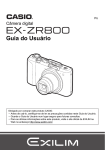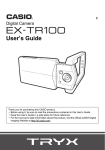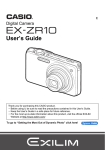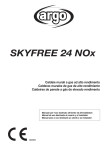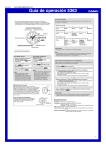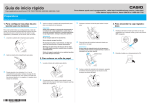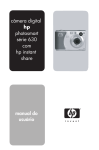Download Guia do Usuário - Support
Transcript
Po
Câmera digital
Guia do Usuário
Obrigado por comprar este produto CASIO.
• Antes de usá-lo, certifique-se de ler as precauções contidas neste Guia do Usuário.
• Guarde o Guia do Usuário num lugar seguro para futuras consultas.
• Para as últimas informações sobre este produto, visite o site oficial da EXILIM na
Web no endereço http://www.exilim.com/
Acessórios
Ao desembalar a sua câmera, verifique se todos os acessórios indicados abaixo se
encontram incluídos. Se estiver faltando algo, consulte o seu revendedor original.
Adaptador de CA-USB*1
(AD-C54UG/AD-C53U)
Bateria iônica de lítio
recarregável (NP-150)
Cabo de alimentação*2
Cabo micro USB
Referência básica
Para fixar a correia à câmera
1
Correia
Fixe a correia aqui.
2
*1 O tipo de adaptador de CA-USB incluído varia de acordo com o país ou área
geográfica em que a câmera é vendida.
*2 É incluído um cabo de alimentação com o adaptador CA-USB AD-C53U. A forma
do plugue do cabo de alimentação varia de acordo com o país ou área geográfica
em que a câmera é vendida.
B
2
Leia isto primeiro!
• O conteúdo deste manual está sujeito a alterações sem aviso prévio.
• O conteúdo deste manual tem sido revisado em cada etapa do processo de
produção. Não hesite em contatar-nos se encontrar qualquer coisa questionável,
errônea, etc.
• É proibida a cópia parcial ou integral do conteúdo deste Guia do Usuário. Exceto
para o seu uso pessoal, qualquer outro uso do conteúdo deste manual sem a
autorização da CASIO COMPUTER CO., LTD. é proibido pelas leis dos direitos
autorais.
• A CASIO COMPUTER CO., LTD. não assume nenhuma responsabilidade por
quaisquer danos sofridos ou lucros perdidos pelo usuário ou por terceiros
decorrentes do uso ou mau funcionamento deste produto.
• A CASIO COMPUTER CO., LTD. não assume nenhuma responsabilidade por
quaisquer danos, lucros perdidos ou reclamações de terceiros decorrentes do uso
de EXILIM Remote.
• A CASIO COMPUTER CO., LTD. não assume nenhuma responsabilidade por
quaisquer danos ou lucros perdidos decorrentes do apagamento do conteúdo da
memória causado por um mau funcionamento, conserto ou qualquer outro motivo.
• Repare que as telas de exemplo e ilustrações do produto mostradas neste Guia do
Usuário podem diferir um pouco da configuração e telas reais da câmera.
Painel LCD
O painel de cristal líquido emprega uma tecnologia de alta precisão que proporciona
uma taxa de pixels efetivos acima de 99,99%. Isto significa que muito poucos pixels
podem ficar permanentemente acesos ou apagados. Isso ocorre em virtude das
características do painel de cristal líquido e não indica um mau funcionamento.
Tire fotos de prova
Antes de gravar sua imagem final, tire uma foto de prova para conferir se a
câmera está gravando corretamente.
3
Sumário
Acessórios . . . . . . . . . . . . . . . . . . . . . . . . . . . . . . . . . . . . . . . . . . . . . . . . . . . . .
Leia isto primeiro! . . . . . . . . . . . . . . . . . . . . . . . . . . . . . . . . . . . . . . . . . . . . . . .
Guia geral . . . . . . . . . . . . . . . . . . . . . . . . . . . . . . . . . . . . . . . . . . . . . . . . . . . . .
Conteúdos do monitor e como alterá-los. . . . . . . . . . . . . . . . . . . . . . . . . . . . . .
Fundamentos de iniciação rápida
2
3
8
9
12
O que você pode fazer com a sua câmera CASIO . . . . . . . . . . . . . . . . . . . . . 12
Mudança do estilo da câmera de acordo com as condições de fotografia . . . 14
Abertura e fechamento do quadro . . . . . . . . . . . . . . . . . . . . . . . . . . . . . . . . . . . 14
Rotação do monitor. . . . . . . . . . . . . . . . . . . . . . . . . . . . . . . . . . . . . . . . . . . . . . . 15
Configurações da câmera. . . . . . . . . . . . . . . . . . . . . . . . . . . . . . . . . . . . . . . . . . 16
Uso do painel tátil . . . . . . . . . . . . . . . . . . . . . . . . . . . . . . . . . . . . . . . . . . . . . . 17
Antes de usar a câmera, carregue sua bateria.. . . . . . . . . . . . . . . . . . . . . . . . 19
Colocação da bateria . . . . . . . . . . . . . . . . . . . . . . . . . . . . . . . . . . . . . . . . . . . . . 19
Carregue a bateria . . . . . . . . . . . . . . . . . . . . . . . . . . . . . . . . . . . . . . . . . . . . . . . 20
Configuração das definições básicas na primeira vez que ligar a câmera . . . 25
Preparação de um cartão de memória . . . . . . . . . . . . . . . . . . . . . . . . . . . . . . 27
Cartões de memória suportados. . . . . . . . . . . . . . . . . . . . . . . . . . . . . . . . . . . . . 27
Para colocar um cartão de memória. . . . . . . . . . . . . . . . . . . . . . . . . . . . . . . . . . 28
Para formatar (inicializar) um novo cartão de memória . . . . . . . . . . . . . . . . . . . 29
Maneira de ligar e desligar a câmera . . . . . . . . . . . . . . . . . . . . . . . . . . . . . . . 30
Para tirar uma foto . . . . . . . . . . . . . . . . . . . . . . . . . . . . . . . . . . . . . . . . . . . . . . 31
Seleção de um modo de gravação automático. . . . . . . . . . . . . . . . . . . . . . . . . . 31
Para tirar uma foto . . . . . . . . . . . . . . . . . . . . . . . . . . . . . . . . . . . . . . . . . . . . . . . 32
Visualização de fotos. . . . . . . . . . . . . . . . . . . . . . . . . . . . . . . . . . . . . . . . . . . . 34
Apagamento de fotos e filmes . . . . . . . . . . . . . . . . . . . . . . . . . . . . . . . . . . . . . 35
Precauções ao tirar fotos. . . . . . . . . . . . . . . . . . . . . . . . . . . . . . . . . . . . . . . . . 36
Gravação de imagens
38
Seleção de um modo de gravação . . . . . . . . . . . . . . . . . . . . . . . . . . . . . . . . . 39
Fotografia com efeitos artísticos . . . . . . . . . . . . . . . . . . . . . . .(ART SHOT) . . . 40
Gravação de belos retratos . . . . . . . . . . . . . . . . . . . . . . . . . . (Maquiagem) . . . 42
Uso da obturação por movimento para
acionar o disparador automático . . . . . . . . . . . . . . . . . . . . (Obt por Movim) . . . 43
Fotografia com zoom . . . . . . . . . . . . . . . . . . . . . . . . . . . . . . . . . . . . . . . . . . . . 44
Fotografia de um auto-retrato . . . . . . . . . . . . . . . . . . . . . . . . . . . . . . . . . . . . . 46
Para gravar um filme . . . . . . . . . . . . . . . . . . . . . . . . . . . . . . . . . . . . . . . . . . . . 47
4
Sumário
Uso de BEST SHOT
50
Gravação de fotos mais claras . . . . . . . . . . . . . . . . . . . . (Multi Zoom SR) . .
Correção digital de superexposição e subexposição . . . . . . . . . . . (HDR) . .
Fotografia com cena noturna de alta velocidade . . . . (Cena noturna HS) . .
Gravação com anti-vibração de alta velocidade . . . . . . (Antivibração HS) . .
Fotografia com prioridade sobre os
rostos dos temas . . . . . . . . . . . . . . . . . . . . . . . . . . . (Melhor seleção HS) . .
Fotografia de uma imagem panorâmica . . . . . . . . (Panorama deslizante) . .
Definições de gravação avançadas
51
52
53
54
54
55
58
Uso do menu REC. . . . . . . . . . . . . . . . . . . . . . . . . . . . . . . . . . . . . . . . . . . . . . 58
Uso do obturador tátil . . . . . . . . . . . . . . . . . . . . . . . . . . . . .(Obturador Tátil) . . .
Uso do disparador automático . . . . . . . . . . . . . . . . . . . . . . . . (Dispar. auto) . . .
Uso da luz LED . . . . . . . . . . . . . . . . . . . . . . . . . . . . . . . . . . . . . . . . . (LED) . . .
Alteração do tamanho da imagem . . . . . . . . . . . . . . . . (Tamanho imagem) . . .
Definições da qualidade da imagem de filme . . . . . . . . . (Qualidade filme) . . .
Correção do brilho da imagem . . . . . . . . . . . . . . . . . . . . . . . . . (Desloc. EV) . . .
Ajuste do balanço do branco . . . . . . . . . . . . . . . . . . . . . . . . . .(Bal. branco) . . .
Especificação da sensibilidade ISO . . . . . . . . . . . . . . . . . . . . . . . . . . .(ISO) . . .
Seleção de um modo de foco . . . . . . . . . . . . . . . . . . . . . . . . . . . . . .(Foco) . . .
Ativação da revisão da imagem . . . . . . . . . . . . . . . . . . . . . . . . . . .(Revisar) . . .
Verificação de uma foto antes de armazená-la (Verificação de autorretrato) . . .
Visualização de fotos e filmes
59
59
60
61
62
63
64
65
66
67
68
69
Visualização de fotos. . . . . . . . . . . . . . . . . . . . . . . . . . . . . . . . . . . . . . . . . . . . 69
Visualização de um filme . . . . . . . . . . . . . . . . . . . . . . . . . . . . . . . . . . . . . . . . . 69
Edição de um filme na câmera . . . . . . . . . . . . . . . . . . . . . . . (Edição filme) . . . 71
Visualização de uma imagem panorâmica . . . . . . . . . . . . . . . . . . . . . . . . . . .
Exibição do menu de imagem . . . . . . . . . . . . . . . . . . . . . . . . . . . . . . . . . . . . .
Zoom de uma imagem na tela . . . . . . . . . . . . . . . . . . . . . . . . . . . . . . . . . . . . .
Visualização de fotos e filmes na tela de um televisor . . . . . . . . . . . . . . . . . .
Outras funções de reprodução
(PLAY)
72
73
73
74
76
Uso do menu PLAY . . . . . . . . . . . . . . . . . . . . . . . . . . . . . . . . . . . . . . . . . . . . . 76
Realização de operações de pintura em uma imagem . . . . . . . . . . (Pintar) . . .
Reprodução de um show de slides na câmera . . . . . . . . . . . (Show slides) . . .
Extração de uma imagem de uma foto . . . . . . . . . . . . . . . (Recortar tema) . . .
Inserção de um tema em outra foto ou adição de um
fotograma incorporado em uma foto . . . . . . . . . . . . . . . . . . . . (Colar tema) . . .
Proteção de um arquivo contra apagamento . . . . . . . . . . . . . . . (Proteção) . . .
Rotação de uma imagem . . . . . . . . . . . . . . . . . . . . . . . . . . . . . . . (Rotação) . . .
Redimensionamento de uma foto . . . . . . . . . . . . . . . . . . .(Redimensionar) . . .
Recorte de uma foto . . . . . . . . . . . . . . . . . . . . . . . . . . . . . . . . . . (Recorte) . . .
5
77
78
78
80
81
82
82
83
Sumário
Estabelecimento de uma conexão LAN sem fio
84
Funções de LAN sem fio . . . . . . . . . . . . . . . . . . . . . . . . . . . . . . . . . . . . . . . . . 84
Estabelecimento de uma conexão entre um smartphone e sua câmera. . . . . 85
Instalação do app EXILIM Remote no seu smartphone . . . . . . . . . . . . . . . . . . . 85
Configuração das definições de LAN sem fio . . . . . . . . . . . . . . . . . . . . . . . . . . . 86
Uso de um smartphone como um
controle remoto da câmera . . . . . . . . . . . . . . . . . . . . . . . (Captura remota) . .
Envio de uma foto que acabou de ser
gravada para uma smartphone . . . . . . . . . . . . . . . . . . . . . . (Envio rápido) . .
Envio de um arquivo de foto ou filme da
memória da câmera para um smartphone . . . . . . . (Enviar para telefone) . .
Redimensionamento de fotos antes de
enviá-las para uma smartphone . . . . . . . . . (Redimensionar antes enviar) . .
Visualização de fotos e filmes na memória da
câmera ou em um smartphone . . . . . . . . . . . . . . . . . . . . (Ver no telefone) . .
Impressão
86
88
89
90
91
92
Impressão com um computador . . . . . . . . . . . . . . . . . . . . . . . . . . . . . . . . . . . 92
Uso da câmera com um computador
94
Coisas que você pode fazer com um computador... . . . . . . . . . . . . . . . . . . . . 94
Uso da câmera com um computador Windows . . . . . . . . . . . . . . . . . . . . . . . . 94
Visualização e armazenamento de imagens num computador . . . . . . . . . . . . . 95
Reprodução de filmes . . . . . . . . . . . . . . . . . . . . . . . . . . . . . . . . . . . . . . . . . . . . . 97
Uso da câmera com um Macintosh . . . . . . . . . . . . . . . . . . . . . . . . . . . . . . . . . 98
Conexão da câmera a um computador e armazenamento de arquivos . . . . . . . 98
Reprodução de um filme. . . . . . . . . . . . . . . . . . . . . . . . . . . . . . . . . . . . . . . . . . 100
Arquivos e pastas . . . . . . . . . . . . . . . . . . . . . . . . . . . . . . . . . . . . . . . . . . . . . 101
Dados de um cartão de memória . . . . . . . . . . . . . . . . . . . . . . . . . . . . . . . . . 101
6
Sumário
Outras definições
(Config.) 103
Ajuste do brilho do monitor . . . . . . . . . . . . . . . . . . . . . . . . . . . . . . . . (Tela) .
Orientação automática do conteúdo da tela
para igualar a orientação da câmera . . . . . . . . . . . . . . . . . (Autorrotação) .
Redimensionamento de fotos antes de
enviá-las para um smartphone . . . . . . . (Redimensionar antes de enviar) .
Configuração das definições dos sons da câmera . . . . . . . . . . . . . (Sons) .
Impressão da hora nas fotos . . . . . . . . . . . . . . . . . . . . . . . . . (Impr. hora) .
Configuração das definições da hora mundial . . . . . . . . . .(Hora mundial) .
103
103
103
104
104
105
Definição de um destino de viagem . . . . . . . . . . . . . . . . . . . . . . . . . . . . . . . . . 105
Seleção da indicação das horas . . . . . . . . . . . . . . . . . . . . . . . . . . . . . . . . . . . . 105
Definição do relógio da câmera . . . . . . . . . . . . . . . . . . . . . . . . . . (Ajuste) .
Especificação do estilo da data . . . . . . . . . . . . . . . . . . . . . . . (Estilo data) .
Especificação do idioma de exibição . . . . . . . . . . . . . . . . . . . (Language) .
Seleção do método de saída do terminal HDMI . . . . . . . . . . . . . . . (HDMI) .
Mudança da senha da câmera para conexão LAN sem fio (Senha WLAN) .
Exibição de uma tela inicial ao ligar a alimentação . . . . . . . . (Tela inicial) .
Formatação da memória incorporada ou de um
cartão de memória . . . . . . . . . . . . . . . . . . . . . . . . . . . . . . . . . . (Formatar) .
Reinicialização da câmera às seleções de fábrica . . . . . . . . . . . . .(Reset) .
Apêndice
106
106
107
107
108
108
109
109
110
Precauções de segurança . . . . . . . . . . . . . . . . . . . . . . . . . . . . . . . . . . . . . . . 110
Precauções durante o uso. . . . . . . . . . . . . . . . . . . . . . . . . . . . . . . . . . . . . . . 117
Fornecimento de energia. . . . . . . . . . . . . . . . . . . . . . . . . . . . . . . . . . . . . . . . 121
Carga . . . . . . . . . . . . . . . . . . . . . . . . . . . . . . . . . . . . . . . . . . . . . . . . . . . . . . . . 121
Precauções relativas às baterias . . . . . . . . . . . . . . . . . . . . . . . . . . . . . . . . . . . 122
Uso da câmera em outro país. . . . . . . . . . . . . . . . . . . . . . . . . . . . . . . . . . . . . . 122
Uso de um cartão de memória . . . . . . . . . . . . . . . . . . . . . . . . . . . . . . . . . . . 123
Reinicialização das seleções iniciais de fábrica . . . . . . . . . . . . . . . . . . . . . . 124
Quando as coisas não vão bem... . . . . . . . . . . . . . . . . . . . . . . . . . . . . . . . . . 126
Localização e solução de problemas . . . . . . . . . . . . . . . . . . . . . . . . . . . . . . . . 126
Mensagens exibidas . . . . . . . . . . . . . . . . . . . . . . . . . . . . . . . . . . . . . . . . . . . . . 130
Número de fotos/Tempo de gravação de filme . . . . . . . . . . . . . . . . . . . . . . . 131
Especificações. . . . . . . . . . . . . . . . . . . . . . . . . . . . . . . . . . . . . . . . . . . . . . . . 133
7
Sumário
Guia geral
Os números entre parênteses indicam as páginas onde cada item é explicado.
1
2
7
bo
8
9
bn bm bl bk
654 3
Quadro (página 14)
Alto-falante
Disparador* (Disparador
de autorretrato)
(páginas 32, 68)
Objetiva
Microfone
(páginas 17, 49)
Luz LED (página 60)
Abertura para cartão de
memória
(páginas 28, 29)
Saída HDMI [HDMI]
(micro) (página 74)
Tampa [CARD HDMI]
(páginas 28, 74)
Luz posterior
(páginas 21, 24, 30, 32)
[p] (Alimentação)
(página 30)
bq
* Esta câmera tem dois disparadores.
br
Abertura para bateria (página 19)
8
bp
Disparador*
(página 32)
Monitor
(páginas 9, 10, 103)
Porta [USB]
(páginas 20, 23, 95,
99)
Orifício para correia
(página 2)
Botão [BATT.OPEN]
(páginas 19, 19)
Conteúdos do monitor e como alterá-los
O monitor usa vários indicadores, ícones e valores para mantê-lo informado sobre o
estado da câmera.
• As telas de amostra nesta seção têm a finalidade de mostrar as localizações de
todos os indicadores e figuras que podem aparecer no monitor nos vários modos.
Elas não representam as telas que aparecem realmente na câmera.
. Gravação de foto
1 2 3 4 567
bs
br
bq
bp
bo
bo
bn bm bl
Guia (página 30)
Modo de focagem (página 66)
Modo do disparador automático (página 59)
8 Zoom digital (página 44)
Tamanho da imagem de foto (página 61)
9
Qualidade de filme (páginas 47, 62)
Luz LED (página 60)
bk Ícones de zoom (páginas 32, 44)
Ícone de envio rápido (página 88)
“b” Ícone de filme (páginas 33, 47)
Indicador do nível da bateria (página 25)
Capacidade de filme (tempo de gravação)
(página 32)
Capacidade de foto (número de fotos)
(página 32)
Ícone do modo PLAY (página 30)
ícone de informação (página 11)
Ícone de captura remota (página 86)
Ícone do modo de gravação (página 39)
Ícone de menu (página 58)
• A capacidade de filme e a capacidade de foto não aparecem nos seguintes
casos, mesmo que “Informação ativada” esteja selecionado para a definição de
exibição de informação (página 11).
– Exibição de orientação vertical
– Quando o monitor e a objetiva estão virados para a mesma direção
9
. Gravação de filme
1
Qualidade de filme (páginas 47, 62)
Ícone de mudança do tempo de gravação
2 34
5
6
(página 48)
Ícone do tempo restante de filme (página 48)
Capacidade restante da memória de filmes/
Tempo de gravação de filme
(páginas 48, 132)
Ícones de zoom (páginas 32, 44)
“c” Ícone de parada de filme
(páginas 33, 48)
. Visualização de fotos
1
2 3 4
bn
bm
bl
bk
9
Guia (página 30)
Indicador de proteção (página 81)
5 Nome de pasta/Nome de arquivo
(página 101)
6
8
7
Tamanho da imagem de foto (página 61)
Ícone de menu de imagem (página 73)
Ícones de rolagem de imagem
(páginas 35, 69)
Indicador do nível da bateria (página 25)
Data/Hora (páginas 25, 106)
Ícone do modo REC (página 30)
ícone de informação (página 11)
Ícone de envio de imagem (páginas 89, 91)
Ícone de eliminação (página 35)
Ícone de menu (página 76)
. Reprodução de filme
1
2 3 4
bk
9
8
Guia (página 30)
Indicador de proteção (página 81)
5 Nome de pasta/Nome de arquivo
6 (página 101)
Qualidade de filme (páginas 47, 62)
Ícone do menu de imagem (página 73)
Tempo de gravação de filme (página 69)
7 Ícones de rolagem de imagem
(páginas 35, 69)
Indicador do nível da bateria (página 25)
Data/Hora (páginas 25, 106)
“6” Ícone de reprodução de filme (página 69)
10
. Seleção da informação exibida (DISP)
Cada toque de “DISP” mudará através das definições que exibem ou ocultam a
informação na tela. Você pode configurar definições separadas para o modo REC e
o modo PLAY.
• Se “DISP” não aparecer na tela, toque na guia para exibi-lo.
• A informação exibida não pode ser alterada durante a gravação de filme.
Desativar
Nenhuma informação é exibida.
Informação ativada
Mostra a informação sobre as definições da imagem, etc.
Estado ativado
Mostra mais informação detalhada sobre as definições.
• Quando Estado ativado estiver selecionado, você não
poderá ver o tema no monitor.
Quando Estado ativado estiver selecionado para exibir informações no modo PLAY,
os valores de definição da exposição, velocidade de obturação e sensibilidade ISO
da imagem exibida atualmente serão exibidos em laranja quando a exposição
automática (AE) da imagem atual não estiver correta.
11
Fundamentos de iniciação rápida
O que você pode fazer com a sua câmera CASIO
Sua câmera CASIO vem com uma grande seleção de recursos e funções para
facilitar a gravação de imagens digitais, incluindo as principais funções a seguir.
Uma variedade de estilos de
fotografia
O quadro pode ser aberto e o monitor LCD pode ser
girado em posições que tornam a fotografia a longo
prazo mais confortável e simplifica a fotografia de si
mesmo.
*Consulte a página 14 para maiores informações.
Operação com painel tátil simples
O monitor é um painel tátil que pode ser usado para
realizar operações.
*Consulte a página 17 para maiores informações.
Fotografia simples de
autorretrato
O monitor pode ser girado de forma que fique virado
no mesmo sentido da objetiva da câmera, deixando a
fotografia de si mesmo muito mais fácil.
*Consulte a página 46 para maiores informações.
Maquiagem
A maquiagem suaviza a textura da pele do tema e
abranda as sombras faciais causadas pela luz solar
forte para melhorar a aparência dos retratos.
*Consulte a página 42 para maiores informações.
12
Fundamentos de iniciação rápida
ART SHOT
Uma grande variedade de efeitos artísticos ajudam a
deixar mesmo temas comuns e ordinários ficarem
mais originais e excitantes. “ART SHOT” oferece os
seguintes efeitos: Arte HDR, Foto cintilante, Câmera
brinquedo, Foco suave, Tom de luz, Pop, Sépia,
Monocromo, Miniatura, Olho-de-peixe.
*Consulte a página 40 para maiores informações.
Extraia um tema de uma
foto e insira-o em outra
foto
Você pode extrair uma pessoa ou objeto de uma foto e inseri-lo(la) em outra foto,
ou você pode adicionar uma moldura incorporada a uma foto.
*Consulte as páginas 78, 80 para maiores informações.
Pintar
Desenhe figuras, escreva texto ou imprima
informações numa foto gravada.
*Consulte a página 77 para maiores informações.
Conexão LAN sem fio
Transforma o seu smartphone num controle remoto da
câmera e permite-lhe enviar imagens gravadas com a
câmera para o seu smartphone.
*Consulte a página 84 para maiores informações.
B
13
Fundamentos de iniciação rápida
Mudança do estilo da câmera de acordo com as condições de
fotografia
Você pode mudar a configuração da câmera abrindo ou fechando o quadro e girando
o painel do monitor de acordo com as condições de fotografia.
• Não exerça muita pressão na superfície do monitor. Fazer isso pode danificá-lo.
• Nunca toque na lente com os dedos. Impressões digitais, sujeira e outras matérias
estranhas na lente podem interferir com a operação adequada da câmera. Use um
soprador ou outro meio para manter a lente e a janela do flash livres de sujeira e
poeira, e limpe suavemente com um pano macio e seco apropriado.
Abertura e fechamento do quadro
O quadro da câmera pode ser girado 360 graus.
1.
Segure o quadro com o monitor virado
para você.
2.
Empurre o painel do monitor por detrás.
3.
Segurando as bordas do painel do
monitor, abra o quadro.
• Não tente abrir nem fechar o quadro enquanto o painel do monitor estiver girado.
Fazer isso pode fazer que o quadro entre em contato com o painel do monitor e
causar um mau funcionamento.
14
Fundamentos de iniciação rápida
Rotação do monitor
Use os passos a seguir para girar o monitor.
• Enquanto segura o painel do monitor como mostrado na ilustração, você pode
girá-lo 180 graus no sentido horário e 90 graus no sentido anti-horário.
• O painel do monitor também pode ser girado quando o quadro está fechado.
1.
Segure a câmera como mostrado na
ilustração.
2.
Segurando o quadro firmemente, gire cuidadosamente o painel do
monitor.
180 graus no sentido horário
90 graus no sentido anti-horário
15
Fundamentos de iniciação rápida
Configurações da câmera
Você pode abrir o quadro e girar o monitor para uma grande variedade de estilos.
Fotografia normal
Grave com o monitor virado no sentido
oposto ao da objetiva.
Gravação de filme
Abra o quadro 90 graus e segure o
quadro. Você também pode gravar com
a câmera de cabeça para baixo, se
quiser.
Fotografia no topo da mesa
Aponte o monitor e a objetiva para a
mesma direção e abra o quadro
aproximadamente 30 graus de forma
que a câmera possa ficar de pé.
Fotografia de autorretrato
Abra o quadro, aponte a tela e a objetiva
para a mesma direção e, em seguida,
pressione o disparador no quadro para
fotografar.
16
Fundamentos de iniciação rápida
• Mantenha a câmera imóvel ao fotografar. Pressione o disparador cuidadosamente
e tome cuidado para evitar qualquer movimento durante o disparo do obturador e
durante algum momento após o seu disparo.
• Tome cuidado para que os dedos e a correia não
Luz LED
cubram nenhuma das áreas indicadas na ilustração.
• Como proteção contra a queda acidental da câmera,
fixe a correia de pulso e certifique-se de passá-la ao
redor dos dedos ou pulso quando usar a câmera.
• Nunca balance a câmera pela correia.
• A correia fornecida destina-se ao uso exclusivo com
Microfone
esta câmera. Nunca a use para qualquer outra
Objetiva
finalidade.
• Tome cuidado para que os dedos não bloqueiem
nem fiquem muito perto da luz LED. Os dedos podem
causar sombras indesejáveis ao fotografar.
Uso do painel tátil
O monitor da câmera é um painel tátil. Isso significa que você pode realizar as
seguintes operações tocando na tela com os dedos.
Tocar
Tocar na tela momentaneamente com o dedo.
Toque na tela para selecionar um ícone ou item de
menu, e para fazer as definições.
Tocar e segurar
Segurar o dedo contra a tela.
Toque na tela e segure o dedo contra a tela para
rolar imagens em alta velocidade ou para realizar
uma reprodução quadro a quadro contínua de um
filme.
17
Fundamentos de iniciação rápida
Arrastar
Segurar o dedo contra a tela e arrastá-lo para cima,
para baixo, para a esquerda ou para a direita.
Use a operação de arrastar para mover uma imagem
na tela para uma posição diferente ou para rolar
entre as imagens.
Expandir
Segurar o polegar e o indicador contra a tela e
expandi-los.
Use a operação de expandir para ampliar a imagem
na tela.
Espremer
Segurar o polegar e o indicador contra a tela e juntálos.
Use a operação de espremer para reduzir o tamanho
da imagem na tela.
• Nunca use um objeto pontudo ou duro para realizar as operações na tela. Fazer
isso pode causar danos à tela.
• Colocar uma folha protetora de LCD disponível comercialmente reduzirá a
sensibilidade operacional do painel tátil.
18
Fundamentos de iniciação rápida
Antes de usar a câmera, carregue sua bateria.
Repare que a bateria de uma câmera recém comprada não se encontra carregada.
Realize os passos a seguir para colocar a bateria na câmera e carregá-la.
• Esta câmera requer uma bateria iônica de lítio recarregável CASIO (NP-150) para
sua alimentação. Nunca tente usar nenhum outro tipo de bateria.
Colocação da bateria
1.
Abra a tampa.
Enquanto pressiona o botão
[BATT.OPEN], deslize a tampa na direção
indicada pela seta na ilustração.
1
3
Botão
[BATT.OPEN]
2.
Coloque a bateria.
2
Bateria
Com o logotipo CASIO na bateria virado
para cima, coloque a bateria na câmera
como mostrado na ilustração.
RUIM
BOM
Logotipo
CASIO
3.
Feche a tampa.
Enquanto pressiona o botão
[BATT.OPEN], alinhe as linguetas da
tampa com os entalhes na câmera e, em
seguida, deslize a tampa na direção da
seta.
1
2
Botão
[BATT.OPEN]
B
19
3
Fundamentos de iniciação rápida
Para trocar a bateria
1.
Abra a tampa do compartimento da bateria
e retire a bateria atual.
Como mostrado na ilustração, puxe a borda da
bateria para retirá-la.
2.
Coloque uma bateria nova.
Carregue a bateria
Você pode usar um dos dois métodos a seguir para carregar a bateria. Antes de
carregar a bateria, use o procedimento descrito em “Abertura e fechamento do
quadro” (página 14) para abrir o quadro.
• Adaptador de CA-USB
• Conexão USB a um computador
. Para carregar com o adaptador de CA-USB
O adaptador permite-lhe carregar a bateria enquanto ela estiver colocada na câmera.
Enquanto a câmera estiver desligada, conecte na sequência mostrada a seguir.
Tempo de carregamento: Aproximadamente 140 minutos
Porta [USB]
Adaptador de CA-USB
(AD-C54UG)
3
2
Cabo micro USB
(incluído com a câmera)
Marca u do conector
pequeno (micro USB) virada
para o lado oposto do monitor.
1
2
Adaptador de CA-USB
(AD-C53U)
B
20
3
4
Cabo de
alimentação
Fundamentos de iniciação rápida
• Uma bateria que tenha sido usada durante um longo período de tempo ou em
condições de temperaturas extremas pode fazer que o carregamento demore mais
do que o normal. Se o carregamento levar mais do que cinco horas mais ou
menos, um timer terminará o carregamento automaticamente, mesmo que a
bateria não esteja completamente carregada. Isso é indicado pela intermitência da
luz posterior em vermelho. Se a bateria tiver sido usada durante um período muito
longo, o carregamento pode ser terminado automaticamente e a luz posterior pode
começar a piscar em vermelho somente depois de aproximadamente 60 minutos.
Em qualquer dos casos, desconecte o cabo USB da câmera e, em seguida,
reconecte-o para retomar o carregamento.
• Pressionar [p] (Alimentação) enquanto o adaptador USB-CA estiver conectado à
câmera ligará a câmera com o fornecimento de alimentação pela bateria. Por esta
razão, o carregamento parará.
• O adaptador de CA-USB fica quente durante o carregamento. Isso, entretanto, é
normal e não indica um mau funcionamento.
• A forma do plugue do cabo de alimentação depende de cada país ou área
geográfica.
Operação da luz posterior
Luz posterior
Estado da luz
Descrição
Acesa em vermelho
Carregando
Intermitente em
vermelho
Temperatura ambiente anormal, problema
com o adaptador de CA-USB, problema
com a bateria (página 121) ou
carregamento terminado pelo timer
Apagada
Carga completada
21
Fundamentos de iniciação rápida
Precauções relativas à conexão do cabo USB
• Quando conectar o cabo USB à câmera, certifique-se de que o conector do cabo e
o painel do monitor estejam orientados corretamente, como mostrado na ilustração
abaixo.
Certifique-se de que o lado da marca u
do conector do cabo USB e a frente do
painel do monitor (o lado oposto ao da tela
do monitor) estejam virados para a mesma
direção.
Frente do painel do
monitor
A luz posterior sempre se acende inicialmente após o início do carregamento.
Mesmo que a bateria já esteja totalmente carregada, a luz se acenderá
momentaneamente.
Se a luz não se acender, verifique a orientação do conector do cabo USB.
• Certifique-se de inserir o conector do cabo completamente na porta USB, até
sentir que se encaixe firmemente em posição. Deixar de inserir o conector
completamente pode resultar numa comunicação deficiente ou mau
funcionamento.
• Repare que mesmo com o conector inserido
completamente, você ainda poderá ver a parte de metal
do conector como mostrado na ilustração.
22
Fundamentos de iniciação rápida
. Para carregar usando uma conexão USB a um computador
A conexão USB permite-lhe carregar a bateria enquanto ela estiver colocada na
câmera.
Enquanto a câmera estiver desligada, conecte na sequência mostrada a seguir (,
).
Computador
(ligado)
Porta [USB]
USB
Porta USB
2
1
Cabo micro USB
(incluído com a câmera)
Marca u do conector pequeno (micro USB) virada para o
lado oposto do monitor.
• Se a câmera estiver ligada, pressione [p] (Alimentação) para desligá-la antes de
conectá-la ao computador.
Tempo de carregamento: Aproximadamente 170 minutos
• Ao conectar a câmera pela primeira vez a um computador com um cabo USB,
pode aparecer uma mensagem de erro no computador. Se isso acontecer,
desconecte e, em seguida, reconecte o cabo USB.
• Uma bateria que não tenha sido usada durante um longo período de tempo, certos
tipos de computadores, e condições de conexão podem fazer que o carregamento
demore mais de cinco horas mais ou menos, o que disparará um timer que
terminará o carregamento automaticamente, mesmo que a bateria não esteja
carregada completamente. Se isso acontecer, desconecte e, em seguida,
reconecte o cabo USB para reiniciar o carregamento. Para completar o
carregamento mais rápido, é recomendável usar o adaptador de CA-USB incluído.
• Se a bateria não tiver sido usada durante um período muito longo, o carregamento
pode terminar automaticamente e a luz posterior pode começar a piscar em
vermelho ou apagar-se somente depois de aproximadamente 60 minutos. Em
qualquer um dos casos, é recomendável usar o adaptador de CA-USB que vem
com a câmera.
• Se você ligar a câmera enquanto a mesma estiver sendo carregada através de
uma conexão USB com um computador, a câmera estabelecerá uma conexão
USB com o computador. Embora o carregamento deva continuar normalmente
neste caso, certos tipos de computadores ou ambiente de conexão podem
interromper o carregamento se o fornecimento de energia for baixo. Isso será
indicado pela iluminação em verde da luz posterior da câmera.
• O carregamento não será realizado se o computador conectado estiver no modo
de hibernação.
23
Fundamentos de iniciação rápida
Operação da luz posterior
Luz posterior
Estado da luz
Descrição
Acesa em vermelho,
(Acesa/Intermitente
em âmbar)
Carregando
Intermitente em
vermelho
Temperatura ambiente anormal,
carregamento anormalmente longo ou
problema com a bateria (página 121)
Apagada, (Acesa em
verde)
Carga completada
• A informação entre parênteses na tabela acima mostra o estado da luz com a
câmera está ligada durante o carregamento.
Outras precauções relativas à carga
• Com os dois métodos de carregamento descritos acima, você pode carregar a
bateria da câmera (NP-150) sem retirá-la da câmera. Não use nenhum outro tipo
de dispositivo carregador. Tentar usar um carregador diferente pode resultar num
acidente inesperado.
• Este modelo só pode ser carregado através de uma porta USB com especificação
USB 2.0.
• Os dispositivos de carga USB e dispositivos de fornecimento de energia estão
sujeitos a normas fixas. O uso de um dispositivo inferior ou de um dispositivo que
não esteja dentro da norma pode provocar um mau funcionamento e/ou defeito da
sua câmera.
• O funcionamento não é garantido no caso de um computador construído ou
modificado pelo usuário. Mesmo no caso de um computador disponível
comercialmente, certas especificações da porta USB podem impossibilitar o
carregamento através do cabo USB.
• Uma bateria que ainda está quente logo após o uso normal pode não ser
carregada totalmente. Dê tempo para que a bateria esfrie antes de tentar carregála.
• Uma bateria se descarrega ligeiramente mesmo que não esteja colocada na
câmera. Por esta razão, é recomendável carregar a bateria imediatamente antes
de usá-la.
• Carregar a bateria da câmera pode causar interferências com a recepção de rádio
e TV. Se isso acontecer, conecte o adaptador de CA-USB a uma tomada elétrica
que esteja mais afastada do televisor ou rádio.
• O tempo real de carga depende da capacidade atual da bateria e condições de
carga.
• Não use o adaptador de CA-USB com nenhum outro tipo de dispositivo.
• Nunca use o cabo de alimentação com outro dispositivo.
• Use somente o adaptador de CA-USB e o cabo USB especificados neste manual
para o carregamento. O uso de qualquer outro tipo de dispositivo pode resultar
num carregamento incorreto.
24
Fundamentos de iniciação rápida
Verificação do nível atual da bateria
À medida que a energia da bateria é consumida, um indicador do nível da bateria no
monitor indica o seu nível atual como mostrado abaixo.
Nível
Alta
Indicador da bateria
Cor do indicador
Ciano
Baixa
*
*
*
* Amarelo
* Vermelho * Vermelho
indica que a energia da bateria está baixa. Carregue a bateria o mais rápido
possível.
A gravação não é possível quando
estiver exibido. Carregue a bateria
imediatamente.
• O nível mostrado pelo indicador do nível da bateria pode mudar quando você
alterar entre os modos REC e PLAY.
• Deixar a câmera cerca de 30 dias sem fornecimento de energia com a bateria
esgotada fará que as suas definições de data e hora sejam apagadas. Uma
mensagem que lhe diz para fazer as definições da hora e da data aparecerá na
próxima vez que você ligar a câmera após a restauração da energia. Quando isso
acontecer, faça as definições da data e da hora (página 106).
• Consulte a página 135 para as informações sobre a vida útil da bateria e o número
de fotos.
Configuração das definições básicas na primeira vez que ligar
a câmera
Na primeira vez que ligar a câmera, aparecerá uma tela para configurar as definições
do idioma de exibição, data e hora. Deixar de definir a data e a hora corretamente
causará a gravação errada dos dados da data e da hora com as imagens.
• Uma tela para a seleção do idioma aparecerá no passo 2 do procedimento abaixo
se você comprou uma câmera tencionada para o mercado japonês. Para alterar o
idioma de exibição do japonês, neste caso, siga o procedimento descrito em
“Especificação do idioma de exibição (Language)” (página 107). Repare que uma
versão deste manual no idioma selecionado pode não estar incluída com uma
câmera tencionada para o mercado japonês.
• Os modelos de câmera vendidos em certas áreas geográficas podem não suportar
a seleção do idioma de exibição.
25
Fundamentos de iniciação rápida
1.
Pressione [p] (Alimentação) para ligar a
câmera.
2.
Arraste (página 18) para cima e para baixo até
encontrar o idioma desejado e, em seguida,
toque no mesmo para selecioná-lo.
3.
Toque no formato desejado para a indicação da
data.
[p] (Alimentação)
Exemplo: 10 de julho de 2015
AA/MM/DD * 15/7/10
DD/MM/AA * 10/7/15
MM/DD/AA * 7/10/15
4.
Toque no valor que deseja alterar (ano, mês,
dia, horas, minutos).
5.
Toque em “8” ou “2” para alterar o valor
selecionado atualmente.
• Tocar e segurar “8” ou “2” mudará a definição
em alta velocidade.
• Para alternar entre os formatos de 12 e 24 horas,
toque no ícone de mudança de 12/24 horas.
Ícone de mudança de
12/24 horas
6.
Quando as definições da data e da hora estiverem como quiser, toque
em “OK”.
7.
Toque em “Automático” ou “Premium Auto PRO” para selecionar o
modo de gravação automático desejado.
8.
Toque em “Aplicar”.
• Você poderia alterar esta definição mais tarde, se quisesse. Consulte a
página 31 para maiores detalhes.
Se você cometer um erro ao fazer as definições do idioma de exibição, data ou
hora através do procedimento acima, consulte as seguintes páginas para as
informações sobre como corrigir essas definições.
– Idioma de exibição: Página 107
– Data e hora: Página 106
• Cada país controla a sua diferença horária local e o uso do horário de verão e,
portanto, tais dados estão sujeitos a modificações.
26
Fundamentos de iniciação rápida
Preparação de um cartão de memória
Embora a câmera tenha uma memória incorporada que pode ser usada para
armazenar imagens e filmes, você também pode comprar cartões de memória
disponíveis comercialmente para maior capacidade. A câmera não vem com um
cartão de memória. Quando houver um cartão de memória colocado, as imagens são
gravadas no cartão de memória. Quando não houver um cartão de memória
colocado, as imagens são gravadas na memória incorporada.
• Para as informações sobre a capacidade do cartão de memória, consulte a
página 131.
Cartões de memória suportados
– Cartão de memória microSD
– Cartão de memória microSDHC
– Cartão de memória microSDXC
• Os cartões acima são os tipos de cartões de memória
suportados em abril de 2013.
• Esta câmera suporta o uso de cartões de memória microSD dos seguintes tipos e
capacidades: cartões de memória microSD de até 2 GB, cartões de memória
microSDHC de 2 GB a 32 GB, cartões de memória microSDXC de 32 GB a 2 TB.
Repare que não se garante a habilidade para usar qualquer cartão particular com
esta câmera, mesmo que o cartão satisfaça os requisitos de capacidade e tipo
mencionados acima.
* Advertência!
0 Os cartões de memória são pequenos e apresentam um risco de serem
engolidos acidentalmente por bebês e crianças pequenas. Guarde os
cartões de memória fora do alcance de bebês e crianças pequenas. Se um
cartão de memória for engolido acidentalmente, procure um médico
imediatamente.
27
+
Fundamentos de iniciação rápida
Para colocar um cartão de memória
1.
Pressione [p] (Alimentação) para
desligar a câmera e, em seguida,
abra o quadro (página 14).
2.
Enganche sua unha na ranhura da
tampa [CARD HDMI] e puxe a tampa
na direção indicada pela seta para
abri-la.
3.
Coloque um cartão de memória.
Posicionando o cartão de memória de
modo que sua parte traseira fique virada
para cima (na direção do lado do monitor
da câmera), deslize-o para dentro da
abertura para cartão até ouvir o clique do
seu encaixe em posição.
Tampa [CARD HDMI]
Traseira
Frente
4.
Traseira
Feche a tampa [CARD HDMI] e, em
seguida, retorne o quadro para sua
posição original.
• Nunca coloque nada que não seja um cartão de memória suportado (página 27)
na abertura para cartão de memória.
• Se entrar água ou qualquer outro objeto estranho na abertura para cartão,
desligue a câmera imediatamente e contate o seu revendedor ou o centro de
serviço autorizado da CASIO mais próximo.
28
Fundamentos de iniciação rápida
. Para trocar o cartão de memória
Pressione o cartão de memória e, em
seguida, solte-o. Isso fará que ele salte
ligeiramente da abertura para cartão de
memória. Puxe o resto do cartão para fora e,
em seguida, coloque outro.
• Nunca retire um cartão da câmera
enquanto a luz posterior estiver piscando
em verde. Fazer isso pode fazer que a
operação de armazenamento de uma
imagem falhe ou mesmo danifique o cartão de memória.
Para formatar (inicializar) um novo cartão de memória
Formate um cartão de memória na câmera antes de usá-lo pela primeira vez.
• Formatar um cartão de memória que já tenha fotos ou outros arquivos nele
apagará o seu conteúdo. Normalmente, você não precisa formatar um cartão de
memória de novo. No entanto, se você achar que o armazenamento num cartão
ficou mais lento ou perceber qualquer outra anormalidade, reformate o cartão.
• Certifique-se de usar a câmera para formatar um cartão de memória. Formatar um
cartão em um computador resultará em um formato padrão não SD, o que pode
tornar o processamento bem mais lento e causar outros problemas de
compatibilidade, desempenho, etc.
1.
Coloque um cartão de memória (página 28).
2.
Ligue a câmera e, em seguida, toque em “MENU”.
• Se “MENU” não aparecer na tela, toque na guia para exibi-lo (página 38).
3.
Arraste para cima e para baixo até encontrar “Configuração” e, em
seguida, toque nele.
4.
Toque em “Formatar”.
5.
Toque em “Formatar” e, em seguida, em “Sim”.
Isso inicia a formatação do cartão de memória.
29
Fundamentos de iniciação rápida
Maneira de ligar e desligar a câmera
. Para ligar a câmera
Luz posterior
Pressione [p] (Alimentação).
Isso ligará a câmera, o que é indicado com a iluminação
da luz posterior em verde, e selecionará o modo REC.
Seleção do modo REC e modo PLAY
Para
selecionar o
modo PLAY
No modo REC, toque em “p”
(PLAY).
• Se Automático, BEST SHOT ou
ART SHOT estiver selecionado
como o modo de gravação, você
também pode mudar para o modo
PLAY tocando na guia e, em
seguida, tocando em “p” (PLAY).
Para
selecionar o
modo REC
No modo PLAY, toque na guia. Na
imagem que aparece, toque em “r”
(REC).
[p] (Alimentação)
Tela após tocar na guia
. Para desligar a câmera
Guia
Pressione [p] (Alimentação).
“p” (PLAY) / “r” (REC)
• Para conservar a energia da bateria, uma função de desligamento automático
desligará a câmera automaticamente se você não realizar nenhuma operação
durante aproximadamente cinco minutos.
30
Fundamentos de iniciação rápida
Para tirar uma foto
Sua câmera tem uma variedade de diferentes modos de gravação para ajustar-se a
várias condições de fotografia e objetivas (página 39). Esta seção explica os
procedimentos gerais de fotografia usando o modo de gravação automático.
Seleção de um modo de gravação automático
Você pode selecionar um dos dois modos de gravação automáticos (Automático ou
Premium Auto PRO) de acordo com as suas necessidades de imagem digital.
Definição
Automático
Premium
Auto PRO
Exibição de
ícone na
tela REC
Descrição
Esse é o modo de gravação Automático normal.
Com o modo Premium Auto PRO, a câmera
determina automaticamente se você está
fotografando um tema ou uma paisagem, e outras
condições. O modo Premium Auto PRO proporciona
uma qualidade de imagem mais alta que o modo
Automático normal.
• Algumas das definições configuradas
automaticamente por Premium Auto PRO não
podem ser alteradas pelo usuário.
• Ele também requer mais energia (e descarrega a
bateria mais rápido) do que Automático.
1.
Pressione [p] (Alimentação) para ligar a câmera.
2.
Toque no segundo ícone a partir da parte
superior (segundo ícone da direita no caso
da orientação horizontal) (Modo de
gravação).
Se o ícone não aparecer na tela, toque na guia
para exibi-lo.
Ícone do modo de gravação
3.
B
Toque em “Automático” ou “Premium
Auto PRO” para selecionar o modo de
gravação automático desejado.
31
Fundamentos de iniciação rápida
Para tirar uma foto
1.
Aponte a câmera para o tema.
Se você estiver usando o Premium Auto PRO, o
texto aparecerá no canto inferior direito do
monitor descrevendo o tipo de tomada que a
câmera detectou.
• Toque nos ícones de zoom para mudar o fator
de zoom (página 44).
Capacidade de filme
(tempo de gravação)
Capacidade de foto
(número de fotos)
Tipo de gravação
+ (Telefoto)
2.
– (Grande angular)
Pressione o disparador até a metade
para focar a imagem.
Ícones de zoom
Disparadores
Quando a focagem for concluída, a
câmera emitirá um bipe, a luz posterior se
acenderá em verde, e o quadro de foco
mudará para verde.
Pressão até a metade
Pressione
ligeiramente até
que o botão pare.
Luz posterior
Quadro de foco
Bipe, bipe
(A imagem está focada.)
Ao pressionar o disparador até a metade, a câmera
ajusta a exposição automaticamente e foca o tema
para o qual está apontada. Dominar a quantidade
de pressão requerida para uma pressão até a
metade ou completa do disparador é uma técnica
importante para a obtenção de belas imagens.
32
Fundamentos de iniciação rápida
3.
Continuando a manter a câmera
imóvel, pressione o disparador
completamente.
Pressão completa
Isso grava a foto.
Estalido
(A imagem é gravada.)
Gravação de um filme
Toque em “b” (Filme) para iniciar a gravação do
filme. Toque em “c” (Parada de filme) para
interromper a gravação.
Consulte a página 47 para maiores detalhes.
“b” (Filme)/
“c” (Parada de filme)
• Você também pode tirar uma foto tocando num ponto no monitor (página 59).
• Você pode especificar o tamanho da imagem para fotos. Consulte a página 61
para maiores informações.
. Se não for possível focar a imagem…
Se o quadro de foco permanecer vermelho e a luz posterior estiver piscando em
verde, isso significa que a imagem não está em foco (porque o tema está muito
próximo, etc.). Aponte a câmera para o tema e tente focar de novo.
. Gravação com Automático
O “bloqueio do foco” (página 67) é uma técnica que você pode usar quando quiser
gravar uma imagem na qual o tema a ser focado não estiver dentro do quadro de
foco no centro da tela.
33
Fundamentos de iniciação rápida
. Fotografia com Premium Auto PRO
• Além da velocidade de obturação e sensibilidade ISO, a câmera executa as
seguintes operações automaticamente, se for necessário, ao fotografar com
Premium Auto PRO.
– O Foco automático é realizado normalmente até que você pressione o
disparador até a metade.
– A câmera determina automaticamente o ponto de foco na tela e foca aí.
– Quando fotografar pessoas, a função de detecção de rosto detecta os rostos de
até dez pessoas e ajusta o foco e o brilho conforme as circunstâncias.
• Ao fotografar com Premium Auto PRO, a mensagem “Processando Premium
auto.” pode aparecer no monitor. Se você achar que a câmera está demorando
muito para processar os dados, tente fotografar com Automático normal.
• Em alguns casos, o Premium Auto PRO pode não ser capaz de interpretar o
ambiente de gravação corretamente. Se isso acontecer, fotografe com Automático
normal.
• Se “Š” estiver exibido, a câmera tirará uma série de imagens com a obturação
contínua e as fundirá em uma imagem final. Tome cuidado para evitar qualquer
movimento da câmera ou do tema até fotografar todas as imagens de obturação
contínua.
Visualização de fotos
Use o seguinte procedimento para ver fotos no monitor da câmera.
• Para as informações sobre como reproduzir filmes, consulte a página 69.
1.
Toque em “p” (PLAY) para entrar no modo
PLAY.
Isso exibirá um das fotos armazenadas atualmente
na memória.
• Se “Premium Auto PRO” estiver selecionado
como o modo de gravação, toque na imagem de
revisão (página 67) no canto inferior esquerdo
da tela.
• A informação sobre a foto exibida também é
incluída (página 10).
“p” (PLAY)
• Você pode limpar a informação para ver
somente a foto (página 11).
• Você pode aplicar zoom na imagem na tela tocando no monitor (página 73).
Se você estiver gravando uma foto que lhe seja muito importante, é
recomendável ampliar a imagem e verificar os seus detalhes depois de gravála.
34
Fundamentos de iniciação rápida
2.
Toque em “ú” ou “õ”, ou arraste para a esquerda ou direita através da
imagem na tela para rolar através das fotos.
• Para rolar em alta velocidade, toque e segure “ú” ou “õ”.
“õ”
“õ”
“ú”
“ú”
• Pressionar o disparador no modo PLAY ou enquanto uma tela de menu estiver
exibida mudará diretamente para o modo REC.
• Uma marca de interrogação (?) será exibida para imagens que não puderem ser
exibidas por algum motivo.
Apagamento de fotos e filmes
Se a memória ficar cheia, você pode apagar fotos e filmes que não precisa mais para
criar espaço na memória e gravar mais imagens.
• Lembre-se de que a operação de apagamento de um arquivo (imagem) não pode
ser desfeita.
. Para apagar um único arquivo
1.
No modo PLAY, toque em “ú” ou “õ” para exibir o arquivo que deseja
apagar.
2.
Toque em “t”.
• Se “t” não aparecer na tela, toque na guia para
exibi-lo.
3.
Toque em “1 arquivo”.
Isso apagará a imagem selecionada.
35
Fundamentos de iniciação rápida
. Para apagar arquivos específicos
1.
Selecione o modo PLAY.
2.
Toque em “t”.
• Se “t” não aparecer na tela, toque na guia para exibi-lo.
3.
Toque em “Selecionar”.
Isso exibe uma tela de seleção de arquivos.
4.
Toque no arquivo que deseja apagar.
Isso marcará a caixa de seleção da imagem do arquivo selecionado.
5.
Depois de selecionar os arquivos desejados, toque em “Apagar”.
6.
Toque em “Apagar”.
Isso apagará os arquivos selecionados.
• Para cancelar a operação de eliminação, toque em “Cancelar” no passo 6.
. Para apagar todos os arquivos
1.
Selecione o modo PLAY.
2.
Toque em “t”.
• Se “t” não aparecer na tela, toque na guia para exibi-lo.
3.
Toque em “Todos arquivos”.
4.
Toque em “Apagar”.
Isso fará que a mensagem “Não há arquivos.” apareça.
Precauções ao tirar fotos
Operação
• Se uma luz indesejável estiver brilhando na objetiva, proteja a objetiva contra a luz
com a mão ao tirar a foto.
Monitor ao tirar fotos
• As condições de brilho do tema podem fazer que o monitor responda com mais
lentidão e podem causar ruído digital na imagem do monitor.
• A imagem que aparece no monitor é destinada à composição da imagem da
imagem final. A imagem real será gravada de acordo com o modo de gravação
selecionado atualmente (página 39).
36
Fundamentos de iniciação rápida
Fotografia em interiores sob iluminação fluorescente
• A tremulação diminuta da iluminação fluorescente pode afetar o brilho ou cor de
uma imagem.
Outras precauções
• Quanto mais lenta for a velocidade de obturação, maior será a possibilidade de
geração de ruído numa imagem. Por esta razão, a câmera realiza
automaticamente uma redução de ruído nas velocidades de obturação lenta. O
processo de redução de ruído faz que leve mais tempo para gravar imagens em
velocidades de obturação mais lenta. As velocidades de obturação para as quais a
redução de ruído é realizada dependem da configuração da câmera e das
condições de fotografia.
• Um processo de redução de ruído é realizado quando a sensibilidade ISO é
definida para um valor alto. Isso pode fazer que a câmera leve um pouco mais de
tempo para ficar pronta para fotografar de novo após a pressão do disparador.
Não realize nenhuma operação enquanto uma gravação de imagem estiver em
progresso.
• Devido às características do elemento de imagem usado pela câmera, objetos em
movimento muito rápido numa imagem podem aparecer distorcidos.
. Restrições do foco automático
• Qualquer uma das seguintes condições pode impossibilitar uma focagem
apropriada.
– Paredes de cores sólidas ou outros temas com pouco contraste
– Temas com luz de fundo intensa
– Temas muito brilhantes
– Persianas ou outros temas com padrões horizontais repetitivos
– Vários temas em distâncias variadas da câmera
– Temas em lugares escuros
– Movimento da câmera ao tirar a foto
– Temas em movimento rápido
– Temas fora do alcance de foco da câmera
• Se você não puder focar adequadamente, tente usar o bloqueio do foco
(página 67).
37
Fundamentos de iniciação rápida
Gravação de imagens
Tocar no monitor no modo REC exibirá uma tela para a configuração das definições
do modo REC.
. Para configurar as definições do modo REC
1.
Pressione [p] (Alimentação) para
ligar a câmera e entrar no modo REC.
• Se a câmera estiver no modo PLAY,
toque em “r” (REC) para entrar no
modo REC.
[p] (Alimentação) “r” (REC)
2.
Toque no item cuja definição deseja alterar.
• Se não houver ícones ao longo do lado esquerdo da tela, toque na guia para
exibi-los.
Guia (página 30)
Menu (página 58)*
Modo de gravação (página 39)
Captura remota (página 86)
Informação (página 11)
Modo PLAY/Nível de maquiagem
1
2
3
4
5
6
(páginas 30, 42)
Zoom (página 44)
Envio rápido (página 88)
Filme (página 47)
7
8
9
* Dependendo do modo de gravação, alguns dos itens no menu que aparece
podem não ser usáveis.
38
Gravação de imagens
Seleção de um modo de gravação
A câmera tem uma grande variedade de modos de gravação.
1.
No modo REC, toque no ícone do modo de
gravação.
• Se o ícone não aparecer na tela, toque na guia
para exibi-lo.
2.
Toque no ícone do modo de gravação que
deseja usar.
Ícone do modo de gravação
A câmera entrará no modo de gravação
selecionado.
Automático
Premium Auto
PRO
Com o modo Premium Auto PRO, a câmera determina
automaticamente se você está fotografando um tema ou
uma paisagem, e outras condições. O modo Premium
Auto PRO proporciona uma qualidade de imagem mais
alta que o modo Automático normal (página 31).
BEST SHOT
Com BEST SHOT, simplesmente selecione a cena de
amostra que se parece com o tipo de imagem que deseja
gravar e a câmara será configurada automaticamente
para as definições ideais para o tema e condições de
fotografia (página 50).
ART SHOT
B
Modo de gravação automático normal. Este é o modo
que é usado normalmente para fotografar (página 31).
Uma grande variedade de efeitos artísticos ajudam a
deixar mesmo temas comuns e ordinários ficarem mais
originais e excitantes (página 40).
Maquiagem
A maquiagem suaviza a textura da pele do tema e
abranda as sombras faciais causadas pela luz solar forte
para melhorar a aparência dos retratos (página 42).
Obt por Movim
Neste modo, a câmera inicia uma contagem regressiva
do disparador automático ao detectar o movimento de um
tema (página 43).
39
Gravação de imagens
Fotografia com efeitos artísticos (ART SHOT)
Uma grande variedade de efeitos artísticos ajudam a deixar mesmo temas comuns e
ordinários ficarem mais originais e excitantes.
Cena
Descrição
Arte HDR
Aplica a fotografia HDR (High Dynamic Range, página 52)
para transformar as fotos em obras de arte que oferecem
um grau maior de expressão do que na imagem
convencional.
Foto cintilante
Suaviza a imagem global e adiciona pontos de luz para um
efeito de cintilação.
Câmera brinquedo
Escurece a periferia e muda os tons para um efeito de
câmera de brinquedo.
Foco suave
Borra o foco geral para um efeito suave misterioso.
Tom de luz
Enfraquece o contraste para criar um efeito sutil e elegante.
Pop
Reforça a saturação para cores mais ricas.
Sépia
Cores sépia são usadas para criar um retroefeito.
Monocromo
Melhora o contraste para criar um efeito de impressão
granular.
Miniatura
Borra um pouco do foco para fazer a imagem parecer como
uma miniatura.
Olho-de-peixe
Efeito humorístico que parece que se tivesse fotografado
com uma lente olho-de-peixe
1.
No modo REC, toque no ícone do modo de gravação (página 39).
2.
Toque em “C” (ART SHOT).
3.
Toque na cena ART SHOT que deseja usar.
Selecione dentre : Arte HDR, Foto cintilante, Câmera brinquedo, Foco suave,
Tom de luz, Pop, Sépia, Monocromo, Miniatura, Olho-depeixe.
• Toque na seta no lado direito do monitor para
exibir outra cena.
• Tocar em “ ” no canto superior direito da tela e,
em seguida, tocar numa cena ART SHOT exibe a
informação detalhada sobre a cena.
B
40
Gravação de imagens
4.
Toque no ícone “ART”.
A intensidade do efeito selecionado pode ser
ajustada como descrito a seguir. Repare,
entretanto, que o efeito “Miniatura” não pode ser
ajustado.
Cena
Ajuste
Arte HDR
Nível do efeito
Foto cintilante
Tipo de efeito
Câmera brinquedo
Tom
Foco suave
Nível do efeito
Tom de luz
Tom
Pop
Nível do efeito
Sépia
Nível do efeito
Monocromo
Nível do efeito
Olho-de-peixe
Nível do efeito
5.
Toque no nível que deseja selecionar.
6.
Toque em “OK”.
7.
Pressione o disparador para gravar.
• Esta função funciona melhor quando a câmera está imóvel, colocada numa
superfície plana, etc.
• Com a cena Arte HDR, as definições a seguir são configuradas automaticamente.
– Luz LED: Desativar
• Gravar com este modo REC reduz o alcance de gravação.
• O efeito desejado pode não ser obtido se a câmera ou o tema se mover durante a
gravação.
• Dependendo das condições de gravação e composição da imagem, este modo
REC pode não ser capaz de produzir o resultado desejado.
41
Gravação de imagens
Gravação de belos retratos (Maquiagem)
A maquiagem suaviza a textura da pele do tema e abranda as sombras faciais
causadas pela luz solar forte para melhorar a aparência dos retratos.
1.
No modo REC, toque no ícone do modo de gravação (página 39).
2.
Toque em “½” (Maquiagem).
3.
Toque na guia.
4.
Toque em “
5.
Toque no modo e nível que deseja selecionar.
” (Nível maquiagem).
Clarear
Clareia a tonalidade da pele do
tema.
Natural
Produz uma tonalidade de pele
formosa e natural.
Nível
maquiagem
Você pode selecionar uma
intensidade para o efeito do nível
de maquiagem dentro do intervalo
de 0 (Desativado) a +12 (Mais
forte).
6.
Toque em “OK”.
7.
Pressione o disparador para gravar.
• Repare que a maquiagem pode ser usada mesmo que o modo de gravação seja
Premium Auto PRO ou Obt por Movim. Em um desses modos de gravação,
realize os passos de 3 a 7 do procedimento acima para selecionar o modo e nível
de maquiagem desejados.
B
42
Gravação de imagens
Uso da obturação por movimento para acionar o disparador
automático (Obt por Movim)
Com a obturação por movimento, a câmera inicia
automaticamente uma contagem regressiva do
disparador automático ao detectar o movimento de
uma tema dentro de um ícone especificado no
monitor. Isso significa que você pode controlar a
operação do disparador automático à distância
abanando a mão e, portanto, pode incluir você mesmo
na imagem que será gravada.
1.
No modo REC, toque no ícone do modo de gravação (página 39).
2.
Toque em “l” (Obt por Movim).
3.
Arraste o ícone de iniciar disparador automático “ ” e o ícone de prévisualização “ ” para a localização na imagem onde deseja que o
movimento seja detectado.
• Mantenha os dois ícones separados um do outro. Sempre que você mover um
ícone para uma localização onde ele sobrepõe o outro ícone, o outro ícone se
moverá para fora automaticamente.
4.
Quando tudo estiver pronto, pressione o disparador até o fundo.
O ícone de iniciar disparador automático mudará para “
câmera está no modo de espera de fotografia.
5.
” para indicar que a
Virado para a câmera, mova sua mão ou realize algum outro movimento na
área do ícone de iniciar disparador automático posicionado no passo 3.
Quando a câmera detectar o movimento do tema dentro do ícone, ela iniciará
automaticamente uma contagem regressiva do disparador automático. A câmera
gravará uma imagem quando a contagem regressiva chegar a zero e, em
seguida, voltará ao modo de espera de obturação por movimento para esperar o
próximo movimento de disparo.
• O tempo de disparo do disparador automático da obturação por movimento é
fixado em dois segundos.
• O ícone de pré-visualização “ ” aparecerá no monitor quando uma foto for tirada.
Quando a câmera detecta um movimento dentro do ícone de pré-visualização, ela
exibirá a imagem que foi tirada durante três segundos.
• A obturação por movimento sai do modo de espera automaticamente depois de
gravar seis imagens.
• Para cancelar o modo de espera da obturação por movimento a qualquer
momento, pressione o disparador ou toque na tela.
• A obturação por movimento pode não funcionar adequadamente quando houver
pouca diferença na cor do tema e a cor do fundo dentro do quadro de seleção, ou
quando o tema estiver muito longe da câmera, deixando-o muito pequeno.
B
43
Gravação de imagens
Fotografia com zoom
Sua câmera é dotada de vários tipos de zoom: Zoom HD, zoom SR e zoom digital. O
fator de zoom máximo depende da definição do tamanho da imagem.
Zoom HD
Permite maiores capacidades de zoom cortando uma porção da
imagem original e ampliando-a, sem deterioração da qualidade
da imagem.
Zoom SR
Aplica a tecnologia de super resolução para suprimir a
deterioração da imagem.
Zoom digital
Um processo digital é usado para ampliar o centro da imagem
e, portanto, há uma deterioração da qualidade da imagem.
1.
No modo REC, toque nos ícones de zoom
para aplicar zoom.
+ (Telefoto)
Ícones de zoom
– (Grande angular)
+ (Telefoto)
: Amplia o tema e estreita o alcance.
– (Grande angular) : Reduz o tamanho do tema e alarga o alcance.
2.
Pressione o disparador para fotografar a imagem.
• As imagens de telefoto tendem a borrar-se por causa do movimento da câmera ao
pressionar o disparador. Por este motivo, é recomendável estabilizar a câmera
colocando-a numa superfície plana, etc.
• As operações de zoom são desativadas durante a gravação de filme de alta
velocidade. Realize a operação de zoom antes de tocar em “b” (Filme) para
iniciar a gravação.
• As operações de zoom não são suportadas durante a fotografia de panorama
deslizante. A definição do zoom é fixada na posição de grande angular total.
• “Ù” aparece no monitor enquanto o zoom digital está sendo usado.
44
Gravação de imagens
. Fator de zoom
• O ponto de deterioração da imagem depende do tamanho da imagem (página 61)
e do modo de gravação (página 39). Quanto menor for o tamanho da imagem,
maior será o fator de zoom que você poderá usar antes de atingir o ponto de
deterioração da imagem.
Automático, Premium Auto PRO, Obt por Movim
Tamanho imagem
Limite de zoom sem
deterioração
Fator de zoom máximo
1,5X
4,0X
12 M
3:2
5M
2,3X
6,2X
VGA
9,4X
15,9X
Limite de zoom sem
deterioração
Fator de zoom máximo
2,0X
4,0X
BEST SHOT (Multizoom SR)
Tamanho imagem
12 M
3:2
5M
3,1X
6,2X
VGA
12,5X
15,9X
ART SHOT, BEST SHOT (excluindo “Multizoom SR”)
Limite de zoom sem
deterioração
Fator de zoom máximo
1,0X
4,0X
5M
1,6X
6,2X
VGA
6,2X
15,9X
Tamanho imagem
12 M
3:2
45
Gravação de imagens
Fotografia de um auto-retrato
Você pode configurar a câmera de forma que o monitor e a
objetiva fiquem virados para a mesma direção. Isso significa
que você pode gravar com o disparador automático à medida
que compõe o auto-retrato no monitor.
• Quando usar o disparador automático para tirar um
autorretrato, selecione um dos seguintes modos de
gravação.
– Automático
– Premium Auto PRO
– Maquiagem
1.
Gire o painel do monitor de forma que a tela fique
virada para a mesma direção que a objetiva
(página 14).
2.
Selecione “Automático”, “Premium Auto PRO” ou “Maquiagem” para o
modo de gravação (páginas 31, 42).
3.
Arraste “r” (Dispar. auto) para baixo para
especificar a duração da contagem regressiva do
disparador automático.
A câmera gravará uma imagem quando a contagem
regressiva chegar a zero.
• Você pode definir uma duração para a contagem
regressiva do disparador automático dentro de um
intervalo de dois a dez segundos. Quanto mais
arrastar, maior será a duração.
• Para cancelar uma contagem regressiva em
“r” (Dispar. auto)
andamento, toque em qualquer lugar na tela exceto
onde o ícone do disparador automático está exibido.
• Pressionar o disparador durante uma contagem regressiva em andamento
cancela a contagem regressiva e grava a imagem.
46
Gravação de imagens
Para gravar um filme
O seguinte procedimento explica como gravar um filme.
• Você pode gravar um filme enquanto um dos
seguintes modos de gravação estiver selecionado.
– Automático
– Premium Auto PRO
– BEST SHOT (Cena noturna HS)
– Maquiagem
1.
“MENU”
No modo REC, toque em “MENU”.
• Se “MENU” não aparecer na tela, toque na guia
para exibi-lo.
2.
Arraste para cima e para baixo até encontrar “Qualidade filme” e, em
seguida, toque nela para selecioná-la.
3.
Toque no item cuja definição deseja alterar.
Exibição
Taxa de Tamanho da
Qualidade
de ícone na fotogra- imagem
filme
tela REC
mas
(Pixels)
Descrição
Full HD
1920x1080
Selecione esta definição para
gravar filmes de alta definição
total (Full HD). A razão de
aspecto dos filmes gravados
com esta definição é 16:9.
1280x720
Selecione esta definição para
gravar filmes de alta definição
(HD). A razão de aspecto dos
filmes gravados com esta
definição é 16:9.
HD
HS240
4.
30 fps
30 fps
240 fps 512x384
Selecione esta definição para
gravar filmes de alta
velocidade a uma velocidade
de 240 fps.
• O áudio não é gravado.
Para fechar a tela do menu, toque em “MENU” ou pressione o
disparador.
47
Gravação de imagens
5.
Toque em “b” (Filme).
Tempo de gravação/
Tempo restante de gravação
Isso iniciará a gravação.
• O áudio monofônico também é gravado durante a
gravação de filme enquanto “Full HD” ou “HD” é
selecionado para a definição de qualidade de
filme.
• Tocar em “o” enquanto uma gravação estiver
em andamento fará que o tempo restante da
gravação e “R” apareçam. Toque em “o” de
novo para mudar de volta para o tempo decorrido
“b” (Filme)/
da gravação.
“c” (Parada de filme)
• Quando “Full HD” ou “HD” estiver selecionado
como a qualidade de filme, você pode realizar
uma operação de zoom tocando nos ícones de zoom durante a gravação.
• Quando “Macro” é selecionado como o modo de foco de filme (página 66),
você pode pressionar o disparador até a metade antes de iniciar a gravação
para focar.
6.
Toque em “c” (Parada de filme) para interromper a gravação.
• Cada filme pode ter uma duração de até 29 minutos. A gravação de filme para
automaticamente após 29 minutos de gravação. A gravação de filme também
parará automaticamente se a memória tornar-se cheia antes que você pare a
gravação de filme.
Minimização dos efeitos do movimento da câmera durante a gravação de
filme
Você pode configurar a câmera para minimizar os efeitos do movimento da câmera
durante a gravação de filme Full HD e HD. Repare, entretanto, que isso não previne
o borrão da imagem devido ao movimento do tema.
Precauções relativas à gravação de filme de alta velocidade
• Ao gravar um filme de alta velocidade, grave em um ambiente bem iluminado.
• Ao gravar um filme de alta velocidade, a cintilação de uma fonte de luz pode
causar o aparecimento de bandas horizontais na imagem. Isso não indica um mau
funcionamento da câmera.
48
Gravação de imagens
• Gastar muito tempo usando a gravação de filme fará que a câmera fique
ligeiramente quente ao toque. Isso, entretanto, é normal e não indica um mau
funcionamento. A câmara pode ajustar o brilho do monitor automaticamente para
reduzir a geração de calor.
• A câmera também grava o áudio junto com os filmes Full
HD e HD. Observe os seguintes pontos ao gravar um filme.
– Tome cuidado para que o microfone não fique
bloqueado pelos dedos, etc.
– Não será possível obter bons resultados da gravação de
áudio se a câmara estiver muito afastada do que você
Microfone
estiver tentando gravar.
• Gravar filmes durante períodos prolongados em áreas
onde a temperatura está relativamente alta pode causar o aparecimento de ruído
digital (pontos de luz) na imagem do filme. Uma elevação na temperatura interna
da câmera também pode parar a gravação de filme forçosamente. Se isso
acontecer, pare de gravar e deixe a câmera esfriar, o que permitirá o retorno ao
funcionamento normal.
• Usar a memória incorporada da câmera ou certos tipos de cartões de memória
pode reduzir a velocidade de processamento. Sempre que possível, use um cartão
de memória do tipo Ultra High-Speed. Repare, entretanto, que nem todas as
operações podem ser garantidas, mesmo que se use um cartão de memória do
tipo Ultra High-Speed. Certas definições de qualidade de filme podem resultar em
muito tempo para gravar os dados, o que pode resultar em cortes na imagem e/ou
áudio durante a reprodução. Se isso acontecer, o ícone de filme mudará para
amarelo no monitor.
• Exceto para filme de alta velocidade, as operações de zoom são suportadas
durante a gravação de filme (página 44). O zoom é desativado durante a gravação
de filme de alta velocidade. Se você quiser usar o zoom, realize a operação de
zoom antes de tocar em “b” (Filme) para iniciar a gravação.
• O zoom SR (página 44) é desativado durante a gravação de filme.
• Os efeitos do movimento da câmera numa imagem tornam-se mais pronunciados
quando você filma em close-up ou com um fator de zoom grande. Por este motivo,
é recomendável estabilizar a câmera colocando-a numa superfície plana, etc.
• Durante a gravação de filme de alta velocidade, o foco é fixado na posição onde
estava quando a gravação foi iniciada. Para focar uma imagem, pressione o
disparador até a metade para o foco automático antes de tocar em “b” (Filme)
para iniciar a gravação.
49
Gravação de imagens
Uso de BEST SHOT
A função BEST SHOT oferece uma coleção de “cenas” de amostra que mostram
uma grande variedade de tipos de condições de gravação. Quando você precisar
alterar a configuração da câmera, simplesmente encontre a cena que se adapta
melhor ao que estiver tentando conseguir, e a câmera será configurada
automaticamente para isso. Isso ajuda a minimizar a probabilidade de imagens
fracassadas em virtude de definições inadequadas da exposição e velocidade de
obturação.
. Para tirar uma foto com BEST SHOT
1.
No modo REC, toque no ícone do modo de
gravação (página 39).
• Se o ícone não aparecer na tela, toque na guia
para exibi-lo.
2.
Toque em “b” (BEST SHOT).
Isso exibirá um menu de cenas BEST SHOT.
3.
Toque na cena que deseja selecionar.
• Tocar em “ ” no canto superior direito da tela
e, em seguida, tocar numa cena BEST SHOT
exibe a informação detalhada sobre a cena.
4.
Pressione o disparador (se estiver fotografando) ou toque em “b”
(Filme) (se estiver filmando).
. Precauções relativas à função BEST SHOT
• As imagens das cenas BEST SHOT não foram gravadas com esta câmera.
• As imagens gravadas com uma cena BEST SHOT podem não produzir
exatamente os resultados esperados devido às condições de fotografia e outros
fatores.
• Você pode alterar as definições da câmera que são feitas após a seleção de uma
cena BEST SHOT. Repare, entretanto, que as definições BEST SHOT retornarão
às suas predefinições quando você selecionar uma outra cena BEST SHOT ou
desligar a câmera.
• A gravação de filme é suportada somente enquanto “Cena noturna HS” estiver
selecionado. Selecionar “HS240” para a definição de qualidade de filme enquanto
a cena BEST SHOT “Cena noturna HS” estiver selecionada fará que a câmera
grave filmes usando o modo de gravação automático.
B
50
Uso de BEST SHOT
Gravação de fotos mais claras (Multi Zoom SR)
O multi zoom SR emprega uma tecnologia de super resolução e imagens múltiplas
de obturação contínua (Obt-C) para maior qualidade e claridade em toda a imagem.
Para as informações sobre o fator de zoom, consulte a página 45.
• Ao fotografar com o Multi Zoom SR, a câmara pode precisar de mais tempo para o
processamento dos dados da imagem entre as gravações.
1.
No modo REC, toque em “b” (BEST SHOT).
2.
Toque na cena “Multizoom SR”.
3.
Pressione o disparador para gravar.
• O multi zoom SR é eficaz para capturar texturas delicadas.
• Com esta cena BEST SHOT, a definição da luz LED é desativada
automaticamente.
• Gravar com esta cena BEST SHOT reduz o alcance de gravação.
• O efeito multi zoom SR desejado pode não ser obtido se a câmera ou o tema se
mover durante a gravação.
• Dependendo das condições de gravação e composição da imagem, a cena BEST
SHOT pode não ser capaz de produzir o resultado desejado.
51
Uso de BEST SHOT
Correção digital de superexposição e subexposição (HDR)
Com HDR (High Dynamic Range), a câmera grava uma série de imagens de
obturação contínua usando diferentes definições de exposição e as combina em uma
imagem final para corrigir a superexposição ou subexposição de temas de diferentes
níveis de brilho.
1.
No modo REC, toque em “b” (BEST SHOT).
2.
Toque na cena “HDR”.
3.
Pressione o disparador para gravar.
• Esta função funciona melhor quando a câmera está imóvel, colocada numa
superfície plana, etc.
• Com esta cena BEST SHOT, a definição da luz LED é desativada
automaticamente.
• Gravar com esta cena BEST SHOT reduz o alcance de gravação.
• O efeito HDR desejado pode não ser obtido se a câmera ou o tema se mover
durante a gravação.
• Dependendo das condições de gravação e composição da imagem, a cena BEST
SHOT pode não ser capaz de produzir o resultado desejado.
52
Uso de BEST SHOT
Fotografia com cena noturna de alta velocidade
(Cena noturna HS)
Com a cena noturna de alta velocidade, a câmera detecta as condições de fotografia
automaticamente. Quando você pressionar o disparador, a câmera gravará uma
série de imagens e as combinará de forma a minimizar o borrão de imagem devido a
condições de pouca luz.
1.
No modo REC, toque em “b” (BEST SHOT).
2.
Toque na cena “Cena noturna HS”.
3.
Quando estiver pronto para fotografar, pressione o disparador.
• Com esta cena BEST SHOT, a definição da luz LED é desativada
automaticamente.
• Ao fotografar com esta cena BEST SHOT segurando a câmera com a mão,
certifique-se de que os temas permaneçam imóveis tanto quanto possível
enquanto grava a série de imagens.
• Gravar com esta cena BEST SHOT reduz o alcance de gravação.
• O movimento da câmera enquanto ela está colocada numa superfície pode causar
um julgamento errado de que ela está segurada pela mão.
• Se os arredores estiverem extremamente escuros ao fotografar com “Cena
noturna HS”, a câmera pode não ser capaz de fotografar com o brilho apropriado
devido à exposição insuficiente.
• Ao fotografar com esta cena BEST SHOT, a definição Sensibilidade ISO é fixada
em “AUTO”.
53
Uso de BEST SHOT
Gravação com anti-vibração de alta velocidade
(Antivibração HS)
Uma simples pressão do disparador faz que a câmera grave múltiplas imagens e
combine-as automaticamente, o que reduz o borrão da imagem devido ao
movimento da câmera.
1.
No modo REC, toque em “b” (BEST SHOT).
2.
Toque na cena “Antivibração HS”.
3.
Quando estiver pronto para fotografar, pressione o disparador.
• Com esta cena BEST SHOT, a definição da luz LED é desativada
automaticamente.
• Gravar com esta cena BEST SHOT reduz o alcance de gravação.
• A antivibração de alta velocidade pode não funcionar corretamente, produzindo
imagens borradas, se a câmera for movida mais do que o limite permissível ou se
o tema se mover durante a gravação.
• Ao fotografar com esta cena BEST SHOT, a definição Sensibilidade ISO é fixada
em “AUTO”.
Fotografia com prioridade sobre os rostos dos temas
(Melhor seleção HS)
Com a melhor seleção de alta velocidade, a câmara grava automaticamente uma
série de imagens e seleciona a melhor, com base na falta de clareza facial e
expressão facial (se a pessoa está sorrindo ou piscando).
1.
No modo REC, toque em “b” (BEST SHOT).
2.
Toque na cena “Melhor seleção HS”.
3.
Pressione o disparador para gravar.
• Isso fará que a mensagem “Ocupado... Espere...” apareça. Não mova a
câmera enquanto esta mensagem estiver exibida. O processo de gravação
leva algum tempo para terminar após o aparecimento da mensagem.
54
Uso de BEST SHOT
• Com esta cena BEST SHOT, a definição da luz LED é desativada
automaticamente.
• Gravar com esta cena BEST SHOT reduz o alcance de gravação.
• Se um ou mais dos rostos estiver borrado em todas as imagens tiradas, eles
também sairão borrados na imagem final.
• As seguintes condições impossibilitam que a câmera determine se o tema está
piscando ou sorrindo. Isso pode resultar numa imagem final na qual o tema está
piscando ou não sorrindo.
– Rostos que estão parcial ou completamente escurecidos por sombras, etc.
– Cabelo que está ocultando ou perto dos olhos
– Óculos
– Rostos pequenos
– Rostos que não estão olhando diretamente para a câmera
• Fotografar um grupo grande de pessoas fará que o processamento da imagem
após a fotografia leve mais tempo.
Fotografia de uma imagem panorâmica (Panorama deslizante)
Com o panorama deslizante, você move a câmera para compor e gravar imagens
múltiplas, que são combinadas então em um panorama. Esta função lhe permite
fotografar um panorama que é dramaticamente maior que as capacidades físicas da
objetiva.
• A imagem panorâmica final pode ficar em um dos dois tamanhos indicados abaixo.
Direção de deslizamento para a direita ou esquerda: Máximo 11520x1080 pixels
Direção de deslizamento para cima ou para baixo: Máximo 1920x7296 pixels
• As operações de zoom não são suportadas durante a fotografia de panorama
deslizante. A definição do zoom é fixada na posição de grande angular total.
• Você pode gravar uma imagem panorâmica até aproximadamente 360 graus
horizontalmente ou até aproximadamente 180 graus verticalmente.
55
Uso de BEST SHOT
1.
No modo REC, toque em “b” (BEST SHOT).
2.
Toque na cena “s” (Panorama deslizante).
3.
Toque no ícone para a direção de varredura
(a direção que a câmera se moverá ao
fotografar).
Você pode selecionar uma das quatro direções de
varredura disponíveis: “
” (direita),
“
” (esquerda), “ ” (para cima), “ ” (para
baixo).
4.
Aponte a câmera para o ponto inicial do panorama e pressione o
disparador até a metade para permitir que a câmera foque
automaticamente.
5.
Pressione o disparador o resto até o fundo e
um cursor deslizante aparecerá no monitor.
Mova a câmera lentamente na direção
indicada pela seta no monitor até que o
cursor deslizante atinja a outra extremidade
do seu intervalo de movimento (ou seja, todo
o percurso para a direita quando mover a
câmera para a direita).
• A câmera começará a compor a imagem
panorâmica internamente quando o cursor
deslizante atingir a outra extremidade do intervalo
Cursor deslizante
de movimento.
• A composição da imagem também começará
automaticamente se você parar de mover a câmera durante a fotografia
panorâmica. Depois de parar de mover a câmera, a mensagem “Ocupado...
Espere...” será exibida enquanto a câmera estiver processando a imagem.
Espere até que esta mensagem desapareça antes de usar a câmera de novo.
A fotografia de imagem é desativada enquanto esta mensagem está exibida.
56
Uso de BEST SHOT
• As seguintes condições não são compatíveis com a fotografia de panorama
deslizante.
– Temas cujo brilho é muito diferente do brilho dos seus arredores devido a uma
luz artificial, luz do sol, etc.
– Rios, ondas, quedas-d’água, ou outros temas com padrões que estão mudando
constantemente
– Céu, praias ou outros temas com padrões contínuos
– Câmera muito próxima do tema principal
– Tema em movimento
– Arredores escuros
• A função de panorama deslizante pode parar no meio nos seguintes casos.
– Movimento do tema ou da câmera
– Movimento muito rápido ou muito lento da câmera
• Fotografar uma imagem panorâmica deslizante depois de pressionar o disparador
até a metade para realizar o foco automático pode não produzir os resultados
desejados se houver diferenças consideráveis no brilho, cor, e/ou foco das
imagens individuais. Se isso acontecer, tente mudar a posição do foco focando um
tema diferente, etc.
• Como uma imagem panorâmica deslizante é criada pela união de várias imagens,
pode haver alguma aspereza no ponto onde duas imagens são unidas.
• Fotografar sob uma fonte de luz tremeluzente (tal como uma luz fluorescente)
pode resultar num brilho e/ou coloração irregular na imagem panorâmica
deslizante final.
• A exposição e o balanço do branco ao fotografar imagens panorâmicas
deslizantes são fixados nos níveis medidos quando o disparador é pressionado
até a metade no início da operação.
• Com esta cena BEST SHOT, a definição da luz LED é desativada
automaticamente.
57
Uso de BEST SHOT
Definições de gravação avançadas
Você pode usar as operações de menu a seguir para configurar várias definições da
câmera.
Uso do menu REC
. Exemplo de operação na tela de menu
1.
No modo REC, toque em “MENU”.
Isso exibirá a tela do menu.
• Se “MENU” não aparecer na tela, toque na guia
para exibi-lo.
• Os conteúdos do menu são diferentes no modo
REC e modo PLAY.
2.
Arraste para cima e para baixo até encontrar o item cuja definição
deseja alterar.
3.
Toque no item.
4.
Configure a definição do item de acordo com o conteúdo da tela.
• Para cancelar e sair do menu, toque em “MENU” ou pressione o disparador.
• Alguns itens de menu podem não estar disponíveis, dependendo do modo que
esteja em uso.
. Operações de menu neste manual
As operações de menu são representadas neste manual da seguinte maneira. Toque
nos ícones e itens indicados, e realize as operações à medida que são indicadas, da
esquerda para a direita.
Procedimento
Entre no “Modo REC” * MENU * Obturador Tátil
58
Definições de gravação avançadas
Uso do obturador tátil (Obturador Tátil)
Procedimento
Entre no “Modo REC” * MENU * Obturador Tátil
Você pode usar o procedimento a seguir para tirar uma foto.
1.
Toque em “Ativ”.
2.
Aponte a câmera para o tema.
3.
Quando quiser gravar, toque no monitor.
A câmera foca o tema automaticamente e tira a foto.
• Você também pode usar o disparador para fotografar mesmo que “Ativ” esteja
selecionado para Obturador Tátil.
• Quando “Automático” é selecionado como o modo de gravação, a câmera foca o
ponto tocado automaticamente.
• Quando “Premium Auto PRO” é selecionado como o modo de gravação, a câmera
determina o(s) ponto(s) de focagem ótima automaticamente e foca
automaticamente.
Uso do disparador automático (Dispar. auto)
Procedimento
Entre no “Modo REC” * MENU * Dispar. auto
Com o disparador automático, pressionar o disparador inicia um timer. O obturador é
disparado e a imagem é tirada após um tempo determinado.
Definição
Exibição
de ícone na Descrição
tela REC
10 seg
Disparador automático de 10 segundos
2 seg
Disparador automático de 2 segundos
• Quando fotografar em condições que reduzam a
velocidade de obturação, você pode usar esta
definição para evitar o borrão da imagem devido ao
movimento da câmera.
Desat
Nenhum
O disparador automático está desativado.
• Você pode interromper uma contagem regressiva em andamento do disparador
automático pressionando o disparador.
59
Definições de gravação avançadas
• O disparador automático configurado com o menu acima não pode ser usado nas
seguintes condições.
– Panorama deslizante (página 55)
– Obturador por movimento (página 43)
– Quando o monitor e a objetiva estão virados para a mesma direção
Uso da luz LED (LED)
Procedimento
Entre no “Modo REC” * MENU * LED
Use a luz LED para fotografar quando a iluminação estiver escura. A eficácia da luz
LED é reduzida quanto mais você se afastar do tema.
Definição
Exibição
de ícone na Descrição
tela REC
Automático
O LED acende-se automaticamente em condições
escuras quando o disparador for pressionado até a
metade para focar ou pressionado até o fundo para
fotografar.
Ativ
O LED se acende sempre ao fotografar.
Desat
Nenhum
O LED nunca se acende.
• Não ative a luz LED perto dos olhos de uma pessoa e não permita que ninguém
olhe diretamente para a luz.
• Você deve compor a imagem de forma que o tema principal fique no centro da
imagem quando usar a luz LED.
• Como a câmera é equipada com uma objetiva de grande angular, o centro tende a
ficar mais brilhante enquanto que a periferia tende a ficar mais escura.
60
Definições de gravação avançadas
Alteração do tamanho da imagem (Tamanho imagem)
Procedimento
Entre no “Modo REC” * MENU * Tamanho imagem
Esta definição pode ser usada para configurar o tamanho da imagem de foto.
Tamanho da
imagem
(Pixels)
Tamanho de
Exibição
impressão
de ícone na
sugerido e
tela REC
aplicação
Descrição
12 M
(4000x3000)
Impressão cartaz
3:2
(4000x2656)
Impressão cartaz
Bom detalhe para melhor
claridade mesmo para imagens
cortadas de uma imagem original
num computador, etc.
5M
(2560x1920)
Impressão A4
Bons detalhes
E-Mail
Os arquivos de imagem são
menores, o que é melhor para
anexar imagens a um e-mail. No
entanto, as imagens são
relativamente mais grosseiras.
VGA
(640x480)
• A definição de fábrica do tamanho da imagem é 12 M (12 milhões de pixels).
• Selecionar “3:2” grava imagens com uma razão de aspecto de 3:2, que
correspondente à razão de aspecto padrão do papel de impressão.
• Deve-se considerar os tamanhos de papel de impressão sugeridos aqui somente
como guias (resolução de impressão de 200 dpi).
61
Definições de gravação avançadas
. Pixels e tamanho da imagem
A imagem de uma câmera digital é composta
Pixel
por pequenos pontos chamados “pixels”.
Quanto mais pixels uma imagem tiver, mais
detalhes ela terá. Geralmente, no entanto,
você se contentará com menos pixels para
imprimir uma imagem (tamanho L) através de
um serviço de impressão, anexar uma
imagem a um e-mail, para ver a imagem num
computador, etc.
O tamanho de uma imagem indica quantos pixels ela contém, o que é expresso
como pixels horizontaisxpixels verticais.
Exemplo:
Tamanho da
imagem
pixels
12 M
4000x3000 (Aproximadamente 12 milhões de pixels)
5M
2560x1920 (Aproximadamente 5 milhões de pixels)
• Repare que imagens maiores têm mais pixels e, portanto, elas ocupam mais
espaço na memória.
• Para as informações sobre o tamanho da imagem e o número de imagens que é
possível armazenar, consulte a página 131.
• Para as informações sobre o tamanho da imagem de um filme, consulte a
página 47.
• Para as informações sobre o redimensionamento das fotos existentes, consulte a
página 82.
Definições da qualidade da imagem de filme (Qualidade filme)
Procedimento
Entre no “Modo REC” * MENU * Qualidade filme
Esta definição pode ser usada para configurar definições de qualidade da imagem de
filme e para selecionar a gravação de filme normal ou gravação de filme de alta
velocidade. Para as informações sobre as definições da qualidade da imagem de
filme, consulte a página 47.
62
Definições de gravação avançadas
Correção do brilho da imagem (Desloc. EV)
Procedimento
Entre no “Modo REC” * MENU * Desloc. EV
Você pode ajustar manualmente o valor de exposição (Valor EV) de uma imagem
antes de fotografá-la.
• Intervalo de compensação da exposição: –2,0 EV a +2,0 EV
• Unidade: 1/3 EV
1.
Toque no nível que deseja selecionar.
• Para cancelar a compensação da exposição, altere o valor EV para 0,0.
–2,0
+2,0
Diminui o valor EV. Um valor EV menor é
melhor para temas com cores escuras e
para fotos ao ar livre num dia claro.
2.
Aumenta o valor EV. Um valor EV maior
é melhor para temas com cores claras e
temas em contra-luz.
Toque em “OK”.
Isso aplica o valor de compensação da exposição. O valor de compensação da
exposição definida permanece em efeito até que você o altere ou desligue a
câmera (o que faz que o mesmo reverta a “0,0”).
• Ao fotografar em condições muito brilhantes ou muito escuras, você poderá não
conseguir resultados satisfatórios, mesmo que realize a compensação da
exposição.
63
Definições de gravação avançadas
Ajuste do balanço do branco (Bal. branco)
Procedimento
Entre no “Modo REC” * MENU * Bal. branco
Você pode ajustar o balanço do branco de acordo com a fonte de luz disponível onde
está fotografando, para evitar o tom azulado que se manifesta ao fotografar ao ar
livre quando está nublado, e o tom esverdeado que se manifesta ao fotografar sob
uma iluminação fluorescente.
1.
Toque no tipo de balanço do branco que deseja selecionar.
Você pode ver o efeito da definição do balanço do branco selecionada no
monitor.
Definição
Descrição
‡ Automático
Configura a câmera para ajustar o balanço do branco
automaticamente
¤ Luz do dia
Para fotografar ao ar livre num dia claro
' Nublado
Para fotografar ao ar livre num dia chuvoso e nublado, na
sombra, etc.
“ Sombra
Para fotografar num dia claro na sombra de árvores ou
prédios
† Fl. branco dia
Para fotografar sob iluminação fluorescente branca ou de
branco do dia
– Fl. luz do dia
Para fotografar com iluminação fluorescente de luz do dia
« Tungstênio
Para fotografar sob iluminação de lâmpadas
· Manual
Para configurar a câmera manualmente para uma fonte de
luz particular.
Papel branco em
Toque em “· Manual”.
branco
Na localização onde planeja
fotografar, aponte a câmera para um
pedaço de papel branco de forma
que encha todo o monitor.
Toque numa área na tela onde não
há nenhum ícone localizado.
A definição do balanço do branco é
mantida mesmo que você desligue a câmera.
• Quando “‡ Automático” está selecionado para a definição do balanço do
branco, a câmera determina o ponto branco do tema automaticamente. Certas
cores do tema e condições da fonte de luz podem causar problemas quando a
câmera tenta determinar o ponto branco, o que impossibilita o ajuste
adequado do balanço do branco. Se isso acontecer, selecione a definição do
balanço do branco que se ajuste melhor às suas condições de fotografia (Luz
do dia, Nublado, etc.).
64
Definições de gravação avançadas
2.
Toque em “OK”.
Especificação da sensibilidade ISO (ISO)
Procedimento
Entre no “Modo REC” * MENU * ISO
A sensibilidade ISO é uma medição da sensibilidade à luz.
Definição
Descrição
AUTO
Ajusta a sensibilidade automaticamente de acordo com as condições.
ISO 100
Sensibilidade
mais baixa
Velocidade de obturação
lenta
Menos ruído
Sensibilidade
mais alta
Velocidade de obturação
rápida (Para fotografia em
áreas com pouca luz.)
Um pouco grosseira
(ruído digital
aumentado)
ISO 200
ISO 400
ISO 800
ISO 1600
ISO 3200
• Como os valores mais altos da sensibilidade ISO tendem a produzir ruído digital
nas imagens, a câmera realiza um processo de filtragem de ruído. Por esta razão,
pode levar relativamente mais tempo para que a câmera termine a gravação de
uma imagem depois da mesma ser tirada. Não é possível realizar nenhuma
operação enquanto a gravação de imagem está em progresso.
65
Definições de gravação avançadas
Seleção de um modo de foco (Foco)
Procedimento
Entre no “Modo REC” * MENU * Foco
Mudar para um modo de foco diferente pode ajudar a obter um foco melhor.
Exibição de
Definições ícone na
tela REC
AF (Foco
automático)
Nenhum
Tipo de
gravação
Modo de foco
Foto
Filmes
Gravação
geral
Alcance aproximado
do foco*1
Foto
Filmes
8 cm ao 9 46 cm ao
9 (infinito)
(infinito)
Automático
Macro
Close-ups
PF (Pan
Focus)
Gravação com
um alcance do
Ponto focal
foco
fixo
relativamente
amplo
Infinito
Paisagens e
outros temas
distantes
Fixo
8 cm a
Ponto 50 cm
focal fixo
17 cm a
27 cm
Ponto focal 46 cm ao
9 (infinito)
fixo*2
Infinito (Grande angular)
*1 O alcance do foco é a distância desde a superfície da objetiva.
*2 A distância depende das condições de gravação.
66
Definições de gravação avançadas
Uso do bloqueio do foco
Tema a ser focado
O “bloqueio do foco” é uma técnica que você pode usar
quando quiser compor uma imagem na qual o tema
que deseja focar não está dentro do quadro de foco no
centro da tela.
1.
Alinhe o quadro de foco no monitor com o
tema que deseja focar e, em seguida,
pressione o disparador até a metade.
2.
Mantendo o disparador pressionado até a
metade (o que retém a definição do foco),
mova a câmera para compor a imagem.
3.
Quando você estiver pronto para gravar a
imagem, pressione o disparador o resto até
o fundo.
Quadro de foco
• O bloqueio de foco também bloqueia a exposição (AE).
• O quadro de foco não aparece no monitor quando o obturador tátil está ativado
(Ativ).
Ativação da revisão da imagem (Revisar)
Procedimento
Entre no “Modo REC” * MENU * Revisar
Enquanto Revisar estiver ativado, a câmera exibirá uma imagem logo após a
gravação da imagem.
Tipo 1
Exibe uma visão em tela cheia da imagem durante cerca de um segundo.
Tipo 2
Exibe uma imagem de revisão no canto inferior esquerdo da tela. Tocar
na imagem de revisão selecionará o modo PLAY e exibirá uma visão em
tela cheia da imagem.
Desat
Desativa a exibição de imagem de revisão
• Quando “Tipo 1” for selecionado, a abertura, velocidade de obturação e
sensibilidade ISO aparecerão em laranja se a exposição automática não estiver
correta.
67
Definições de gravação avançadas
Verificação de uma foto antes de armazená-la
(Verificação de autorretrato)
Procedimento
Entre no “Modo REC” * MENU * Verificação de autorretrato
Pressionar o disparador no quadro para tirar um
autorretrato enquanto esta função estiver ativada
(“Ativ”) exibirá uma imagem para revisão antes do
armazenamento. Quando esta função estiver
desativada (“Desat”), as imagens de autorretrato
serão armazenadas diretamente na memória assim
que você fotografar. A função de verificação de
autorretrato pode ser usada nas condições descritas a
seguir.
Modo de gravação: Automático, Premium Auto PRO, Maquiagem
Monitor
: Apontado para a mesma direção que a objetiva.
1.
Toque em “Ativ”.
2.
Pressione o disparador no quadro para fotografar a imagem.
3.
Revise a imagem gravada.
Disparador
• Quando esta função estiver ativada, você pode realizar a revisão da imagem e
armazenar as operações depois de tirar um autorretrato.
Definição Descrição
Aplica zoom à imagem de revisão.
• As operações de aproximar e afastar os dois dedos também
podem ser usadas para aplicar zoom à imagem de revisão.
• Uma imagem ampliada pode ser rolada pelo arrastamento da
tela.
Retorna uma imagem com zoom ao seu tamanho original.
Retorna ao modo de espera de gravação de imagem sem
armazenar a imagem de revisão exibida atualmente.
Armazena a imagem de revisão exibida atualmente e retorna ao
modo de espera de gravação de imagem.
• Tocar em “ ” enquanto uma imagem de revisão com zoom
estiver exibida ainda armazena a imagem no seu tamanho
normal (sem zoom).
68
Definições de gravação avançadas
Visualização de fotos e filmes
Visualização de fotos
Consulte a página 34 para o procedimento para ver fotos.
Visualização de um filme
1.
2.
Toque em “p” (PLAY) para entrar no modo
PLAY.
Qualidade da imagem
Ícone de filme: 6
Toque em “ú” ou “õ”, ou arraste para a
esquerda ou direita através da imagem na
tela para rolar através dos filmes até que o
filme desejado seja exibido.
• Para rolar em alta velocidade, toque e segure
“ú” ou “õ”.
Tempo de gravação
de filme
3.
Toque em “6” (Filme) para iniciar a reprodução.
Reprodução em andamento
Reprodução pausada
Toque em “|”.
Toque em “6”.
Barra de progresso
69
Visualização de fotos e filmes
Controles da reprodução de filme
Pausa/Reprodução
Toque em “|” (pausa) ou “6” (reprodução).
Avanço rápido/
Retrocesso rápido
Durante a reprodução, toque em “{” (retrocesso
rápido) ou “}” (avanço rápido).
• Cada toque num dos botões aumenta a velocidade
da operação de avanço rápido ou retrocesso rápido.
• Para voltar à velocidade de reprodução normal,
toque em “6”.
Parada
Durante a reprodução, toque em “.”.
Ajuste do volume
Durante a reprodução, toque em “n” e, em seguida,
arraste a barra de volume para o nível desejado.
• O volume só pode ser ajustado enquanto a
reprodução do filme está em progresso.
Enquanto a reprodução estiver pausada, toque em “z”
1 fotograma para diante/ ou “y”.
para trás
• Tocar e segurar este ícone avança os fotogramas
continuamente.
Ativação/desativação da
Toque na tela.
exibição de informação
Edição de filme
Pause a reprodução de filme no ponto onde deseja
cortar e, em seguida, toque em “~” (página 71).
• A reprodução pode não ser possível para filmes que não tenham sido gravados
com esta câmera.
70
Visualização de fotos e filmes
Edição de um filme na câmera (Edição filme)
O recurso de edição de filme lhe permite cortar uma parte específica de um filme.
1.
Selecione o modo PLAY e, em seguida, inicie a reprodução do filme
que deseja editar.
2.
Quando a reprodução chegar no ponto onde deseja cortar, toque em
“|” para pausá-la.
3.
Toque em “~”.
4.
Toque na opção que especifica o que deseja cortar.
5.
¡ Cortar anterior
Corta tudo desde o começo do filme até o ponto
atual.
¢ Cortar seguinte
Corta tudo desde o ponto atual até o fim do filme.
Toque em “Cortar”.
A operação de corte selecionada levará um tempo considerável para ser
completada. Não tente realizar nenhuma operação com a câmera até que a
mensagem “Ocupado... Espere...” desapareça do monitor. Repare que uma
operação de corte pode levar um longo tempo se o filme que estiver sendo
editado for muito longo.
• Quando você edita um filme, somente o resultado é armazenado. O filme original
não é retido. Uma operação de edição não pode ser desfeita.
• Um filme mais curto do que cinco segundos não pode ser editado.
• A edição de filmes gravados com um tipo diferente de câmera não é suportada.
• Você não poderá editar um filme se a capacidade restante da memória for inferior
ao tamanho do filme que deseja editar. Se não houver memória suficiente
disponível, apague os arquivos que não precisa mais para criar espaço na
memória.
• A divisão de um filme em dois filmes e a emenda de dois filmes diferentes num
único filme não são suportadas.
71
Visualização de fotos e filmes
Visualização de uma imagem panorâmica
1.
Toque em “p” (PLAY) para entrar no modo PLAY.
2.
Toque em “ú” ou “õ”, ou arraste para cima
ou para baixo para exibir a imagem de
panorama que deseja ver.
• Para rolar em alta velocidade, toque e segure
“ú” ou “õ”.
3.
Toque em “6” para reproduzir o panorama.
A reprodução de panorama faz que a imagem role para a esquerda, para a
direita, para cima ou para baixo.
Controles de reprodução
Pausa/Reprodução
Toque em “|” (pausa) ou “6” (reprodução).
Parada
Durante a reprodução, toque em “.”.
Rolar a imagem
panorâmica
Enquanto a reprodução estiver pausada, arraste a tela.
Ativação/desativação da
Toque na tela.
exibição de informação
• As seguintes funções não podem ser realizada numa imagem panorâmica.
Edição de filme, Rotação
72
Visualização de fotos e filmes
Exibição do menu de imagem
O menu de imagem mostra imagens múltiplas numa tela simples.
1.
No modo PLAY, toque em “]”.
Isso exibe o menu de imagem.
• Toque em “û” ou “ü”, ou arraste para cima ou
para baixo para rolar para a próxima página de
imagens.
• Para ver o modo de exibição normal (imagem
simples), toque na imagem que deseja ver ou
toque em “ë”.
• No caso de um filme, a primeira imagem no filme é exibida.
• Uma marca de interrogação (?) será exibida para imagens que não puderem
ser exibidas por algum motivo.
Zoom de uma imagem na tela
As fotos podem ser ampliadas no monitor até 8X.
• Os fatores de zoom reais disponíveis dependem do tamanho da imagem original.
1.
No modo PLAY, toque em “ú” ou “õ”, ou arraste para a esquerda ou
para a direita para exibir a imagem que deseja ver.
2.
Afaste o polegar e o indicador (página 18) na
imagem exibida para ampliá-la.
Fator de zoom
Área da imagem
• Arrastar uma imagem ampliada mudará a parte
da imagem que está exibida.
• Aproximar o polegar e o indicador (página 18) na
imagem exibida reduzirá o seu tamanho.
– Se o conteúdo do monitor estiver ativado, um
gráfico no canto inferior direito do monitor
mostrará a parte da imagem com zoom que
está exibida atualmente.
• Tocar em “ú” ou “õ” enquanto uma imagem
Área de exibição atual
ampliada estiver exibida rolará para a próxima
imagem na sequência, mantendo o fator de zoom
atual.
• Para voltar à exibição normal (imagem simples), toque em “ë”.
73
Visualização de fotos e filmes
Visualização de fotos e filmes na tela de um televisor
Use um cabo HDMI disponível
comercialmente para conectar a câmera ao
televisor.
• Use um cabo HDMI disponível
comercialmente que seja marcado com o
logotipo mostrado à direita.
1.
Abra o quadro (página 14).
2.
Enganche sua unha na ranhura da tampa
[CARD HDMI] e puxe a tampa na direção
indicada pela seta para abri-la.
3.
Desligue a câmera e use um cabo HDMI disponível comercialmente
para conectar a câmera a um televisor.
Tampa [CARD HDMI]
Conector HDMI
Entrada HDMI
Saída HDMI (micro)
Cabo HDMI
(disponível
comercialmente)
Micro conector HDMI
• Certifique-se de que a câmera esteja desligada antes de conectar ou
desconectar o cabo. Consulte a documentação do usuário que acompanha o
seu televisor para maiores informações sobre os requisitos antes de conectar
ou desconectar o cabo do televisor.
4.
Ligue o televisor e selecione o seu modo de entrada de vídeo.
Se o televisor tiver mais do que uma entrada de vídeo, selecione a entrada onde
a câmera está conectada.
74
Visualização de fotos e filmes
5.
Ligue a câmera.
O monitor da câmera mostrará uma imagem de controle
remoto. A tela do televisor mostrará uma imagem gravada.
• O conteúdo da imagem no controle remoto dependerá do
tipo de imagem que for exibida na tela do televisor.
6.
Toque no monitor da câmera para realizar as
operações.
• Use um cabo HDMI com um plugue compatível com o micro conector HDMI da
câmera numa extremidade, e um plugue compatível com o conector HDMI do seu
televisor na outra extremidade.
• A saída para apropriada de imagem e/ou áudio e outras operações podem não ser
possíveis com alguns dispositivos.
• Conectar a câmera a um conector HDMI de outro dispositivo pode danificar tanto a
câmera como o outro dispositivo. Nunca conecte dois conectores de saída HDMI
entre si.
• Desconecte o cabo HDMI quando não estiver usando a saída HDMI. O monitor da
câmera pode não funcionar normalmente enquanto o cabo HDMI estiver
conectado.
• O áudio é monofônico.
• O áudio é emitido inicialmente pela câmera com o volume máximo. Quando você
iniciar a exibição de imagens, ajuste o controle do volume do televisor para um
nível relativamente baixo e, em seguida, ajuste-o conforme seja necessário.
• Para selecionar o formato do sinal digital, consulte a página 107.
75
Visualização de fotos e filmes
Outras funções de reprodução (PLAY)
Você pode usar as operações de menu a seguir para configurar várias definições da
câmera.
Uso do menu PLAY
. Exemplo de operação na tela de menu
1.
No modo PLAY, toque em “MENU”.
Isso exibirá a tela do menu.
• Se “MENU” não aparecer na tela, toque na guia
para exibi-lo.
• Os conteúdos do menu são diferentes no modo
REC e modo PLAY.
2.
Toque no item cuja definição deseja alterar.
3.
Configure a definição do item de acordo com o conteúdo da tela.
• Para cancelar e sair do menu, toque em “MENU” ou pressione o disparador.
. Operações de menu neste manual
As operações de menu são representadas neste manual da seguinte maneira. Toque
nos ícones e itens indicados, e realize as operações à medida que são indicadas, da
esquerda para a direita.
Procedimento
Entre no modo PLAY * MENU * Proteção
76
Outras funções de reprodução (PLAY)
Realização de operações de pintura em uma imagem (Pintar)
Procedimento
Entre no modo PLAY * Exiba uma foto * MENU * Pintar
Você pode usar esta função para desenhar, escrever ou imprimir informações numa
foto gravada. Se o tamanho da imagem original for 3 M ou maior, a imagem após a
pintura será armazenada como uma imagem de tamanho 3 M.
1.
No lado direito da tela, toque “
2.
Toque no tipo de caneta ou no carimbo que
deseja usar.
3.
Use a caneta para escrever texto ou
desenhar figuras, ou use o carimbo para
imprimir informações.
4.
Toque em “OK”.
5.
Toque em “Sim”.
” ou “
”.
Isso armazenará a imagem como uma nova imagem.
. Funções de pintura
Sai da pintura sem armazenar uma imagem.
Para selecionar a cor e espessura da caneta para desenhar ou
escrever. Também é possível usar para selecionar o apagador e sua
espessura.
Para selecionar o tipo de carimbo.
Volta à tela anterior.
Armazena a imagem.
• Depois de selecionar “ ”, você só pode alterar a definição da cor (ou apagador)
ou da espessura. Para alterar outra definição, selecione “ ” de novo.
77
Outras funções de reprodução (PLAY)
Reprodução de um show de slides na câmera (Show slides)
Procedimento
Entre no modo PLAY * MENU * Show slides
Você pode usar o modo de show de slides para rolar automaticamente através de
todas as imagens na memória da câmera.
• Todas as operações são desativadas enquanto o show de slides estiver mudando
de uma imagem para outra.
• O tempo requerido para a transição de uma imagem para outra pode ser mais
longo no caso de uma imagem que não foi gravada com esta câmera.
• Para voltar à exibição normal (imagem simples), toque na tela.
Extração de uma imagem de uma foto (Recortar tema)
Procedimento
Entre no modo PLAY * Exiba uma foto * MENU * Recortar tema
Você pode desenhar um contorno ao redor de uma tema (pessoa ou objeto) e extraílo da foto. Logo, você pode inserir o tema extraído em uma outra foto.
Tema extraído
1.
Outra foto
Imagem combinada final
Toque na ferramenta de desenho desejada e, em seguida, desenhe um
contorno ao redor do tema que deseja extrair.
Ferramenta de
desenho
Tipo de linha
•
Fina
‚
Grossa
„
–
Descrição
Desenha uma linha para recortar um
tema.
Apaga uma linha desejada.
• A linha de contorno deve ser contínua, o que significa que ela deve começar e
terminar no mesmo ponto.
78
Outras funções de reprodução (PLAY)
2.
Toque em “OK”.
Isso fará que o plano de fundo do tema que você contornou torne-se cinza.
3.
Toque em “”” para selecionar a área a ser extraída e, em seguida,
toque em “OK”.
Isso exibirá o tema recortado.
• Para rolar uma tela para trás, toque no ícone “u” no canto superior direito da
tela.
”
Tela do tema extraído
4.
Imagem original com tema
extraído
Depois de confirmar que a parte da imagem as ser extraída está do
jeito desejado, toque em “OK”.
Isso armazenará a imagem extraída.
• Não é possível extrair de um tema extraído. Tentar fazer isso causará um erro.
79
Outras funções de reprodução (PLAY)
Inserção de um tema em outra foto ou adição de um fotograma
incorporado em uma foto (Colar tema)
Procedimento
Entre no modo PLAY * MENU * Colar tema
Você pode adicionar temas ou molduras incorporados às fotos, ou pode inserir temas
criados com “Recortar tema” (página 78) em fotos.
• Somente uma imagem que satisfaça as seguintes condições pode ser usada como
uma imagem de fundo.
– Ela deve ser uma foto gravada com esta câmera ou uma foto transferida para a
memória da câmera.
– Ela deve ser uma imagem com uma razão de aspecto de 4:3.
1.
Toque em “ú” ou “õ”, ou arraste para a esquerda ou direita para rolar
através das imagens. Selecione a imagem que deseja usar como o
fundo e, em seguida, toque em “OK”.
2.
Toque em “ú” ou “õ”, ou arraste para a esquerda ou direita para rolar
através dos temas. Selecione o tema que deseja inserir e, em seguida,
toque em “OK”.
3.
Toque em “+” (mais zoom) ou “–” (menos
zoom) para ajustar o tamanho do tema. Você
também pode arrastar o tema ao redor da
tela para reposicioná-lo.
4.
Quando o tamanho e a posição do tema
estiverem como quiser, toque em “OK”.
Isso insere o tema na imagem de fundo.
• Realizar uma operação de apagamento ou de formatação não apagará os temas
incorporados.
B
80
Outras funções de reprodução (PLAY)
Proteção de um arquivo contra apagamento (Proteção)
Procedimento
Entre no modo PLAY * MENU * Proteção
Você pode proteger imagens para impedir que sejam
apagadas.
• Uma imagem protegida é indicada por “›”.
Ativ. todos arq.
Protege todos os arquivos.
Desat. todos arq. Desprotege todos os arquivos.
Selecionar
Protege e desprotege arquivos específicos.
Toque em “û” ou “ü”, ou arraste para cima ou para baixo
para exibir a imagem que deseja proteger.
Toque numa imagem a ser
protegida “›” aparecerá na
imagem.
Você pode repetir os passos
e quantas vezes forem
necessárias para selecionar
imagens múltiplas.
Toque em “OK”.
Para desproteger uma imagem, toque nela no passo do
procedimento acima para remover “›”.
• Repare que mesmo que um arquivo esteja protegido, ele será apagado se você
realizar a operação de formatação (página 109).
81
Outras funções de reprodução (PLAY)
Rotação de uma imagem (Rotação)
Procedimento
Entre no modo PLAY * MENU * Rotação
1.
Toque em “ú” ou “õ”, ou arraste para cima ou para baixo para exibir a
imagem que deseja girar.
2.
Toque em “Girar”.
Isso girará a imagem 90 graus para a esquerda.
3.
Quando a imagem estiver na orientação desejada, toque em “
”.
• A rotação de uma imagem panorâmica não é suportada.
• Repare que este procedimento não altera realmente os dados da imagem. Ele
simplesmente altera como a imagem é exibida no monitor da câmera.
• Uma imagem protegida ou com zoom não pode ser rotacionada.
Redimensionamento de uma foto (Redimensionar)
Procedimento
Entre no modo PLAY * MENU * Redimensionar
Você pode reduzir o tamanho de uma foto e armazenar o resultado como uma foto
separada. A foto original também é retida. Você pode selecionar o
redimensionamento de uma imagem para um dos três tamanhos de imagem: 5 M,
3 M, VGA.
1.
Toque em “ú” ou “õ”, ou arraste a imagem na tela para a esquerda ou
para a direita para exibir a imagem que deseja redimensionar.
2.
Toque num tamanho.
Isso redimensiona a imagem para o tamanho selecionado e armazena o
resultado como uma nova foto.
• Redimensionar uma foto de tamanho 3:2 criará uma imagem com uma razão de
aspecto de 4:3, com ambos lados cortados.
• A data de gravação da versão redimensionada da foto será a mesma que a data
de gravação da foto original.
82
Outras funções de reprodução (PLAY)
Recorte de uma foto (Recorte)
Procedimento
Entre no modo PLAY * MENU * Recorte
Você pode recortar uma foto para cortar as partes que não necessita, e armazenar o
resultado num arquivo separado. A foto original também é retida.
1.
Toque em “ú” ou “õ”, ou arraste a imagem na tela para cima ou para
baixo para exibir a imagem que deseja recortar.
2.
Toque em “OK”.
3.
Arraste a imagem até exibir a parte que
deseja manter.
• Para ampliar a imagem, toque em “+”, ou toque
na tela com o polegar e indicador e afaste-os.
Para reduzir o tamanho da imagem, toque em “–”,
ou toque na tela com o polegar e indicador e
aproxime-os.
4.
Fator de zoom
Representa a área
da foto
Toque em “OK”.
Isso recortará a imagem, deixando somente a parte
exibida.
Parte da foto que está
exibida atualmente
• A imagem resultante do recorte de uma imagem de 3:2 terá uma razão de aspecto
de 4:3.
• A data de gravação da imagem recortada será a mesma que a data de gravação
da foto original.
83
Outras funções de reprodução (PLAY)
Estabelecimento de uma conexão LAN sem fio
Funções de LAN sem fio
Estabelecer uma conexão LAN sem fio entre a câmera e um smartphone habilita as
funções descritas a seguir.
Com esta função:
Você pode fazer isto:
Consulte
a página:
Captura remota*
Controlar remotamente e fotografar
com a câmera usando um
smartphone.
86
Enviar uma foto que acabou de ser
gravada com a câmera para um
smartphone.
88
Enviar fotos e filmes gravados com a
sua câmera para o seu smartphone.
89
Use um smartphone ou computador
para ver e transferir fotos e filmes
armazenados na memória da
câmera.
91
Envio rápido*
Enviar para telefone*
Ver no telefone
* Requer a instalação do app EXILIM Remote no seu smartphone.
• Nunca use funções de LAN sem fio dentro de uma aeronave ou qualquer outro
lugar em que tal operação seja restringida.
84
Estabelecimento de uma conexão LAN sem fio
• Repare que usar funções de LAN sem fio requer um maior uso de energia da
bateria do que de costume. Certifique-se de que a bateria da câmera esteja
suficientemente carregada antes de iniciar uma operação de LAN sem fio.
• O intervalo de operação depende do ambiente de comunicação local e do tipo de
smartphone que você estiver conectado.
Estabelecimento de uma conexão entre um smartphone e sua
câmera
Instalar o app EXILIM Remote para smartphone no seu smartphone torna possível
controlar a câmera remotamente a partir do seu smartphone, bem como enviar
imagens gravadas com a câmera para o seu smartphone. Para maiores informações
sobre como instalar e operar EXILIM Remote, consulte o guia do usuário ou visite o
website oficial de Exilim Remote (http://www.exilim.com/app/).
Repare que um website Exilim Remote pode não estar disponível para um idioma
particular. Se você não puder encontrar um website Exilim Remote num idioma
desejado, por favor, use uma versão em outro idioma.
. Garantias do funcionamento do app
Não é dada nenhuma garantia para o funcionamento do app EXILIM Remote ou de
qualquer outro smartphone ou tablet particular.
Instalação do app EXILIM Remote no seu smartphone
. Terminal Android (Versões suportadas: Android 2.3.3 a 4.2)
1.
Abra “Google Play”.
2.
No campo de busca, digite “EXILIM Remote”.
3.
Instale EXILIM Remote.
. iPhone (Versões suportadas: iOS 5.1 a 6.1)
1.
Abra “App Store”.
2.
No campo de busca, digite “EXILIM Remote”.
3.
Instale EXILIM Remote.
85
Estabelecimento de uma conexão LAN sem fio
Configuração das definições de LAN sem fio
Use o procedimento a seguir para estabelecer uma conexão LAN sem fio entre a
câmera e um smartphone pela primeira vez. Esta operação é necessária apenas
para a primeira conexão.
1.
Na sua câmera, entre no modo REC e, em
seguida, toque no ícone “ ” (Captura
remota).
• Se o ícone “ ” (Captura remota) não aparecer
na tela, toque na guia para exibi-lo.
Isso ativará a conexão com um smartphone e a
câmera exibira uma tela para a introdução de um
SSID e senha.
2.
Para definição Wi-Fi para smartphone,
introduza o SSID e a senha para a câmera.
senha
SSID
Quando a mensagem “Inicie app do telefone.” aparecer na tela da câmera, isso
significa que o smartphone estabeleceu uma conexão sem fio com a câmera.
• Para desfazer a conexão sem fio, toque em “Cancelar”.
• O que você precisa fazer para estabelecer uma conexão LAN sem fio depende
do tipo de smartphone que estiver usando. Para maiores detalhes sobre como
estabelecer uma conexão LAN sem fio, consulte a documentação do usuário
que acompanha o seu smartphone.
Uso de um smartphone como um controle remoto da câmera
(Captura remota)
Esta função permite-lhe tirar uma foto ou gravar um filme remotamente com a
câmera usando um smartphone. Você também pode realizar operações remotas de
zoom, disparador automático e outras.
1.
Na sua câmera, entre no modo REC e, em seguida, toque no ícone
“ ” (Captura remota).
• Se o ícone “
exibi-lo.
2.
” (Captura remota) não aparecer na tela, toque na guia para
No smartphone, inicie o seu app EXILIM Remote.
Isso estabelecerá uma conexão entre o smartphone e a câmera.
• Cerca de 60 segundos depois que a câmera estabelecer uma conexão com o
smartphone, o monitor da câmera se apagará e sua luz posterior se acenderá
em verde.
• Se a mensagem “Conectar seu telefone ao ponto de acesso abaixo.”
permanecer no monitor da câmera, altere as definições de Wi-Fi do
smartphone de forma que a câmera seja selecionada para a conexão
(página 86).
86
Estabelecimento de uma conexão LAN sem fio
3.
Componha a imagem na tela do smartphone ao gravar.
• Depois de usar a captura remota, toque em “Sair” na câmera ou saia do app
no seu smartphone.
• Para fotos, o modo Premium Auto PRO é selecionado automaticamente como o
modo de gravação ao fotografar com captura remota. Não é possível fotografar
com BEST SHOT ou outros modos de gravação.
• A qualidade de filme é sempre STD (640x480) ao gravar com captura remota.
. Controle da câmera com um smartphone
EXILIM Remote suporta as operações de captura remota listadas a seguir. Este
manual explica as operações de EXILIM Remote com base nas telas que aparecem
usando a versão de iPhone. Algumas operações podem diferir dependendo do tipo
do seu smartphone.
1
bk
2
3
4
9
8
7
5
6
Sai da captura remota.
Selecione para configurar as definições do
disparador automático e do LED para fotografia.
A contagem regressiva do disparador automático
para captura remota é de 10 segundos (fixa).
Exibe as definições atuais do LED.
Exibe o que está sendo captado pela objetiva da
câmera.
Realize uma operação de zoom.
Alterna entre gravação de foto e filme.
Tira uma foto ou inicia a gravação de um filme.
Envia a foto que acabou de ser gravada para o
smartphone.
Exiba as definições da informação da localização.
Exibe as definições atuais do disparador
automático.
Informação da localização
Você pode usar para adicionar a informação da localização às fotos tiradas com
captura remota quando elas forem enviadas para um smartphone. Num terminal
Android, selecione “Opções” na tela de captura remota. Num iPhone, realize a
seguinte operação: “Ajustes” * “Privacidade” * “Serv. localização”.
• Ativar serviços baseados numa localização faz que a data de gravação,
informação da localização e outras informações identificáveis pessoalmente sejam
incluídas nos dados da foto. Tome cuidado quando compartilhar ou publicar tais
imagens em serviços na Web, etc.
87
Estabelecimento de uma conexão LAN sem fio
Envio de uma foto que acabou de ser gravada para uma
smartphone (Envio rápido)
Você pode usar o Envio Rápido para enviar uma foto que acabou de gravar com a
câmera para um smartphone.
• Repare que você não poderá usar Envio Rápido para enviar uma foto para um
smartphone se você realizou qualquer uma das operações abaixo após a
gravação da foto.
– Sair do modo REC para o modo PLAY ou desligar a câmera
– Reinicializar a câmera (página 109) ou formatar a memória da câmera
(página 109)
– Selecionar Captura remota
– Realizar uma operação de gravação de filme
1.
Na câmera, entre no modo REC e tire a foto.
2.
Toque no ícone “
3.
Toque em “Enviar”.
4.
No smartphone, inicie o seu app EXILIM Remote.
” (Envio rápido).
Isso estabelecerá uma conexão entre sua câmera e o smartphone, e enviará a
foto que acabou de gravar para o smartphone.
• Se a mensagem “Conectar seu telefone ao ponto de acesso abaixo.”
permanecer no monitor da câmera, altere as definições de Wi-Fi do
smartphone de forma que a câmera seja selecionada para a conexão
(página 86).
5.
Após o envio da imagem, toque em “OK” no seu smartphone.
A conexão entre sua câmera e o smartphone será terminada automaticamente
após a operação de envio.
• Você pode especificar o tamanho da imagem enviada para o smartphone usando
“Redimensionar antes enviar” (página 90).
• Você pode usar os seguintes apps do smartphone para ver fotos depois de enviálas.
– iPhone: Rolo da Câmera
– Terminal Android: Galeria ou outro app navegador de fotos
88
Estabelecimento de uma conexão LAN sem fio
Envio de um arquivo de foto ou filme da memória da câmera
para um smartphone (Enviar para telefone)
Você pode selecionar um arquivo de foto e/ou filme na memória da câmera e enviá-lo
para um smartphone. Você pode selecionar até 100 arquivos, num total até 500 MB
para um único envio.
1.
Na câmera, toque em “p” (PLAY) para entrar no modo PLAY.
2.
Toque no ícone “
• Se o ícone “
exibi-lo.
” (Enviar imagem).
” (Enviar imagem) não aparecer na tela, toque na guia para
3.
Toque em “
4.
Toque nas imagens dos arquivos que deseja enviar para o
smartphone.
” (Enviar para telefone).
Tocar na imagem de um arquivo faz que sua caixa de seleção seja marcada.
5.
Depois de selecionar as imagens dos arquivos que deseja enviar para
o smartphone, toque em “OK”.
6.
No smartphone, inicie o seu app EXILIM Remote.
Isso estabelecerá uma conexão entre sua câmera e o smartphone, e enviará os
arquivos para o smartphone.
• Se a mensagem “Conectar seu telefone ao ponto de acesso abaixo.”
permanecer no monitor da câmera, altere as definições de Wi-Fi do
smartphone de forma que a câmera seja selecionada para a conexão
(página 86).
7.
Após o envio da imagem, toque em “OK” no seu smartphone.
A conexão entre sua câmera e o smartphone será terminada automaticamente
após a operação de envio.
89
Estabelecimento de uma conexão LAN sem fio
• Alguns modelos de smartphone podem não ser capazes de reproduzir arquivos de
filme.
• Dependendo do modelo do seu smartphone, a versão do seu sistema operacional
e/ou capacidade de armazenamento restante podem causar uma falha na
operação de armazenamento de um filme ou foto. Após uma operação de envio,
realize a operação necessária no seu smartphone para garantir que o filme ou foto
seja armazenado adequadamente.
• Visualização de um filme recebido num terminal Android:
Repare que filmes não são exibidos por Galeria. Os filmes são armazenados numa
pasta denominada “EXILIM Remote”. Um player de filmes separado é necessário
para reproduzir filmes (cujos arquivos tenham a extensão MOV no seu nome).
Dependendo do seu player de filmes, pode não ser possível reproduzir filmes e/ou
áudio.
• Você pode especificar o tamanho das fotos enviadas para o smartphone usando
“Redimensionar antes enviar” (página 90).
• Você pode usar os seguintes apps do smartphone para ver fotos depois de enviálos.
– iPhone: Rolo da Câmera
– Terminal Android: Galeria ou outro app navegador de fotos
Redimensionamento de fotos antes de enviá-las para uma
smartphone (Redimensionar antes enviar)
Procedimento
MENU * Configuração * Redimensionar antes enviar
Este recurso pode ser usado para redimensionar fotos antes que elas sejam
enviadas para um smartphone usando “Envio rápido”, “Captura remota” ou “Enviar
para telefone”.
Original
As imagens são enviadas no tamanho que foram gravadas
originalmente.
3M
As imagens são convertidas para o tamanho 3 M antes de serem
enviadas.
• Se uma imagem original for do tamanho 3 M ou menor, ela será
enviada sem ser redimensionada.
90
Estabelecimento de uma conexão LAN sem fio
Visualização de fotos e filmes na memória da câmera ou em
um smartphone (Ver no telefone)
Você pode usar esta função para ativar até oito smartphones e/ou computadores
para acessar fotos e filmes na memória da câmera para ver e baixar. Um smartphone
não precisa ter o app EXILIM Remote instalado para acessar as imagens da câmera
com esta função.
1.
Na câmera, toque em “p” (PLAY) para entrar no modo PLAY.
2.
Toque no ícone “
• Se o ícone “
exibi-lo.
3.
Toque em “
” (Enviar imagem).
” (Enviar imagem) não aparecer na tela, toque na guia para
” (Ver no telefone).
Isso estabelece uma conexão entre o smartphone e a câmera, e exibe um URL.
• Se a mensagem “Conectar seu telefone ao ponto de acesso abaixo.”
permanecer no monitor da câmera, altere as definições de Wi-Fi do
smartphone de forma que a câmera seja selecionada para a conexão
(página 86).
• Após cerca de 60 segundos, o monitor da câmera ficará em branco. Tocar no
monitor fará que a imagem reapareça.
4.
No smartphone, inicie o seu app de navegação.
• O navegador acessará automaticamente o URL exibido pela câmera no
passo 3 deste procedimento e, em seguida, exibirá uma imagem armazenada
na memória da câmera.
• Se nenhuma imagem da câmera aparecer
automaticamente, introduza o RUL
manualmente no navegador.
• Para sair da função de LAN sem fio, toque em
“Sair” no monitor da câmera.
URL
• Alguns modelos de smartphone podem não ser capazes de reproduzir arquivos de
filme.
• Você também pode ver uma imagem na memória da câmera num navegador de
computador estabelecendo uma conexão LAN sem fio com o computador.
91
Estabelecimento de uma conexão LAN sem fio
Impressão
Serviço de impressão profissional
Você pode levar um cartão de memória com as imagens que
deseja imprimir a um serviço de impressão profissional.
Impressão numa impressora pessoal
Você pode usar uma impressora equipada com uma
abertura para cartão de memória para imprimir as
imagens diretamente desde um cartão de memória.
Para maiores detalhes, consulte a documentação do
usuário que acompanha a sua impressora.
Impressão com um computador
Depois de transferir as imagens para o seu computador,
use um software disponível comercialmente para imprimir.
Impressão com um computador
Há várias maneiras diferentes para imprimir imagens armazenadas num
computador. Esta seção mostra um exemplo de impressão padrão.
. Impressão num computador Windows
1.
Use o procedimento descrito em “Visualização e armazenamento de
imagens num computador” (página 95) para armazenar a imagem que
deseja imprimir e, em seguida, exiba a imagem na tela do computador.
2.
Usuários de Windows XP: Clique em “Arquivo” e, em seguida, em
“Imprimir”.
Usuários de Windows 8, Windows 7, Windows Vista: Clique em
“Imprimir” e, em seguida, em “Imprimir”.
3.
Configure as definições de impressão desejadas e, em seguida,
imprima.
Usuários de Windows XP: Siga as instruções no assistente para impressão que
aparece, configure as definições e, em seguida, imprima.
Usuários de Windows 8, Windows 7, Windows Vista: Configure as definições de
impressão e, em seguida, clique em “Imprimir”.
92
Impressão
. Impressão num Macintosh
1.
Use o procedimento descrito em “Conexão da câmera a um
computador e armazenamento de arquivos” (página 98) para
armazenar a imagem que deseja imprimir e, em seguida, exiba a
imagem na tela do Macintosh.
2.
Clique em “Arquivo” e, em seguida, em “Imprimir”.
3.
Configure as definições de impressão e, em seguida, clique em
“Imprimir”.
Isso imprimirá a imagem selecionada.
93
Impressão
Uso da câmera com um computador
Coisas que você pode fazer com um computador...
Você pode realizar as operações descritas a seguir enquanto a câmera está
conectada a um computador.
Armazenar
imagens num
computador e vêlas aí
• Armazene as imagens e veja-as
manualmente (conexão USB)
(páginas 95, 98).
Reproduzir e
editar filmes
• Você pode reproduzir filmes (páginas 97,
100).
• Para editar filmes, use um software
disponível comercialmente se for
necessário.
Os procedimentos que você precisa realizar são diferentes para Windows e
Macintosh.
• Os usuários Windows devem referir-se a “Uso da câmera com um computador
Windows” na página 94.
• Os usuários Macintosh devem referir-se a “Uso da câmera com um Macintosh”
na página 98.
Uso da câmera com um computador Windows
Quando
quiser fazer
isto:
Versão do
sistema
operacional
Instale este software:
Consulte
a página:
Armazenar
imagens no
computador e
vê-las aí
manualmente
Windows 8,
Windows 7,
Windows Vista,
Windows XP (SP3)
Instalação não requerida.
95
Reproduzir
filmes
Windows 8,
Windows 7,
Windows Vista,
Windows XP (SP3)
Os filmes podem ser reproduzidos
com QuickTime 7.
• Você deve baixar QuickTime 7 da
Web se quiser usá-lo.
97
94
Uso da câmera com um computador
Visualização e armazenamento de imagens num computador
Você pode conectar a câmera ao seu computador para ver e armazenar imagens
(arquivos de fotos e filmes).
Nunca use o computador para modificar, apagar, mover ou mudar o nome
de nenhum arquivo de imagem que esteja na memória incorporada da
câmera ou no seu cartão de memória.
Fazer isso pode causar problemas nos dados de gerência de imagens da câmera,
o que impossibilitará a reprodução das imagens na câmera, podendo também
alterar drasticamente a capacidade restante da memória. Sempre que quiser
modificar, apagar, mover ou mudar o nome de uma imagem, faça-o apenas nas
imagens que estejam armazenadas no computador.
• Nunca desconecte o cabo USB nem opere a câmera enquanto estiver vendo ou
armazenando imagens. Fazer isso pode causar a corrupção dos dados.
• Você também pode usar a abertura para cartão do seu computador (se houver) ou
um leitor de cartões disponível comercialmente para acessar os arquivos de
imagem diretamente desde o cartão de memória da câmera. Para maiores
detalhes, consulte a documentação do usuário que acompanha o seu computador.
. Para conectar a câmera ao computador e armazenar arquivos
1.
Desligue a câmera e, em
seguida, use o cabo micro
USB que vem com a câmera
para conectá-la ao
computador.
Porta [USB]
USB
• Para os detalhes sobre como
conectar à câmera e sobre as
precauções relativas à conexão,
consulte a página 23.
Cabo micro USB
(incluído com a câmera)
2.
Ligue a câmera.
• Ao conectar a câmera pela primeira vez a um computador com um cabo USB,
pode aparecer uma mensagem de erro no computador. Se isso acontecer,
desconecte e, em seguida, reconecte o cabo USB.
95
Uso da câmera com um computador
3.
Usuários de Windows 8: Clique em “Área de trabalho” e, em seguida,
em “Explorer”.
Usuários de Windows 7, Windows Vista: Clique em “Iniciar” e, em
seguida, em “Computador”.
Usuários de Windows XP: Clique em “Iniciar” e, em seguida, em “Meu
computador”.
4.
Clique duas vezes em “Disco removível”.
• O seu computador reconhece o cartão de memória carregado na câmera (ou
memória incorporada se não houver um cartão) como um disco removível.
5.
Clique com o botão direito do mouse na pasta “DCIM”.
6.
No menu de atalho que aparece, clique em “Copiar”.
7.
Usuários de Windows 8: Clique em “Documentos”.
Usuários de Windows 7, Windows Vista: Clique em “Iniciar” e, em
seguida, em “Documentos”.
Usuários de Windows XP: Clique em “Iniciar” e, em seguida, em “Meus
documentos”.
• Se você já tiver uma pasta “DCIM” em “Documentos” (Windows 8, Windows 7,
Windows Vista) ou “Meus documentos” (Windows XP), o próximo passo
substituirá a mesma. Se você mantiver a pasta “DCIM” existente, você
precisará alterar o seu nome ou movê-la para uma localização diferente antes
de realizar o próximo passo.
8.
Usuários de Windows 8: Nos menus “Documentos”, clique em “Home”
e, em seguida, em “Colar”.
Usuários de Windows 7: No menu “Organizar” de “Documentos”,
selecione “Colar”.
Usuários de Windows Vista: No menu “Editar” de “Documentos”,
selecione “Colar”.
Usuários de Windows XP: No menu “Editar” de “Meus documentos”,
selecione “Colar”.
Isso colará a pasta “DCIM” (e todos os arquivos de imagem que ela contém) na
pasta “Documentos” (Windows 8, Windows 7, Windows Vista) ou “Meus
documentos” (Windows XP). Agora você tem uma cópia dos arquivos que estão
na memória da câmera no seu computador.
9.
Quando terminar a cópia das imagens, desconecte câmera do
computador.
Na câmera, pressione [p] (Alimentação) para desligar a câmera. Depois de
confirmar que a luz posterior está apagada ou acesa em vermelho, desconecte o
cabo USB.
96
Uso da câmera com um computador
. Para ver as imagens copiadas para o computador
1.
Clique duas vezes na pasta “DCIM” copiada para abri-la.
2.
Clique duas vezes na pasta que contém as imagens que deseja ver.
3.
Clique duas vezes no arquivo da imagem que deseja ver.
• Para a informação sobre os nomes dos arquivos, consulte “Estrutura das
pastas na memória” na página 102.
Reprodução de filmes
Para reproduzir um filme, primeiro copie-o para o computador e, em seguida, clique
duas vezes no arquivo do filme. Alguns sistemas operacionais podem não ser
capazes de reproduzir filmes. Se isso acontecer, você precisará instalar um software
disponível separadamente.
• Se você não puder reproduzir filmes, visite o URL abaixo para baixar QuickTime 7
e instale-o no seu computador.
http://www.apple.com/quicktime/
. Requisitos mínimos do sistema do computador para a reprodução
de filmes
Os requisitos mínimos do sistema descritos abaixo são necessários para reproduzir
filmes que tenham sido gravados com esta câmera num computador.
Sistema operacional: Windows 8, Windows 7, Windows Vista, Windows XP (SP3)
CPU
: Qualidade da imagem “Full HD”, “HD”:
Core 2 Duo de 3,0 GHz ou superior
Qualidade da imagem “HS240”:
Pentium 4 de 2,0 GHz ou superior
Software requerido : QuickTime 7
• Os dados acima são para ambientes de sistema recomendados. Configurar um
desses ambientes não garante o funcionamento adequado.
• Certas definições e outros aplicativos instalados podem interferir com a
reprodução adequada dos filmes.
. Precauções relativas à reprodução de filmes
• Certifique-se de mover os dados do filme para o disco rígido do seu computador
antes de tentar reproduzi-lo. A reprodução adequada de um filme pode não ser
possível para dados acessados através de uma rede, de um cartão de memória,
etc.
• A reprodução adequada de um filme pode não ser possível em alguns
computadores. Se você encontrar problemas, tente o seguinte.
– Feche quaisquer outros aplicativos que estejam em execução, e interrompa os
aplicativos residentes.
97
Uso da câmera com um computador
Uso da câmera com um Macintosh
Quando quiser fazer
isto:
Versão do
sistema
operacional
Instale este software:
Armazenar imagens no
seu Macintosh e vê-las
aí manualmente
OS X
Instalação não requerida.
98
Armazenar imagens no
seu Macintosh
automaticamente/
Gerenciar as imagens
OS X
Use iPhoto, que vem incluído
com alguns produtos
Macintosh.
–
Reproduzir filmes
OS X
Você pode reproduzir com
QuickTime, que vem incluído
com o sistema operacional.
100
Consulte
a página:
Conexão da câmera a um computador e armazenamento de
arquivos
Nunca use o computador para modificar, apagar, mover ou mudar o nome
de nenhum arquivo de imagem que esteja na memória incorporada da
câmera ou no seu cartão de memória.
Fazer isso pode causar problemas nos dados de gerência de imagens da câmera,
o que impossibilitará a reprodução das imagens na câmera, podendo também
alterar drasticamente a capacidade restante da memória. Sempre que quiser
modificar, apagar, mover ou mudar o nome de uma imagem, faça-o apenas nas
imagens que estejam armazenadas no computador.
• Nunca desconecte o cabo USB nem opere a câmera enquanto estiver vendo ou
armazenando imagens. Fazer isso pode causar a corrupção dos dados.
• A câmera não suporta o funcionamento com Mac OS X 10.0. O funcionamento é
suportado somente com Mac OS 10.1, 10.2, 10.3, 10.4, 10.5, 10.6, 10.7 e 10.8
(usando o driver USB padrão do sistema operacional).
• Você também pode usar a abertura para cartão do seu computador (se houver) ou
um leitor de cartões disponível comercialmente para acessar os arquivos de
imagem diretamente desde o cartão de memória da câmera. Para maiores
detalhes, consulte a documentação do usuário que acompanha o seu computador.
98
Uso da câmera com um computador
. Para conectar a câmera ao computador e armazenar arquivos
1.
Desligue a câmera e, em
seguida, use o cabo micro
USB que vem com a câmera
para conectá-la ao Macintosh.
Porta [USB]
USB
• Para os detalhes sobre como
conectar à câmera e sobre as
precauções relativas à conexão,
consulte a página 23.
Cabo micro USB
(incluído com a câmera)
2.
Ligue a câmera.
• A luz posterior da câmera se acende em verde ou âmbar neste ponto. Neste
modo, seu Macintosh reconhece o cartão de memória colocado na câmera (ou
a memória incorporada da câmera se não houver cartão colocado) como uma
unidade de disco. A aparência do ícone da unidade depende da versão do
sistema operacional Mac que você estiver usando.
• Ao conectar a câmera pela primeira vez a um Macintosh com um cabo USB,
pode aparecer uma mensagem de erro no computador. Se isso acontecer,
desconecte e, em seguida, reconecte o cabo USB.
3.
Clique duas vezes no ícone de unidade de câmera.
A luz posterior da câmera se acende em verde neste ponto. Neste modo, seu
Macintosh reconhece o cartão de memória colocado na câmera (ou a memória
incorporada da câmera se não houver cartão colocado) como uma unidade de
disco. A aparência do ícone da unidade depende da versão do sistema
operacional Mac que você estiver usando.
4.
Arraste a pasta “DCIM” para a pasta para a qual deseja copiá-la.
5.
Quando terminar a cópia, arraste o ícone da unidade para a lixeira.
6.
Desconecte a câmera do computador.
Na câmera, pressione [p] (Alimentação) para desligar a câmera. Depois de
confirmar que a luz posterior está apagada ou acesa em vermelho, desconecte o
cabo USB.
99
Uso da câmera com um computador
. Para ver as imagens copiadas
1.
Clique duas vezes no ícone de unidade de câmera.
2.
Clique duas vezes na pasta “DCIM” para abri-la.
3.
Clique duas vezes na pasta que contém as imagens que deseja ver.
4.
Clique duas vezes no arquivo da imagem que deseja ver.
• Para a informação sobre os nomes dos arquivos, consulte “Estrutura das
pastas na memória” na página 102.
• Uma imagem que tenha sido rotacionada na câmera será exibida no
Macintosh na sua orientação original (não rotacionada).
Reprodução de um filme
Você pode usar QuickTime, que vem com o sistema operacional, para a reprodução
de filmes num Macintosh. Para reproduzir um filme, primeiro copie-o para o
Macintosh e, em seguida, clique duas vezes no arquivo do filme.
. Requisitos mínimos do sistema do computador para a reprodução
de filmes
Os requisitos mínimos do sistema descritos abaixo são necessários para reproduzir
filmes que tenham sido gravados com esta câmera num computador.
Sistema operacional: Qualidade da imagem “Full HD”: Mac OS X 10.4.11 ou
posterior
Qualidade da imagem “HD”, “HS240”: Mac OS X 10.3.9 ou
posterior
Software requerido : QuickTime 7 ou superior
• Os dados acima são para ambientes de sistema recomendados. Configurar um
desses ambientes não garante o funcionamento adequado.
• Certas definições e outros aplicativos instalados podem interferir com a
reprodução adequada dos filmes.
. Precauções relativas à reprodução de filmes
A reprodução adequada de um filme pode não ser possível em alguns modelos
Macintosh. Se você encontrar problemas, tente o seguinte.
– Atualize para a última versão de QuickTime.
– Feche quaisquer outros aplicativos que estejam em execução.
• Certifique-se de mover os dados do filme para o disco rígido do seu Macintosh
antes de tentar reproduzi-lo. A reprodução adequada de um filme pode não ser
possível para dados acessados através de uma rede, de um cartão de memória,
etc.
100
Uso da câmera com um computador
Arquivos e pastas
A câmera cria um arquivo cada vez que você tira uma foto, grava um filme, ou realiza
qualquer outra operação que armazene dados. Os arquivos são agrupados mediante
seu armazenamento em pastas. Cada arquivo e pasta tem seu próprio nome.
• Para maiores detalhes sobre como as pastas são organizadas na memória,
consulte “Estrutura das pastas na memória” (página 102).
Nome e número máximo permitido
Exemplo
Arquivo
Cada pasta pode conter até 9999 arquivos
denominados de CIMG0001 até CIMG9999. A
extensão do nome do arquivo depende do tipo
de arquivo.
Nome do 26º arquivo:
CIMG0026.JPG
Extensão
Número serial (4 dígitos)
Pastas
As pastas são denominadas de 100CASIO a
999CASIO.
Pode haver até 900 pastas na memória.
Nome da 100ª pasta:
100CASIO
Número serial (3 dígitos)
• Você pode ver os nomes das pastas e arquivos no seu computador. Para maiores
detalhes sobre como os nomes dos arquivos são exibidos no monitor da câmera,
consulte a página 10.
• O número total de pastas e arquivos permitido depende do tamanho e qualidade
das imagens, bem como da capacidade do cartão de memória que estiver sendo
usado para o armazenamento.
Dados de um cartão de memória
A câmera armazena as imagens tiradas de acordo com a Regra de Design para
Sistema de Arquivos de Câmera (DCF).
. Sobre o DCF
As seguintes operações são suportadas para imagens compatíveis com DCF.
Repare, entretanto, que a CASIO não oferece nenhuma garantia sobre o
desempenho dessas operações.
• Transferência de imagens compatíveis com DCF desta câmera para a câmera de
outro fabricante e sua visualização.
• Impressão de imagens compatíveis com DCF desta câmera na impressora de
outro fabricante.
• Transferência de imagens compatíveis com DCF de outra câmera para esta
câmera e sua visualização.
101
Uso da câmera com um computador
. Estrutura das pastas na memória
100CASIO
CIMG0001.JPG
CIMG0002.MOV
Pasta DCIM
Pasta de gravação
Arquivo de imagem
Arquivo de filme
101CASIO
102CASIO
Pasta de gravação
Pasta de gravação
DCIM
. Arquivos de imagem suportados
• Arquivos de imagem gravados com esta câmera
• Arquivos de imagem compatíveis com DCF
Esta câmera pode não ser capaz de exibir uma imagem, mesmo que a imagem seja
compatível com DCF. Quando exibir uma imagem gravada em outra câmera, poderá
levar um longo tempo para que a imagem apareça no monitor desta câmera.
. Precauções relativas à manipulação de dados da memória
incorporada e de um cartão de memória
• Toda vez que copiar o conteúdo da memória para um computador, você também
deve copiar a pasta DCIM e todo o seu conteúdo. Uma boa maneira de organizar
pastas DCIM múltiplas é mudar os seus nomes para datas ou algo similar depois
de copiá-las para o computador. Se, posteriormente, você decidir retornar a pasta
DCIM para a câmera, no entanto, certifique-se de mudar seu nome de novo para
DCIM. Esta câmera foi concebida para reconhecer somente um arquivo raiz com o
nome DCIM. Repare que a câmera também não poderá reconhecer as pastas
dentro da pasta DCIM a menos que elas tenham seus nomes originais, quando
foram copiadas da câmera para o computador.
• As pastas e arquivos devem ser armazenados de acordo com a “Estrutura das
pastas na memória” indicada na página 102 para que a câmera possa reconhecêlos corretamente.
102
Uso da câmera com um computador
Outras definições (Config.)
Esta seção explica os itens de menu que você pode usar para configurar as
definições e realizar outras operações tanto no modo REC como no modo PLAY.
Para as informações sobre as operações nos menus, consulte a página 58.
Ajuste do brilho do monitor (Tela)
Procedimento
MENU * Configuração * Tela
Você pode usar o seguinte procedimento para alterar o brilho do monitor.
Com esta definição, a câmera detecta os níveis de claridade
Automático disponíveis e ajusta o brilho do monitor automaticamente conforme
as circunstâncias.
+2
Um brilho maior que +1, que deixa o monitor mais fácil de ver. Esta
definição consome mais energia.
+1
Definição de brilho para uso ao ar livre, etc. O brilho é maior que 0.
0
Brilho normal do monitor para uso em interiores, etc.
–1
Brilho do monitor para visualização num ambiente escuro sem
perturbar outras pessoas ao redor.
Orientação automática do conteúdo da tela para igualar a
orientação da câmera (Autorrotação)
Procedimento
MENU * Configuração * Autorrotação
Quando “Ativ” for selecionado para rotação automática, a orientação dos ícones e da
imagem no monitor muda automaticamente para igualar a orientação da câmera.
Redimensionamento de fotos antes de enviá-las para um
smartphone (Redimensionar antes de enviar)
Procedimento
MENU * Configuração * Redimensionar antes enviar
Consulte a página 90 para maiores detalhes.
103
Outras definições (Config.)
Configuração das definições dos sons da câmera (Sons)
Procedimento
MENU * Configuração * Sons
Som inicial
Meio-disp.
Altera o som de operação entre ativado e desativado.
Disparador
Operação
Vol.
operação
Volume
Especifica o volume do som. Esta definição do volume
também é usada durante a saída de vídeo (da porta
HDMI) (página 74).
Especifica o volume da saída de áudio de filme. Esta
Vol reprod. definição do volume também é usada durante a saída de
vídeo (da porta HDMI) (página 74).
• A definição do nível de volume de 0 silencia a saída do som.
Impressão da hora nas fotos (Impr. hora)
Procedimento
MENU * Configuração * Impr. hora
Você pode configurar a câmera para imprimir somente a data de gravação, ou a data
e a hora no canto inferior direito de cada foto.
• Uma vez que a data e a hora sejam impressas numa foto, elas não podem ser
editadas nem apagadas.
Exemplo: 10 de julho de 2015, 13:25
Data
2015/7/10
Data e Hora
2015/7/10 1:25pm
Desat
Nenhuma impressão da data e/ou hora
• Mesmo que você não estampe a data e/ou hora com a impressão da hora, você
poderá fazê-lo posteriormente usando algum aplicativo de impressão.
• A impressão é realizada de acordo com as definições da data e da hora
(página 106) e com as definições do estilo de exibição (página 106).
104
Outras definições (Config.)
Configuração das definições da hora mundial (Hora mundial)
Procedimento
MENU * Configuração * Hora mundial
Definição de um destino de viagem
Você pode usar a tela da hora mundial para exibir a hora atual num fuso horário que
seja diferente da sua cidade local quando estiver de viagem, etc. A hora mundial
exibe a hora atual em 162 cidades em 32 fusos horários ao redor do globo.
1.
Toque em “Destino”.
• Para alterar a área geográfica e a cidade para a hora onde normalmente usa a
câmera, selecione “Local”.
2.
Toque em “Cidade”.
• Para especificar o horário de verão para a cidade de destino, selecione “Hora
verão” e, em seguida, selecione a definição “Ativ” (O horário de verão é usado
em algumas áreas geográficas para avançar a hora atual em uma hora
durante os meses de verão).
3.
Arraste para cima e para baixo para exibir a área da cidade de destino
e, em seguida, toque em “OK”.
4.
Arraste para cima e para baixo até encontrar a cidade desejada e, em
seguida, toque na mesma para selecioná-la.
• Antes de fazer as definições da hora mundial, certifique-se de que a definição da
cidade local seja o lugar onde você mora ou usa normalmente a câmera. Se não
for, selecione “Local” na tela no passo 1 e faça as definições da cidade local, data
e hora conforme seja necessário (página 106).
Seleção da indicação das horas
Use este procedimento para especificar a hora indicada pela câmera para sua cidade
local e destino.
1.
Toque em “Hora”.
2.
Toque em “Local” ou “Destino”.
Isso configurará a definição da hora do local tocado no passo anterior.
105
Outras definições (Config.)
Definição do relógio da câmera (Ajuste)
Procedimento
MENU * Configuração * Ajuste
1.
Toque no valor que deseja alterar (ano, mês,
dia, horas, minutos).
2.
Toque em “8” ou “2” para alterar o valor
selecionado atualmente.
• Você pode especificar uma data de 2001 a 2049.
• Certifique-se de selecionar sua cidade local
(página 105) antes de definir a hora e a data. Se
Ícone de mudança de
12/24 horas
você definir a hora e a data com a cidade errada
selecionada para sua cidade local, as horas e as
datas de todas as cidades da hora mundial
(página 105) ficarão erradas.
• Para alternar entre os formatos de 12 e 24 horas, toque no ícone de mudança
de 12/24 horas.
• Tocar e segurar “8” ou “2” rolará em alta velocidade.
3.
Toque em “OK”.
Especificação do estilo da data (Estilo data)
Procedimento
MENU * Configuração * Estilo data
Você pode selecionar entre três estilos de data diferentes.
Exemplo: 10 de julho de 2015
AA/MM/DD
15/7/10
DD/MM/AA
10/7/15
MM/DD/AA
7/10/15
106
Outras definições (Config.)
Especificação do idioma de exibição (Language)
Procedimento
MENU * Configuração * Language
. Especifique o idioma de exibição desejado.
1.
Na tela do menu, toque em “Configuração”.
2.
Toque em “Language”.
3.
Arraste para cima e para baixo até encontrar
o idioma desejado e, em seguida, toque no
mesmo para selecioná-lo.
• Os modelos de câmera vendidos em certas áreas geográficas podem não suportar
a seleção do idioma de exibição.
Seleção do método de saída do terminal HDMI (HDMI)
Procedimento
MENU * Configuração * HDMI
Use esta definição para selecionar o formato do sinal digital ao conectar a um
televisor com um cabo HDMI.
Esta definição fará que o formato mude automaticamente de acordo
Automático com o televisor conectado. Normalmente, você deve usar este
modo.
1080i
Saída do formato 1080i*
480p
Saída do formato 480p
576p
Saída do formato 576p
* 1080i corresponde a 1080 60i, mas não a 1080 50i. Por esta razão, o método de
saída necessário pode ser 576p ao emitir sinais para um televisor digital numa
área de recepção PAL que não suporte 1080i 60i. Se você estiver numa área de
recepção PAL e não aparecer nada automaticamente, altere a definição para
576p.
• Se uma imagem não aparecer quando “Automático” estiver selecionado como o
método de saída, tente alterar esta definição para algo diferente.
107
Outras definições (Config.)
Mudança da senha da câmera para conexão LAN sem fio
(Senha WLAN)
Procedimento
MENU * Configuração * Senha WLAN
Use o procedimento para mudar a senha usada ao estabelecer uma conexão LAN
sem fio entre a câmera e um smartphone.
1.
Toque no dígito da senha que deseja mudar.
2.
Toque em “8” e “2” para alterar o dígito selecionado atualmente.
3.
Quando a senha estiver como quiser, toque em “OK”.
• Repare que depois de mudar a senha para LAN sem fio na câmera, você também
precisará alterar as definições de Wi-Fi do smartphone.
– iPhone:
Toque na seta direita do campo em que o SSID da câmera está exibido nas
definições de Wi-Fi para apagar as definições de rede. Após apagar, selecione
o SSID da câmera de novo e introduza a nova senha.
– Terminal Android:
Toque no campo em que o SSID da câmera está exibido nas definições de WiFi e selecione Esquecer. Selecione o SSID da câmera de novo e introduza a
nova senha.
Exibição de uma tela inicial ao ligar a alimentação
(Tela inicial)
Procedimento
MENU * Configuração * Tela inicial
Selecionar “Ativ” para Tela inicial faz que uma tela inicial incorporada apareça no
monitor toda vez que a câmera é ligada.
108
Outras definições (Config.)
Formatação da memória incorporada ou de um cartão de
memória (Formatar)
Procedimento
MENU * Configuração * Formatar
Se houver um cartão de memória colocado na câmera, esta operação formatará o
cartão de memória. Ela formatará a memória incorporada se não houver um cartão
de memória colocado.
• A operação de formatação apaga todo o conteúdo do cartão de memória ou da
memória incorporada. Ela não pode ser desfeita. Certifique-se de que não precisa
mais dos dados atualmente no cartão de memória ou memória incorporada antes
de iniciar a formatação.
• Formatar a memória incorporada ou um cartão de memória apaga todas as
imagens protegidas armazenadas aí.
• Verifique o nível das pilhas antes de iniciar uma operação de formatação e
certifique-se de que o nível não esteja muito baixo. A formatação pode não ser
realizada corretamente e a câmera pode parar de funcionar normalmente se a
energia da câmera falhar durante o progresso da formatação.
Reinicialização da câmera às seleções de fábrica (Reset)
Procedimento
MENU * Configuração * Reset
Consulte a página 124 para maiores detalhes sobre as seleções iniciais de fábrica da
câmera.
As definições abaixo não são reinicializadas.
Definições da hora mundial, definições do relógio, estilo da data, idioma de exibição,
senha de WLAN
109
Outras definições (Config.)
Apêndice
Precauções de segurança
*PERIGO
Este símbolo indica informações cuja negligência ou aplicação incorreta criará o
perigo de morte ou ferimentos graves.
*ADVERTÊNCIA
Esta indicação estipula itens que apresentam o risco de provocar a morte ou sérios
ferimentos se o produto for operado incorretamente, ignorando-se esta indicação.
*PRECAUÇÃO
Esta indicação estipula itens que apresentam o risco de provocar ferimentos, bem
como itens para os quais existe a probabilidade de ocorrência de avarias se o
produto for operado incorretamente, ignorando-se esta indicação.
Exemplos dos símbolos
!
Este círculo com uma linha cruzada (-) significa que a ação indicada não
deve ser realizada. As indicações dentro ou perto deste símbolo são
especificamente proibidas. (O exemplo à esquerda indica que a
desmontagem é proibida.)
$
O ponto preto (0) significa que a ação indicada deve ser realizada. As
indicações dentro deste símbolo são ações que são instruídas
especificamente para serem realizadas. (O exemplo à esquerda indica que o
plugue do cabo de alimentação deve ser desconectado da tomada elétrica.)
*PERIGO
. Bateria recarregável
• Para carregar a bateria, use somente os métodos descritos
especificamente neste manual. Tentar carregar a bateria de uma forma
não autorizada cria o risco de sobreaquecimento, fogo ou explosão da
bateria.
• Não exponha nem mergulhe a bateria em água doce ou salgada. Fazer
isso pode danificar a bateria, e provocar a deterioração do seu
desempenho e redução da sua vida útil.
• Esta bateria destina-se somente ao uso com uma Câmera Digital
CASIO. O seu uso com outros dispositivos cria o risco de danos na
bateria, ou deterioração do desempenho da bateria e vida útil.
110
+
%
+
Apêndice
*PERIGO
• Deixar de observar qualquer uma das seguintes precauções cria o risco de
sobreaquecimento, fogo ou explosão da bateria.
– Nunca use nem deixe a bateria nas proximidades de flamas abertas.
– Não exponha a bateria ao calor ou fogo.
– Certifique-se de que a bateria esteja orientada corretamente ao
carregá-la.
– Nunca transporte nem guarde a bateria junto com itens que possam conduzir
eletricidade (colares, mina de lápis, etc.).
– Nunca desmonte a bateria, não a perfure com uma agulha, nem a sujeite
impactos fortes (golpear com um martelo, pisá-la, etc.), e nunca a solde.
Nunca coloque a bateria num micro-ondas, desumidificador, gerador de alta
pressão, etc.
– Nunca retire o adesivo externo da bateria.
• Se você perceber qualquer vazamento, odor estranho, geração de
calor, descoloração, deformação ou qualquer outra anormalidade
durante o uso, carregamento ou armazenamento de uma bateria, retirea imediatamente da câmera e mantenha-a afastada de flamas abertas. Da
mesma forma, não use a bateria afetada mesmo após o desaparecimento dos
sintomas anormais.
• Não use nem deixe a bateria exposta sob a luz direta do sol, num
automóvel estacionado sob o sol, ou em qualquer outra área sujeita a
altas temperaturas. Fazer isso pode danificar a bateria, e provocar a
deterioração do seu desempenho e redução da sua vida útil. Da mesma forma,
estas condições podem fazer que a bateria inche até um ponto que torne sua
remoção impossível.
• O fluido da bateria pode causar danos aos olhos. Se o fluido da bateria
entrar em contato com seus olhos acidentalmente, lave-os
imediatamente com água corrente limpa e, em seguida, procure um
médico.
-
+
+
111
Apêndice
*ADVERTÊNCIA
. Fumaça, odor anormal, sobreaquecimento e outras anormalidades
$
• Continuar a usar a câmera quando a mesma estiver produzindo fumaça
ou um odor estranho, ou quando estiver sobreaquecida, cria o risco de
incêndio ou choque elétrico. Realize os seguintes passos
imediatamente sempre que perceber qualquer um dos casos acima.
1. Desligue a câmera.
2. Se você estiver usando o adaptador de CA-USB para alimentar a câmera,
desconecte o plugue do cabo de alimentação da tomada elétrica. Da mesma
forma, retire a bateria da câmera, tomando cuidado para se proteger contra
queimaduras.
3. Contate o seu revendedor ou o centro autorizado de assistência técnica da
CASIO mais próximo.
. Mantenha afastada do fogo
• Nunca exponha a câmera ao fogo, o que pode explodi-la e criar o risco
de incêndio ou ferimentos.
. Evite usar enquanto se desloca
• Nunca use a câmera para gravar ou reproduzir imagens enquanto
estiver dirigindo um automóvel ou outro veículo, ou enquanto estiver
caminhando. Olhar para o monitor enquanto estiver em movimento cria
o risco de um acidente grave.
. Luz LED
• Nunca use a luz LED enquanto ela estiver virada para uma uma pessoa
dirigindo um veículo motorizado. Fazer isso pode interferir com a visão
do motorista e criar o risco de acidente.
-
. Adaptador de CA-USB
• O uso incorreto do adaptador de CA-USB cria o risco de incêndio e choque
elétrico. Certifique-se de observar as seguintes precauções.
– Use somente o adaptador de CA-USB especificado.
– Nunca use o adaptador de CA-USB com outro dispositivo.
– Use uma tomada elétrica adequada ao fornecimento de energia
especificado para o adaptador de CA-USB.
– Nunca conecte o adaptador de CA-USB ou o cabo de alimentação a uma
tomada elétrica que esteja sendo compartilhada por outros dispositivos, nem
a um cabo de extensão compartilhado.
– Nunca posicione o adaptador de CA-USB perto de um aquecedor ou outro
dispositivo de aquecimento.
• O uso incorreto do adaptador de CA-USB pode danificá-lo, criando o risco de
incêndio e choque elétrico. Certifique-se de observar as seguintes precauções.
– Nunca coloque objetos pesados sobre o adaptador de CA-USB nem
o sujeite ao calor direto.
– Não modifique o adaptador de CA-USB, evite danos ao mesmo, e
não tente curvá-lo forçosamente.
– Não torça nem puxe o cabo de alimentação.
– Durante o uso, posicione o cabo onde as pessoas não possam tropeçar nele.
-
-
112
Apêndice
*ADVERTÊNCIA
• Nunca toque no plugue do cabo de alimentação com as mãos
molhadas. Fazer isso cria o risco de incêndio e choque elétrico.
• Se o cabo de alimentação ou o seu plugue sofrerem danos, contate o
seu revendedor ou o centro autorizado de assistência técnica da CASIO
mais próximo.
• Não use o adaptador de CA-USB em áreas onde líquidos* possam
espirrar nele. Os líquidos criam o risco de incêndio e choque elétrico.
* Líquidos: Água, bebidas esportivas, água do mar, urina de animais
domésticos, etc.
• Não coloque um vaso de flores nem qualquer outro recipiente com
líquido em cima do adaptador de CA-USB. A água cria o risco de
incêndio e choque elétrico.
• Não toque na câmera ou no adaptador de CA-USB durante
tempestades com trovoadas.
Se um cabo de alimentação tiver sido incluído com a sua câmera
"
+
%
1
+
• O cabo de alimentação que vem com a câmera foi projetado para uso
no país de compra da câmera. Se você usar a câmera em outro país,
certifique-se de usar um cabo de alimentação que satisfaça as
especificações e voltagem do país de uso. O uso de um cabo de alimentação
inadequado cria o risco de incêndio e choque elétrico.
• Antes de ausentar-se, certifique-se de desconectar o adaptador de CAUSB da tomada elétrica e de guardá-lo em um lugar afastado de objetos
usados por animais domésticos. Um cabo de alimentação mastigado
pode provocar um curto-circuito, criando o risco de incêndio.
+
. Água e matérias estranhas
%
• Água, outros líquidos, ou matérias estranhas (especialmente metal) que
entrem na câmera criam o risco de incêndio ou choque elétrico. Realize
os seguintes passos imediatamente sempre que perceber qualquer um
dos casos acima. É preciso tomar especial cuidado ao usar a câmera onde haja
chuva ou neve, nas proximidades do mar ou de qualquer outra massa de água,
ou num quarto de banho.
1. Desligue a câmera.
2. Se você estiver usando o adaptador de CA-USB para alimentar a câmera,
desconecte o plugue do cabo de alimentação da tomada elétrica. Da mesma
forma, retire a bateria da câmera, tomando cuidado para se proteger contra
queimaduras.
3. Contate o seu revendedor ou o centro autorizado de assistência técnica da
CASIO mais próximo.
. Desmontagem e modificação
!
• Nunca tente desmontar ou modificar a câmera de qualquer forma. Fazer
isso cria o risco de choque elétrico, queimadura, e outros ferimentos
pessoais. Certifique-se de encarregar todas as inspeções internas,
manutenção e conserto ao seu revendedor ou centro autorizado de assistência
técnica da CASIO mais próximo.
113
Apêndice
*ADVERTÊNCIA
. Derrubamento e tratamento rude
-
• Continuar a usar a câmera depois que ela sofrer danos por um
derrubamento ou tratamento rude cria o risco de incêndio ou choque
elétrico. Realize os seguintes passos imediatamente sempre que
perceber qualquer um dos casos acima.
1. Desligue a câmera.
2. Se você estiver usando o adaptador de CA-USB para alimentar a câmera,
desconecte o plugue do cabo de alimentação da tomada elétrica. Da mesma
forma, retire a bateria da câmera, tomando cuidado para se proteger contra
queimaduras.
3. Contate o seu revendedor ou o centro autorizado de assistência técnica da
CASIO mais próximo.
. Cartões de memória
• Os cartões de memória são pequenos e apresentam um risco de serem
engolidos acidentalmente por bebês e crianças pequenas. Guarde os
cartões de memória fora do alcance de bebês e crianças pequenas. Se
um cartão de memória for engolido acidentalmente, procure um médico
imediatamente.
. Precauções quando a câmera estiver ligada
• Não toque na câmera durante longos períodos enquanto ela estiver
ligada. A câmera fica quente quando está ligada e um contato
prolongado cria o risco de queimaduras de baixa temperatura.
. Interferência com outros dispositivos digitais
+
+
-
• Se você perceber interferência de rádio ou outros problemas em outros
dispositivos durante o uso deste produto, não use as funções sem fio
deste produto. O uso das funções sem fio cria o risco de interferência
de rádio e de funcionamento anormal de outros dispositivos.
• Quando estiver em uma instituição médica ou aeronave, siga as
instruções do pessoal encarregado. Ondas eletromagnéticas e outros
sinais emitidos pela função sem fio da câmera criam o risco de acidentes.
• Não use a função sem fio da câmera enquanto estiver nas proximidades
de dispositivos digitais de alta precisão ou de dispositivos digitais que
usam sinais fracos. Fazer isso pode interferir com o funcionamento
adequado de tais dispositivos digitais e criar o risco de acidentes.
• Quando usar a função sem fio da câmera, mantenha a câmera afastada
de pessoas que usam um marca-passos. O magnetismo emitido pela
câmera pode afetar os marca-passos cardíacos e outros dispositivos
médicos. Se perceber qualquer anormalidade, afaste-se do produto
imediatamente e contate um médico.
• Num trem lotado ou qualquer outro lugar com muita gente, onde haja a
possibilidade de estar nas proximidades de uma pessoa com um
marca-passos cardíaco, desligue a função sem fio da câmera ou
desligue a câmera. As ondas de rádio emitidas pela função sem fio da câmera
podem afetar o funcionamento do marca-passos.
+
+
+
114
Apêndice
*PRECAUÇÃO
. Adaptador de CA-USB
• O uso incorreto do adaptador de CA-USB cria o risco de incêndio e choque
elétrico. Certifique-se de observar as seguintes precauções.
– Nunca cubra o adaptador de CA-USB ou o cabo de alimentação com
colcha, cobertor ou outra cobertura enquanto o adaptador estiver em
uso, e não o use perto de um aquecedor. Fazer isso pode interferir
com a radiação de calor e fazer que a área ao redor fique bem quente.
– Não use um detergente para limpar o cabo de alimentação, o adaptador de
CA-USB ou o cabo USB (especialmente os plugues e jaques).
– Insira o plugue do cabo de alimentação completamente na tomada
elétrica.
– Desconecte o plugue do cabo de alimentação da tomada elétrica
antes de deixar a câmera desatendida durante um longo período de tempo,
como quando viajar, etc.
– Pelo menos uma vez por ano, use um pano ou um aspirador de pó para
limpar qualquer poeira acumulada nos pinos do plugue do cabo de
alimentação e na área ao redor deles.
– (Cabo de alimentação incluído com a câmera) Quando desconectar da
tomada elétrica, nunca puxe pelo próprio cabo de alimentação. Segure o
plugue do cabo e puxe-o.
+
. Bateria recarregável
• Se o processo de carga da bateria não terminar normalmente dentro do
período de tempo especificado para a carga, pare o processo de carga
de qualquer forma e contate o centro autorizado de assistência técnica
da CASIO local. Continuar a carregar a bateria cria o risco de
sobreaquecimento, incêndio e explosão.
• Certifique-se de ler a documentação do usuário que acompanha a
câmera antes de usar ou carregar a bateria.
• Guarde as baterias em um lugar fora do alcance de bebês e crianças
pequenas. Quando usar uma bateria na presença de bebês e crianças
pequenas, fique atento para garantir que eles não tenham nenhuma
possibilidade de retirar a bateria da câmera.
• Não deixe as baterias perto de áreas usadas por animais de estimação.
Uma bateria mastigada por um animal de estimação pode criar
acidentes causados pelo vazamento, sobreaquecimento ou explosão
da bateria.
• Se o fluido da bateria entrar em contato acidentalmente com sua roupa
ou pele, lave imediatamente com água corrente limpa. O contato
prolongado com o fluido da bateria pode causar a irritação da pele.
. Conexões
• Nunca conecte nenhum dispositivo que não seja especificado para uso
com esta câmera. A conexão de um dispositivo não especificado cria o
risco de incêndio e choque elétrico.
115
+
+
+
+
Apêndice
*PRECAUÇÃO
. Lugares instáveis
• Nunca coloque a câmera sobre uma superfície instável, numa estante
alta, etc. Fazer isso pode provocar a queda da câmera, criando o risco
de ferimentos pessoais.
-
. Lugares a serem evitados
• Nunca deixe a câmera em nenhum dos seguintes tipos de lugares. Fazer isso
cria o risco de incêndio e choque elétrico.
– Áreas sujeitas a grandes quantidades de umidade ou poeira
– Áreas de preparação de comidas ou outros lugares com fumaça
oleosa
– Nas proximidades de aquecedores, sobre um tapete aquecido, em áreas
expostas à luz direta do sol, num veículo fechado estacionado sob o sol, ou
em outras áreas sujeitas a temperaturas muito altas
-
. Monitor
• Não aplique demasiada pressão sobre a superfície do painel LCD nem
o sujeite a impactos fortes. Fazer isso pode rachar o vidro do painel e
provocar ferimentos.
• Se o monitor sofrer qualquer rachadura, nunca toque em qualquer
líquido dentro do monitor. Fazer isso cria o risco de inflamação da pele.
• Se o líquido do monitor entrar em contato com a sua boca, lave a boca
imediatamente com água e procure um médico.
• Se o líquido do monitor entrar em contato com os seus olhos ou pele,
lave imediatamente a parte afetada com água limpa durante pelo
menos 15 minutos e procure um médico.
. Cópia de segurança dos dados importantes
1
+
+
+
• Mantenha sempre cópias de segurança dos dados importantes
existentes na memória da câmera transferindo-os para um computador
ou qualquer outro dispositivo de armazenamento. Repare que os dados
podem ser apagados no caso de um mau funcionamento da câmera, conserto,
etc.
. Proteção da memória
• Sempre que trocar a bateria, certifique-se de seguir os procedimentos
corretos conforme descrito na documentação que acompanha a
câmera. A troca incorreta da bateria pode provocar a corrupção ou
perda dos dados na memória da câmera.
. Luz LED
• Não acenda a luz LED nem use outras funções emissoras de luz
enquanto a luz estiver virada para ou muito perto do rosto de uma
pessoa. Fazer isso cria o risco de perda momentânea da visão.
116
+
-
Apêndice
Precauções durante o uso
. Precauções relativas a erros de dados
Sua câmera digital foi fabricada com componentes de precisão digital. Qualquer uma
das seguintes condições cria o risco de corrupção dos dados da memória da câmera.
– Retirar a bateria ou cartão de memória enquanto a câmera estiver realizando
alguma operação
– Retirar a bateria ou o cartão de memória enquanto a luz posterior estiver piscando
em verde depois que a câmara for desligada
– Desconectar o cabo USB enquanto uma comunicação estiver em progresso
– Fotografar com uma bateria que se descarrega rapidamente logo após ser
carregada
• Fotografar com uma bateria que se descarrega rapidamente logo após ser
carregada também pode causar um mau funcionamento da câmera. Troque a
bateria por uma nova imediatamente.
– Outras operações anormais
Qualquer uma das condições acima pode causar o aparecimento de uma mensagem
de erro no monitor (página 130). Realize a ação indicada pela mensagem.
. Ambiente de funcionamento
• Requisitos de temperatura em funcionamento: 0 a 40°C
• Umidade de funcionamento: 10 a 85% (sem condensação)
• Não coloque a câmera em nenhum dos seguintes lugares.
– Numa área exposta à luz direta do sol, ou em lugares muito úmidos, poeirentos
ou arenosos
– Perto de dispositivos de aquecimento ou refrigeração, ou em outras áreas
sujeitas a mudanças extremas na temperatura ou umidade.
– No interior de um veículo motorizado num dia quente, ou numa área sujeita a
fortes vibrações
. Condensação
Mudanças repentinas e extremas de temperatura, tais como quando a câmera é
trazida do ar livre num dia frio de inverno para o interior de uma sala aquecida,
podem provocar o surgimento de gotículas de água chamadas “condensação” no
interior e exterior da câmera, o que cria o risco de mau funcionamento. Para evitar a
formação de condensação, vede a câmera num saco de plástico antes de mudar de
lugar. Logo, deixe o saco vedado para permitir que o ar interior mude naturalmente
para a mesma temperatura do ar no novo local. Depois disso, retire a câmera do
saco e abra a tampa do compartimento da bateria durante algumas horas.
117
Apêndice
. Objetiva
• Nunca aplique demasiada força ao limpar a superfície da lente. Fazer isso pode
arranhar a superfície da lente e causar um mau funcionamento.
• Algumas vezes você poderá observar alguma distorção em certos tipos de
imagens, tal como uma ligeira curvatura em linhas que deveriam estar retas. Isso
ocorre por causa das características da lente e não indica um mau funcionamento
da câmera.
. Cuidados com a câmera
• Nunca toque na lente com os dedos. Impressões digitais, sujeira e outras matérias
estranhas na lente podem interferir com a operação adequada da câmera. Use um
soprador ou outro meio para manter a lente e a janela do flash livres de sujeira e
poeira, e limpe suavemente com um pano macio e seco apropriado.
• Para limpar a câmera, limpe-a com um pano macio e seco apropriado.
. Precauções relativas ao tratamento de baterias recarregáveis
gastas
• Isole os terminais positivo e negativo com fita, etc.
• Não retire a cobertura da bateria.
• Não tente desmontar a bateria.
. Abandono ou transferência de propriedade de um cartão de
memória ou da câmera
As funções de formato e apagamento da câmera não apagam realmente os arquivos
do cartão de memória. Os dados originais permanecem no cartão. Repare que a
responsabilidade pelos dados num cartão de memória é do próprio usuário. Os
seguintes procedimentos são recomendados sempre que você se desfizer de um
cartão de memória ou da câmera, ou se transferir sua propriedade para terceiros.
• Ao desfazer-se de um cartão de memória, destrua o cartão de memória
fisicamente ou use um software de eliminação de dados disponível
comercialmente para apagar completamente os dados no cartão de memória.
• Quando transferir a propriedade de um cartão de memória para terceiros, use um
software de eliminação de dados disponível comercialmente para apagar os seus
dados completamente.
• Use a função de formatação (página 109) para apagar os dados completamente
da memória incorporada antes de se desfazer ou transferir a propriedade da
câmera.
118
Apêndice
. Precauções relativas ao uso da função de LAN sem fio
Este produto usa comunicação de dados sem fio que pode interferir com ou ser
sujeito a interferência por outros dispositivos próximos.
Intercepção de transmissão de rádio
Repare que as ondas de rádio que são usadas para enviar e receber dados podem
ser interceptadas por terceiros.
Acesso não autorizado
A CASIO COMPUTER CO., LTD. não assumirá nenhuma responsabilidade por
qualquer acesso não autorizado e/ou uso do ponto de acesso equipado neste
produto caso o produto seja perdido ou roubado.
Uso como um dispositivo LAN sem fio
Use a função de LAN sem fio deste produto somente conforme descrito
especificamente neste manual. Qualquer outro uso será considerado uso indevido e
a CASIO COMPUTER CO., LTD. não assumirá nenhuma responsabilidade por
quaisquer danos decorrente de tal uso indevido.
Interferência por magnetismo, carga eletrostática e rádio
Não use este produto perto de um forno de micro-ondas ou qualquer outra área em
que se gere interferência de magnetismo, carga eletrostática ou rádio. A recepção
das ondas de rádio pode deteriorar-se em certos ambientes.
Repare também que outros dispositivos que usam a mesma banda de 2,4 GHz
usada por este produto podem reduzir a velocidade de processamento em ambos os
dispositivos.
Conexão a uma rede LAN pública
Este produto não suporta conexão LAN sem fio em um ambiente LAN sem fio
público.
Áreas destinadas ao uso
1)As funções de LAN sem fio desta câmera são fornecidas para uso nos países e áreas
geográficas abaixo.
Hong Kong, Cingapura, Tailândia, Emirados Árabes Unidos (EAU), Paraguai,
Venezuela, Panamá, Alemanha, Áustria, França, Holanda, Espanha, Itália, Suécia,
Dinamarca, Eslováquia, Polônia e Noruega
2)A aprovação para uso sob os regulamentos de rádio nos países e áreas geográficas
abaixo só é garantida quando a câmera é comprada dentro de tal país ou área
geográfica.
Taiwan, Indonésia, Malásia e Coreia do Sul
. Outras precauções
A câmera fica ligeiramente quente durante o uso. Isso, entretanto, é normal e não
indica um mau funcionamento.
119
Apêndice
. Direitos autorais
Exceto para seu desfrute pessoal, o uso não autorizado de fotos ou filmes de
imagens cujos direitos autorais pertencem a outros, sem a permissão do proprietário
dos direitos autorais, é proibido pelas leis dos direitos autorais. Em certos casos, a
gravação de execuções públicas, espetáculos, exibições, etc., pode ser inteiramente
proibida, mesmo que seja apenas para o seu desfrute pessoal. Independentemente
se certos arquivos sejam comprados ou obtidos gratuitamente, sua colocação numa
página web, num site de compartilhamento de arquivos ou qualquer outro site da
Internet, bem como sua distribuição para terceiros sem a autorização do proprietário
dos direitos autorais são estritamente proibidos pelas leis dos direitos autorais e
outros tratados internacionais. Por exemplo, carregar ou distribuir imagens na
Internet de programas de TV, concertos ao vivo, vídeos de música, etc., que tenham
sido fotografados ou gravados pelo usuário, podem infringir os direitos de outros.
Repare que a CASIO COMPUTER CO., LTD. não se responsabiliza por qualquer
uso deste produto que infrinja os direitos autorais de outros ou que viole as leis dos
direitos autorais.
Os seguintes termos, que são usados neste manual, são marcas registradas ou
marcas comerciais dos seus respectivos proprietários.
Repare que a marca comercial ™ e a marca registrada ® não são usadas dentro do
texto deste manual.
• O logotipo microSDXC é uma marca registrada da SD-3C, LLC.
• Microsoft, Windows, Windows Vista, Windows 7 e Windows 8 são marcas
registradas ou marcas comerciais da Microsoft Corporation nos Estados Unidos e
outros países.
• Macintosh, Mac OS, QuickTime, iPhoto e iPhone são marcas comerciais da Apple
Inc.
• HDMI, o logotipo HDMI e High-Definition Multimedia Interface são marcas
comerciais ou marcas registradas da HDMI Licensing, LLC.
• App Store é uma marca de serviço da Apple Inc.
• Android e Google Play são marcas comerciais ou marcas registradas da Google
Inc.
• iOS é uma marca comercial ou marca registrada da Cisco Systems, Inc. dos
Estados Unidos.
• Wi-Fi é uma marca registrada da Wi-Fi Alliance.
• EXILIM e EXILIM Remote são marcas registradas ou marcas comerciais da
CASIO COMPUTER CO., LTD.
• Todos os outros nomes de empresas ou de produtos mencionados aqui são
marcas registradas ou marcas comerciais das suas respectivas empresas.
É proibido fazer qualquer cópia, distribuição e transferência não autorizada para
finalidades comerciais do software fornecido pela CASIO para este produto.
120
Apêndice
Fornecimento de energia
Carga
. Se a luz posterior da câmera começar a piscar em vermelho...
Se a luz posterior começar a piscar em vermelho durante o carregamento, isso
significa que o carregamento não pode continuar devido a um dos motivos a seguir.
Realize as ações descritas a seguir para corrigir o problema e, depois, tente carregar
de novo.
A temperatura ambiente ou a temperatura da bateria está anormalmente
alta ou baixa
Desconecte o cabo USB da câmera, espere um pouco até que a câmera volte para
dentro do intervalo de temperatura de 15°C a 35°C e, depois, tente carregar de novo.
Timer de segurança ativado
Uma bateria que tenha sido usada durante um longo período de tempo, certos tipos
de computadores e condições de conexão podem fazer que o carregamento demore
mais do que o normal. Se o carregamento levar mais do que cinco horas mais ou
menos, um timer de segurança terminará o carregamento automaticamente, mesmo
que a bateria não esteja completamente carregada. Se a bateria não tiver sido usada
durante um período de tempo muito longo, o carregamento pode terminar
automaticamente depois de apenas 60 minutos mais ou menos.
1) Ao usar uma bateria que não foi usada durante um período prolongado
Desconecte e, em seguida, reconecte o cabo USB para retomar o carregamento.
2) Fornecimento de energia insuficiente durante a conexão com um computador
A câmera pode ser carregada somente através de uma porta USB 2.0 padrão.
Conecte diretamente a uma porta USB que forneça uma corrente de 500 mA.
Para os detalhes sobre a capacidade de fornecimento de energia da porta USB de
um computador, entre em contato com o fabricante do computador. Embora
desconectar e reconectar o cabo USB retome o carregamento, você precisará fazer
isso repetidamente se a capacidade de fornecimento de energia do computador for
baixa.
Se os problemas persistirem mesmo depois de realizar os passos acima ou se a
bateria não puder ser carregada depois de 5 horas, isso poderia significar que a
bateria está defeituosa. Contate o centro autorizado de assistência técnica da
CASIO mais próximo.
121
Apêndice
Precauções relativas às baterias
. Precauções durante o uso
• O funcionamento fornecido por uma bateria em condições frias é sempre inferior
ao funcionamento em temperaturas normais. Isso se deve às características da
bateria, não da câmera.
• Carregue a bateria numa área onde a temperatura esteja dentro do intervalo de
15°C a 35°C. Carregar a bateria fora desse intervalo de temperatura pode fazer
que a carga leve mais tempo do que o normal ou mesmo falhar.
• Não rasgue nem retire a etiqueta externa da bateria.
• Se a bateria fornecer somente uma operação muito limitada após uma carga
completa, isso indica provavelmente que a bateria atingiu o limite da sua vida útil.
Troque a bateria por uma nova.
. Precauções relativas ao armazenamento
• Armazenar a bateria durante um longo período de tempo com a mesma carregada
pode deteriorar suas características. Se você não planeja usar a bateria durante
algum tempo, esgote completamente sua carga antes de armazená-la.
• Sempre retire a bateria da câmera quando não a estiver usando. Uma bateria
deixada na câmera pode descarregar-se ou esgotar-se, o que fará que a bateria
necessite de algum tempo para ser carregada quando você precisar da câmera.
• Guarde as baterias num lugar fresco e seco (20°C ou menos).
• Para prevenir a descarga de uma bateria não usada, carregue-a completamente e,
em seguida, coloque-a na câmera e use sua carga completamente
aproximadamente uma vez cada seis meses.
Uso da câmera em outro país
. Precauções durante o uso
• O adaptador de CA-USB incluído foi concebido para funcionar com qualquer
fornecimento de energia no intervalo de 100 V a 240 V CA, 50/60 Hz. Repare,
entretanto, que a forma do plugue do cabo de alimentação depende de cada país
ou área geográfica. Antes de levar a câmera e o adaptador de CA-USB numa
viagem, verifique com o seu agente de viagens os requisitos para o fornecimento
de energia no(s) seu(s) destino(s).
• Não conecte o adaptador de CA-USB a uma tomada elétrica através de um
conversor de voltagem ou dispositivo similar. Fazer isso pode causar um mau
funcionamento.
. Baterias extras
• É recomendável levar baterias totalmente carregadas extras (NP-150) quando for
de viagem, para evitar a perda de alguma gravação de imagem devido ao
esgotamento da bateria.
122
Apêndice
Uso de um cartão de memória
Consulte a página 27 para maiores informações sobre os cartões de memória
suportados e sobre como colocar um cartão de memória.
. Uso de um cartão de memória
• Se um cartão de memória começar a apresentar um desempenho anormal, você
pode restaurar o seu funcionamento normal formatando-o (página 109). No
entanto, é recomendável levar vários cartões de memória sempre que usar a
câmera em locais afastados de casa ou do escritório.
• À medida que for gravando e apagando dados num cartão de memória um certo
número de vezes, ele perde sua capacidade de retenção de dados. Por esta
razão, recomenda-se a formatação periódica de um cartão de memória.
• A carga eletrostática, ruído elétrico e outros fenômenos podem causar a corrupção
dos dados ou até mesmo a sua perda. Certifique-se sempre de fazer o back-up de
dados importantes em outras mídias (CD-R, CD-RW, disco rígido, etc.).
. Precauções relativas aos cartões de memória
Certos tipos de cartões de memória podem reduzir a velocidade de processamento.
Sempre que possível, use um cartão de memória do tipo Ultra High-Speed. Repare,
entretanto, que nem todas as operações podem ser garantidas, mesmo que se use
um cartão de memória do tipo Ultra High-Speed. Certas definições de qualidade de
filme podem resultar em muito tempo para gravar os dados, o que pode resultar em
cortes na imagem e/ou áudio durante a reprodução. Se isso acontecer, o ícone de
filme mudará para amarelo no monitor.
123
Apêndice
Reinicialização das seleções iniciais de fábrica
As tabelas nesta seção mostram as seleções iniciais de fábrica nos menus que
aparecem no modo REC e no modo PLAY quando você reinicializa a câmera
(página 109).
• Uma barra (–) indica um item cuja definição não é reinicializada ou um item que
não tem uma definição reinicializada.
• Alguns itens de menu podem não estar disponíveis, dependendo do modo que
esteja em uso.
. Menu REC
Obturador Tátil
Desat
Bal. branco
Automático
Dispar. auto
Desat
ISO
Automático
LED
Desat
Foco
AF
Tamanho
imagem
12 M
Revisar
Tipo 2
Qualidade filme
Full HD
Verificação de
autorretrato
Desat
Desloc. EV
0.0
Configuração
* Veja a seguir.
* A seleção predefinida depende do país ou região geográfica.
. Menu PLAY
Pintar
–
Rotação
–
Show slides
–
Redimensionar
–
Recortar tema
–
Recorte
–
Colar tema
–
Configuração
* Veja a seguir.
Proteção
–
124
Apêndice
. Menu Configuração
Tela
Automático
Ajuste
–
Autorrotação
Ativ
Estilo data
–
Language
–
HDMI
Automático
Senha WLAN
–
Tela inicial
Desat
Formatar
–
Reset
–
Versão
–
Redimensionar
3M
antes enviar
Sons
Som inicial: Ativ /
Meio-disp.: Ativ /
Disparador: Ativ /
Operação: Ativ /
Vol. operação: 3 /
Vol reprod.: 7
Impr. hora
Desat
Hora mundial
–
125
Apêndice
Quando as coisas não vão bem...
Localização e solução de problemas
Problema
Causa possível e ação recomendada
Fornecimento de energia
Não há
fornecimento de
energia.
1)A bateria de uma câmera nova não está carregada.
Carregue a bateria antes de usar a câmera.
2)A bateria da câmera pode estar esgotada. Carregue a
bateria (página 19). Se a bateria esgotar-se logo depois de
ter sido carregada, isso significa que a bateria atingiu o fim
da sua vida útil e precisa ser substituída. Compre uma
bateria iônica de lítio recarregável CASIO NP-150 vendida
separadamente.
A câmera é
desligada de
repente.
1)Esta câmera foi concebida para ser desligada
automaticamente após uma inatividade de
aproximadamente cinco minutos. Ligue a energia de novo.
2)A bateria pode estar esgotada. Carregue a bateria (página 19).
3)A função de proteção da câmera pode ter sido ativada
devido a uma temperatura muito alta da câmera. Desligue a
câmera e espere até que a câmera esfrie antes de tentar
usá-la de novo.
A câmera não é
ligada. Não
acontece nada
quando um botão é
pressionado.
Retire a bateria da câmera e coloque-a de novo.
Carregamento
A luz posterior não 1)Desconecte o cabo USB da câmera e, em seguida, conectese acende em
o de novo.
vermelho e a bateria 2)Retire a bateria da câmera e coloque-a de novo (página 20).
não será carregada.
Gravação de imagem
A imagem não é
gravada quando o
disparador é
pressionado.
1)Se a câmera estiver no modo PLAY, toque em “r” (REC)
para entrar no modo REC.
2)Se a mensagem “Memória cheia” aparecer, transfira as
imagens para o seu computador, apague as imagens que
não precisa mais, ou use um cartão de memória diferente.
O foco automático
não foca
adequadamente.
1)Se a lente estiver suja, limpe-a.
2)O tema podia não estar localizado no centro do quadro de
foco quando a imagem foi composta.
3)Você pode estar movendo a câmera enquanto grava. Tente
fotografar com a cena BEST SHOT “Antivibração HS”,
coloque a câmera em cima de uma mesa ou outra superfície
estável, ou encontre alguma forma de fixar a câmera.
4)Você pode estar pressionando o disparador até o fundo sem
esperar o foco automático. Pressione o disparador até a
metade e dê tempo suficiente para o foco automático focar.
126
Apêndice
Problema
Causa possível e ação recomendada
O tema está
desfocado na
imagem gravada.
A imagem pode não estar focada corretamente. Ao compor a
imagem, certifique-se de que o tema esteja dentro do quadro
de foco.
A luz LED não se
acende.
1)Se a bateria estiver esgotada, carregue-a (página 19).
2)O funcionamento da luz LED é desativado automaticamente
sempre que você fotografa com uma cena BEST SHOT e
Arte HDR. Selecione um modo de gravação diferente
(página 39).
A câmera é
desligada durante a
contagem
regressiva do
disparador
automático.
A bateria pode estar esgotada. Carregue a bateria (página 19).
A imagem do
monitor está
desfocada.
1)Você pode estar usando “Macro” para paisagens ou retratos.
Use o foco automático para fotos de paisagens e retratos
(página 66).
2)Você pode estar tentando usar o foco automático ou
“Infinito” ao tirar uma foto em close-up. Use “Macro” para
close-ups (página 66).
Ruído digital nas
imagens.
1)A sensibilidade pode ter sido aumentada automaticamente
para um tema escuro, o que aumenta a possibilidade de
ruído digital. Use uma luz ou qualquer outro meio para
iluminar o tema.
2)Tirar uma foto com uma definição de sensibilidade ISO alta
pode aumentar o ruído digital na imagem. Se o ruído digital
tornar-se um problema, tente alterar a definição de
sensibilidade ISO para um valor menor.
Uma imagem
gravada não foi
armazenada.
1)A câmera pode ter sido desligada antes da operação de
armazenamento ter sido completada, impedindo o
armazenamento da imagem. Se o indicador da bateria
mostrar
, carregue a bateria o mais rápido possível
(página 19).
2)Você pode ter retirado o cartão de memória da câmera antes
da operação de armazenamento ter sido completada,
impedindo o armazenamento da imagem. Não retire o cartão
de memória antes da operação de armazenamento ter sido
completada.
Embora a luz
disponível seja
brilhante, os rostos
das pessoas na
imagem estão
escuros.
A luz não é suficiente para alcançar os temas. Ajuste o
deslocamento EV para o lado + (página 63).
As fotos noturnas
não saem boas.
Use a cena BEST SHOT “Cena noturna HS” (página 50)
quando fotografar de noite.
127
Apêndice
Problema
Causa possível e ação recomendada
Os temas estão
muito escuros ao
gravar imagens em
áreas de costa
marítima ou de
esqui.
A luz do sol refletida pela água, areia ou neve pode causar a
subexposição das imagens. Ajuste o deslocamento EV para o
lado + (página 63).
A imagem está
1)A focagem pode não ser possível porque o tema está fora
desfocada durante
do alcance do foco. Grave dentro do alcance permissível.
a gravação do filme. 2)A lente pode estar suja. Limpe a lente (página 118).
3)Durante a gravação de filme de alta velocidade, o foco é
fixado na posição onde estava quando a gravação foi
iniciada. Para focar uma imagem, pressione o disparador até
a metade para o foco automático antes de tocar em “b”
(Filme) para iniciar a gravação.
Reprodução
A cor das imagens
reproduzidas é
diferente daquela
que aparece no
monitor ao gravar.
A luz do sol ou iluminação de outra fonte pode estar incidindo
diretamente na lente durante a gravação. Posicione a câmera
de forma que a luz do sol não incida diretamente na lente.
As imagens não são Esta câmera não pode exibir imagens não DCF gravadas num
exibidas.
cartão de memória usado por outra câmera digital.
As imagens não
podem ser giradas.
Repare que não é possível editar os seguintes tipos de
imagens.
• Imagens panorâmicas
• Fotos gravadas com outra câmera
• Temas extraídos
Apagamento de arquivos
Um arquivo não
pode ser apagado.
O arquivo pode estar protegido. Desproteja o arquivo
(página 81).
LAN sem fio
Não consigo
1)A câmera não pode conectar com um smartphone se estiver
estabelecer uma
muito afastada do smartphone.
conexão LAN sem
2)O smartphone pode estar conectado com outra LAN sem fio.
fio.
Verifique as definições de Wi-Fi do smartphone e confirme
A conexão LAN sem
que a câmera está selecionada para a conexão LAN sem fio
fio está rompida.
(página 86).
3)A conexão pode ter sido perdida devido a uma interferência
causada por um forno de micro-ondas, telefone sem fio ou
outro dispositivo LAN sem fio próximo. Afaste a câmera do
dispositivo que está causando o problema.
128
Apêndice
Problema
Causa possível e ação recomendada
Outros
A data e hora
A definição para a data e hora está desativada. Defina a data e
errada são exibidas, a hora corretamente (página 106).
ou a data e hora
errada estão sendo
armazenadas com
os dados de
imagem.
As mensagens no
monitor estão no
idioma errado.
O idioma errado está selecionado. Altere a definição do idioma
de exibição (página 107).
As imagens não
podem ser
transferidas através
de uma conexão
USB.
1)O cabo USB pode não estar firmemente conectado.
Verifique todas as conexões.
2)Se a câmera não estiver ligada, ligue-a.
3)O seu computador pode não ser capaz de reconhecer a
câmera se você conectá-la através de um concentrador USB.
Sempre conecte diretamente à porta USB do computador.
A tela de seleção do
idioma aparece
quando a câmera é
ligada.
1)Você não configurou as definições iniciais após comprar a
câmera ou a câmera pode ter sido deixada esgotada.
Verifique as configurações da câmera (páginas 25, 106).
2)Pode haver um problema com os dados da memória da
câmera. Neste caso, realize a operação de reinicialização da
câmera para reiniciar as configurações da câmera
(página 109). Depois disso, configure cada uma das
definições. Se a tela de seleção de idioma não reaparecer
quando você ligar a câmera, isso significa que os dados de
gerência da memória da câmera foram restaurados.
Se a mesma mensagem aparecer depois que você ligar a
câmera de novo, contate o seu revendedor ou um centro de
assistência técnica da CASIO.
Há vários
indicadores e
valores no monitor.
O monitor mostra indicadores e outras informações sobre as
condições de gravação e a imagem que você está gravando.
Você pode tocar na guia e, em seguida, em “DISP” para
selecionar a informação que deseja incluir no monitor (página 9).
As definições da
hora e da data feitas
pela primeira vez
após a compra da
câmera são
reposicionadas às
suas seleções
iniciais de fábrica
quando a bateria é
retirada da câmera.
Coloque a bateria da câmera e refaça as definições da hora e
da data (página 25). Não retire a bateria da câmera durante
pelo menos 24 horas depois de fazer as definições da hora e
da data. Depois disso, as definições não serão reinicializadas
quando você retirar a bateria.
• Se a hora e a data forem reposicionadas às definições de
fábrica ao retirar a bateria depois que a mesma tenha sido
carregada por mais de 24 horas, isso poderia significar que
a memória de definições da câmera está defeituosa. Contate
o seu revendedor ou um centro autorizado de assistência
técnica da CASIO.
Os botões não
respondem logo
após a ligação da
energia.
Com cartões de memória de grande capacidade existe um
retardo após a ligação da energia até que os botões fiquem
responsivos.
129
Apêndice
Mensagens exibidas
ALERT
A função de proteção da câmera pode ter sido ativada
devido a uma temperatura muito alta da câmera. Desligue a
câmera e espere até que a câmera esfrie antes de tentar
usá-la de novo.
Bateria está fraca.
A energia da bateria está baixa.
Há algo de errado com o cartão de memória. Desligue a
câmera, retire o cartão de memória e coloque-o de novo na
câmera. Se esta mensagem reaparecer quando você ligar a
câmera de novo, formate o cartão de memória (página 109).
ERRO cartão
• A formatação de um cartão de memória apaga todos os
seus arquivos. Antes de formatar, tente transferir alguns
arquivos recuperáveis para um computador ou qualquer
outro dispositivo de armazenamento.
Comunicação
cortada.
Esta mensagem aparece quando a conexão LAN sem fio foi
interrompida por algum motivo durante a comunicação de
dados entre a câmera e o smartphone.
Arquivo não pôde
ser salvo porque a
bateria está fraca.
A bateria está fraca, e o arquivo não pode ser armazenado.
Você está tentando gravar um arquivo onde já existem 9.999
Pasta não pôde ser
arquivos armazenados na 999ª pasta. Se você quiser gravar
criada.
mais, apague arquivos desnecessários (página 35).
ERRO DA
OBJETIVA
Esta mensagem é exibida e a câmera é desligada sempre
que a objetiva realizar alguma operação inesperada. Se a
mesma mensagem aparecer depois que você ligar a câmera
de novo, contate o seu revendedor original ou um centro
autorizado de assistência técnica da CASIO.
Memória cheia
A memória está cheia com imagens que você gravou e/ou
arquivos armazenados pelas operações de edição. Apague
os arquivos desnecessários (página 35).
Erro de gravação
Por algum motivo a compressão da imagem não pode ser
realizada durante o armazenamento de dados da imagem.
Grave a imagem novamente.
SYSTEM ERROR
O sistema da sua câmera está corrompido. Contate o seu
revendedor ou um centro autorizado de assistência técnica
da CASIO.
Não há arquivos.
Não há arquivos na memória incorporada ou no cartão de
memória.
130
Apêndice
O cartão não está
formatado.
O cartão de memória colocado na câmera não está
formatado. Formate o cartão de memória (página 109).
Esta função não
pode ser usada.
Esta mensagem aparecerá no meio de uma operação se
você tentar usar uma função que não seja permitida ser
usada em combinação com outra função.
Número de fotos/Tempo de gravação de filme
Foto
Tamanho da
imagem (Pixels)
Capacidade de
gravação na memória
incorporada*1
Capacidade de
gravação num cartão
de memória microSD*2
12 M (4000x3000)
4,13 MB
7
2286
3:2 (4000x2656)
3,62 MB
9
2728
5 M (2560x1920)
1,72 MB
14
4283
290 KB
91
26809
VGA (640x480)
B
Tamanho
aproximado
do arquivo
131
Apêndice
Filmes
Tamanho da
imagem/
Pixels
(Áudio)
Taxa
aproximada de
dados (Taxa de
fotograma)
Full HD
1920x1080
(Monofônico)
14,2 Megabits/
segundo
(30 fotogramas/
segundo)
HD
1280x720
(Monofônico)
10,9 Megabits/
segundo
(30 fotogramas/
segundo)
HS240
512x384
(Sem áudio)
40,0 Megabits/
segundo
(240 fotogramas/
segundo)
Tempo
máximo de
gravação
com cartão
de memória
microSD*2
Tamanho
de arquivo
de filme
de
1 minuto
Tempo de
gravação
contínua
por filme*3
27 segundos
*4
2 horas
14 minutos
55 segundos
106,5 MB
29 minutos
36 segundos
2 horas
56 minutos
25 segundos
81,8 MB
29 minutos
9 segundos
48 minutos
5 segundos
300,0 MB
12 minutos
58 segundos
Tamanho Capacidade
de gravação
máximo
na memória
do arquivo incorporada*1
4 GB ou
29 minutos
*1 Capacidade da memória incorporada após a formatação (Aprox. 52,1 MB)
*2 Quando se usa um cartão de memória microSDHC de 16 GB (SanDisk Corporation).
O número de imagens e os valores do tempo de gravação dependem do cartão de
memória que esteja sendo usado.
*3 O tempo de gravação permissível será mais curto se a capacidade do cartão de
memória microSD que você estiver usando for menor que o tamanho máximo de um
arquivo.
*4 A taxa de transferência dos dados da memória incorporada não é suficiente para filmes
Full HD. Sempre que possível, use um cartão de memória do tipo Ultra High-Speed.
• Os valores das capacidades de gravação de fotos e filmes são aproximados e são dados
apenas para referência. A capacidade real depende dos conteúdos das imagens.
• Os valores dos tamanhos de arquivos e das taxas de dados são aproximados e são
dados apenas para referência. Os valores reais dependem do tipo da imagem que
estiver sendo gravada.
• Quando você usar um cartão de memória com uma capacidade diferente, calcule o
número de imagens como uma porcentagem de 16 GB.
• O tempo que leva para reproduzir um filme de alta velocidade será diferente do tempo
que leva para gravá-lo. Se você gravar um filme de alta velocidade durante
10 segundos, por exemplo, levará 80 segundos para reproduzi-lo.
• Cada filme pode ter uma duração de até 29 minutos. A gravação de filme para
automaticamente após 29 minutos de gravação.
132
Apêndice
Especificações
Formato de arquivo
Fotos:
JPEG (Exif Versão 2.3; DCF 2.0 standard)
Filmes:
Formato MOV, padrão H.264/AVC, IMA-ADPCM
(monofônico)
Mídia de gravação
Memória incorporada
(Área de armazenamento de imagens: 52,1 MB*)
microSD/microSDHC/microSDXC
* Capacidade da memória incorporada após a formatação
Tamanhos das imagens Fotos:
gravadas
12 M (4000x3000), 3:2 (4000x2656), 5 M (2560x1920),
VGA (640x480)
Filmes:
Full HD (1920x1080 30 fps), HD (1280x720 30 fps),
HS240 (512x384 240 fps)
Pixels efetivos
12,1 Megapixels
Elemento de imagem
Tamanho: CMOS de 1/2,3 polegada de pixels quadrados de
alta velocidade
Total de pixels: 12,76 Megapixels
Objetiva/Distância focal F2,8 f = 3,8 mm
(Foto)
(equivalente a 21 no formato de 35 mm)
Zoom
Até 4,0X quando o zoom SR e o zoom digital são usados em
combinação
Até 15,9X quando o zoom SR, zoom HD e zoom digital são
usados em combinação (tamanho VGA)
Focagem
Foco automático com detecção de contraste
• Modos de focagem:
Foco automático, Foco macro, Pan Focus, Infinito
• Área AF: Pontual
* Área de AF inteligente usada quando Premium Auto PRO
está selecionado.
Alcance aproximado do Foco automático: 8 cm ao 9
foco (Foto)
Foco macro: 8 cm a 50 cm
(Desde a superfície da Infinito: 9
lente)
Fotometria
Multi-padrão por elemento de imagem
Controle de exposição
Programa AE
Compensação da
exposição
–2,0 EV a +2,0 EV (em passos de 1/3 EV)
Disparador
Obturador eletrônico CMOS
Velocidade de
obturação
Foto (Automático): 1/10 a 1/16000 de segundo
Foto (Premium Auto PRO): 1 a 1/16000 de segundo
* Pode diferir com a configuração da câmera.
Valor da abertura
F2,8
133
Apêndice
Balanço do branco
Automático, Luz do dia, Nublado, Sombra, Fluorescente
branco do dia, Fluorescente luz do dia, Tungstênio, Balanço do
branco manual
Sensibilidade
Fotos:
(Sensibilidade de saída
Automático, ISO 100, ISO 200, ISO 400, ISO 800, ISO 1600,
padrão)
ISO 3200 equivalente
Filmes: Automático
Monitor
LCD colorido TFT de 3,0 polegadas (LCD Super claro)
921.600 pontos
Painel tátil tipo capacitivo
Terminal de conexão
externa
Porta micro USB (compatível com USB Hi-Speed,
carregamento por USB), saída HDMI (Micro/TypeD)
Microfones
Monofônico
Alto-falante
Monofônico
Requisitos de energia
Bateria iônica de lítio recarregável (NP-150) x1
Transferência de dados Norma: IEEE 802.11b/g/n
sem fio
Gama de frequências de funcionamento: Canal 1 a 11
Encriptação: WPA2
134
Apêndice
Vida útil aproximada da bateria
Todos os valores indicados abaixo representam a quantidade aproximada de tempo
em temperatura normal (23°C) antes da câmera ser desligada. Esses valores não
são garantidos. Baixas temperaturas encurtam a vida útil da bateria.
Número de fotos (Tempo de funcionamento)*1
Tempo de gravação real de filme (filme Full
HD)*1
260 fotos
55 minutos
Tempo aproximado de gravação contínua de filme
(Filme Full HD)*2
1 hora e 30 minutos
Tempo aproximado de gravação contínua de filme
(Filme de alta velocidade)*2
1 hora e 40 minutos
Reprodução contínua (fotos)*3
3 horas e 20 minutos
• Bateria: NP-150 (Capacidade Nominal: 950 mAh)
• Meio de gravação: Cartão de memória SDHC de 16 GB (SanDisk Corporation
UHS-I series)
*1 De acordo com as normas CIPA (Camera and Imaging Products Association)
*2 Em conformidade com os padrões CASIO
*3 Temperatura normal (23°C), rolagem de uma imagem aproximadamente cada
10 segundos
• Os valores acima são baseados numa carga total, na primeira vez que a bateria é
carregada após a compra da câmera. A carga repetida encurta a vida útil da
bateria.
• O uso frequente do foco automático e o tempo que a câmera fica ligada afetam
grandemente o tempo de gravação e o valor dos números de fotos.
Consumo de energia
CC 3,7 V, Aproximadamente 3,5 W
Dimensões
128,9 (L) x 61,6 (A) x 14,9 (P) mm
Peso
Aproximadamente 170 g
(incluindo a bateria e o cartão de memória*)
Aproximadamente 149 g
(excluindo a bateria e o cartão de memória)
* Cartão de memória microSDHC de 16 GB (SanDisk
Corporation)
135
Apêndice
. Bateria iônica de lítio recarregável (NP-150)
Voltagem nominal
3,7 V
Capacidade nominal
950 mAh
Requisitos de temperatura 0 a 40°C
em funcionamento
Dimensões
34,2 (L) x 39,8 (A) x 6,9 (P) mm (excluindo as projeções)
Peso
Aproximadamente 20 g
. Adaptador de CA-USB (AD-C54UG)
Energia de entrada
CA 100 a 240 V, 50/60 Hz, 90 mA
Energia de saída
CC 5,0 V, 650 mA
Requisitos de temperatura 5 a 35°C
em funcionamento
Dimensões
64,6 (L) x 56,9 (A) x 24 (P) mm (excluindo as projeções)
Peso
Aproximadamente 45 g
. Adaptador de CA-USB (AD-C53U)
Energia de entrada
CA 100 a 240 V, 50/60 Hz, 100 mA
Energia de saída
CC 5,0 V, 650 mA
Requisitos de temperatura 5 a 35°C
em funcionamento
Dimensões
53 (L) x 21 (A) x 45 (P) mm (excluindo as projeções)
Peso
Aproximadamente 37 g
136
Apêndice
Declaração de Conformidade com a Diretiva EU
Manufacturer:
CASIO COMPUTER CO., LTD.
6-2, Hon-machi 1-chome, Shibuya-ku, Tokyo 151-8543, Japan
Responsible within the European Union:
CASIO EUROPE GmbH
Casio-Platz 1, 22848 Norderstedt, Germany
The copy of the Declaration of Conformity can be found on
http://world.casio.com/ce/dc/.
To comply with the relevant European RF exposure compliance requirements, a
separation distance of at least 20cm in WLAN operation must be maintained
between the EX-TR15 and the operator body. This EX-TR15 must not be co-located
or operating in conjunction with other transmitter.
Note: This equipment is intended to be used in all EU and EFTA countries.
Outdoor use may be restricted to certain frequencies and/or may require a license
for operation.
For more details, contact your customer service representative.
Por meio do presente documento, CASIO Europe GmbH, Casio-Platz 1, 22848
Norderstedt, Alemanha, declara que esta Câmara Digital Modelo EX-TR15 está em
conformidade com os requisitos essenciais e outras disposições da Directiva 1999/5/
CE.
PRECAUÇÃO
Existe o risco de explosão se a bateria for substituída por um tipo incorrecto.
Desfaça-se de baterias usadas de acordo com os regulamentos locais.
137
Apêndice
A marcação FCC é uma marca de conformidade padrão nos Estados Unidos.
GUIDELINES LAID DOWN BY FCC RULES FOR USE OF THIS UNIT IN THE
U.S.A. (not applicable to other areas).
NOTICE
This equipment has been tested and found to comply with the limits for a Class B
digital device, pursuant to Part 15 of the FCC Rules. These limits are designed to
provide reasonable protection against harmful interference in a residential
installation. This equipment generates, uses and can radiate radio frequency
energy and, if not installed and used in accordance with the instructions, may
cause harmful interference to radio communications. However, there is no
guarantee that interference will not occur in a particular installation. If this
equipment does cause harmful interference to radio or television reception, which
can be determined by turning the equipment off and on, the user is encouraged to
try to correct the interference by one or more of the following measures:
• Reorient or relocate the receiving antenna.
• Increase the separation between the equipment and receiver.
• Connect the equipment into an outlet on a circuit different from that to which
the receiver is connected.
• Consult the dealer or an experienced radio/TV technician for help.
CAUTION
Changes or modifications not expressly approved by the party responsible for
compliance could void the user’s authority to operate the equipment.
Proper connectors must be used for connection to host computer and/or
peripherals in order to meet FCC emission limits.
Caution Exposure to radio frequency radiation (below is for portable device)
To comply with FCC RF exposure compliance requirements, a separation distance
of at least 20 cm must be maintained between the antenna of this device and all
persons. This device must not be co-located or operating in conjunction with any
other antenna or transmitter.
Declaration of Conformity
Model Number:
EX-TR15
Trade Name:
CASIO
Responsible party: Industrial Handheld Division
Casio America, Inc.
Address:
570 Mt. Pleasant Avenue, Dover, New Jersey 07801, USA
Telephone number: 973-361-5400
This device complies with Part 15 of the FCC Rules. Operation is subject to the
following two conditions: (1) This device may not cause harmful interference, and
(2) this device must accept any interference received, including interference that
may cause undesired operation.
138
Apêndice
CASIO COMPUTER CO., LTD.
6-2, Hon-machi 1-chome
Shibuya-ku, Tokyo 151-8543, Japan
M29
MA1308-B
2013